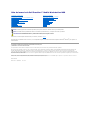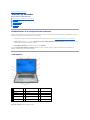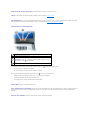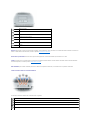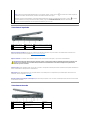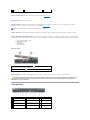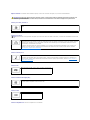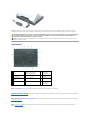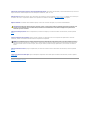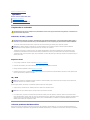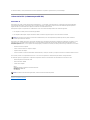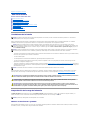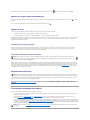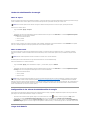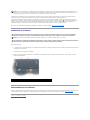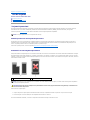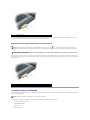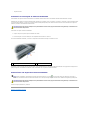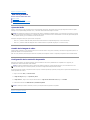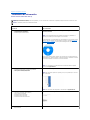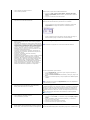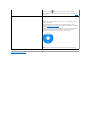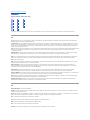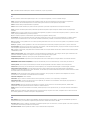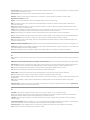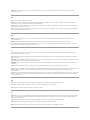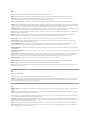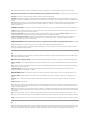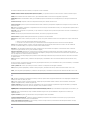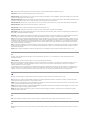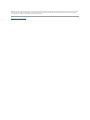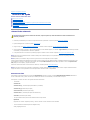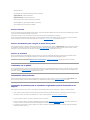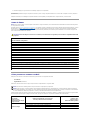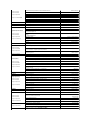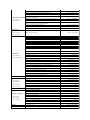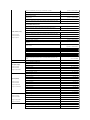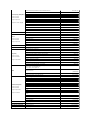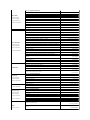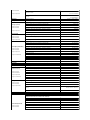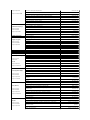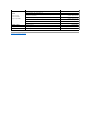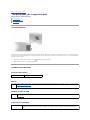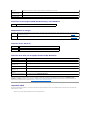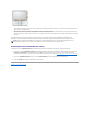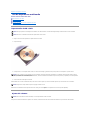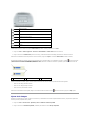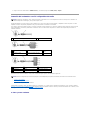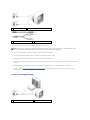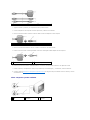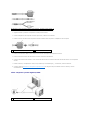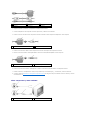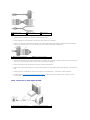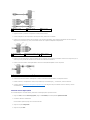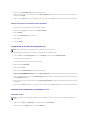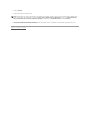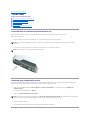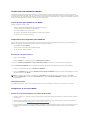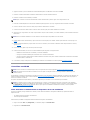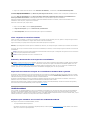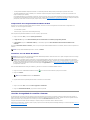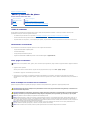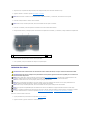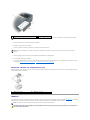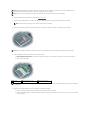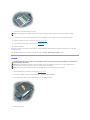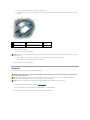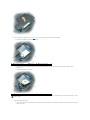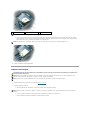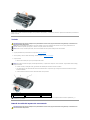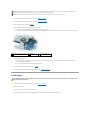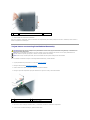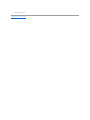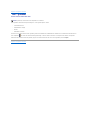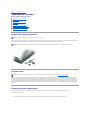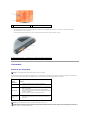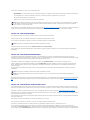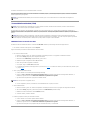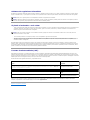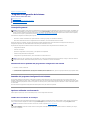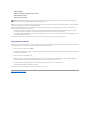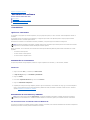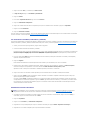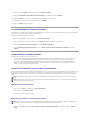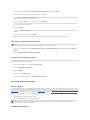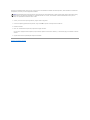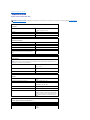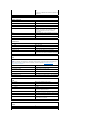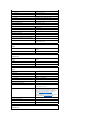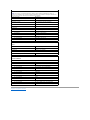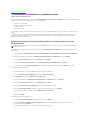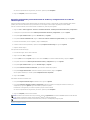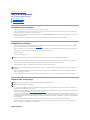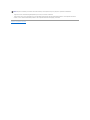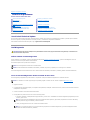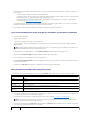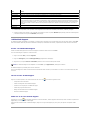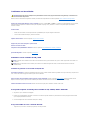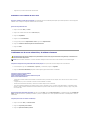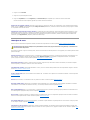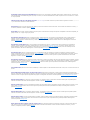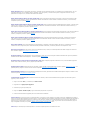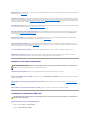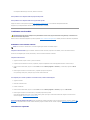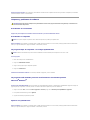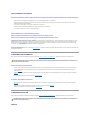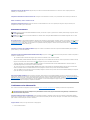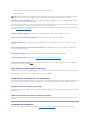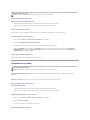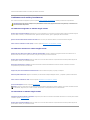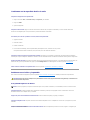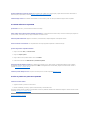GuíadelusuariodeDellPrecision™MobileWorkstationM90
Paraobtenerunalistacompletadeabreviaturasyacrónimos,consulteelGlosario.
SihaadquiridounordenadorDell™delaserien,noseráaplicableningunadelasreferenciasalsistemaoperativoMicrosoft
®
Windows
®
que aparecen en
este documento.
Lainformacióncontenidaenestedocumentopuedemodificarsesinavisoprevio.
©2006DellInc.Todoslosderechosreservados.
LareproduccióndeestedocumentodecualquiermanerasinlaautorizaciónporescritodeDellInc. queda terminantemente prohibida.
Marcas comerciales utilizadas en este texto: Dell, el logotipo de DELL, Inspiron, Dell Precision, Dimension, OptiPlex, Latitude, PowerEdge, PowerConnect, PowerVault, PowerApp, Dell
TravelLite, ExpressCharge, Undock & Go y Strike Zone son marcas comerciales de Dell Inc.; Intel es una marca comercial registrada y Core es una marca comercial de Intel
Corporation; Microsoft, Outlook y Windows son marcas comerciales registradas de Microsoft Corporation; Bluetooth es una marca comercial registrada propiedad de Bluetooth SIG,
Inc. y Dell la utiliza bajo licencia; EMC es una marca comercial registrada de EMC Corporation; ENERGY STAResunamarcacomercialregistradadelaAgenciaparalaProteccióndel
Medioambiente de los Estados Unidos.
Otras marcas y otros nombres comerciales pueden utilizarse en este documento para hacer referencia a las entidades que los poseen o a sus productos. Dell Inc. renuncia a
cualquierinteréssobrelapropiedaddemarcasynombrescomercialesquenoseanlossuyos.
Modelo PP05XA
Enero2006N/PND244Rev.A00
Localizacióndeinformación
Acerca de su ordenador
Transferenciadeinformaciónaunordenadornuevo
Usodelabatería
Usodeltecladoydelasuperficietáctil
Uso de la pantalla
Uso de dispositivos multimedia
Uso de redes
Uso de tarjetas
Seguridad del ordenador
Solucióndeproblemas
ProgramaConfiguracióndelsistema
Reinstalacióndesoftware
Adiciónysustitucióndepiezas
Dell™QuickSet
Viajes con el ordenador
Obtencióndeayuda
Especificaciones
Apéndice
Glosario
NOTA: UnaNOTAproporcionainformaciónimportantequeleayudaautilizarsuordenadordelamejormaneraposible.
AVISO: UnAVISOindicalaposibilidaddedañosenelhardwareopérdidadedatos,yleexplicacómoevitarelproblema.
PRECAUCIÓN:UnaPRECAUCIÓNindicaunposibledañomaterial,lesióncorporalomuerte.

Regresaralapáginadecontenido
Acerca de su ordenador
GuíadelusuariodeDellPrecision™M90
Establecimientodelaconfiguracióndelordenador
Vista anterior
Vista lateral izquierda
Vista lateral derecha
Vista posterior
Vista inferior
Establecimientodelaconfiguracióndelordenador
Enfuncióndelasseleccionesquerealizócuandoadquirióelordenador,éstetendráunadelasdiferentesconfiguracionesdelacontroladoradevídeo.Para
determinarlaconfiguracióndelacontroladoradevídeodelordenador:
1. VayaalCentrodeayudaysoportetécnicodeWindows.Paraobtenerinstrucciones,consulteelCentrodeayudaysoportetécnicodeWindows.
2. En Pick a Task (Elija una tarea...), haga clic en Use Tools to view your computer information and diagnose problems (Utilice Herramientas para ver la
informacióndesuordenadorydiagnosticarproblemas).
3. En My Computer Information(InformacióndeMiPC),seleccioneHardware.
En la pantalla My Computer Information - Hardware(InformacióndeMiPC- Hardware),puedevereltipodecontroladoradevídeoinstaladaenel
ordenador,ademásdeotroscomponentesdehardware.
Vista anterior
Seguros de la pantalla: mantiene la pantalla cerrada.
1
Seguros de la pantalla
(2)
6
Superficietáctil
11
Teclado
2
Segurodeliberaciónde
la pantalla
7
Botones de control
multimedia
12
Botónmultimedia
3
Pantalla
8
Altavoces (2)
13
Teclado e indicadores de
estadoinalámbrico
4
Botóndealimentación
9
Botones de la superficie
táctil
5
Indicadores de estado
del dispositivo
10
Zona de desplazamiento de
lasuperficietáctil

Pasadordeliberacióndelsegurodelapantalla:deslíceloparaliberarlossegurosdelapantallayabrirla.
Pantalla: sideseaobtenermásinformaciónsobrelapantalla,consulteelapartadoUso de la pantalla.
Botóndealimentación:pulseelbotóndealimentaciónparaactivarelordenadoroparaentrarosalirdelmododeadministracióndeenergía.Paraobtener
másinformaciónsobrelosmodosdeadministracióndeenergía,consulteelapartadoModosdeadministracióndeenergía.
Indicadores luminosos de estado del dispositivo
Sielordenadorestáconectadoaunatomadealimentacióneléctrica,laluz funciona de la siguiente manera:
l Luzverdecontinua:labateríaseestácargando.
l Luzverdeintermitente:labateríaestácasicargadaporcompleto.
Sielordenadorestáutilizandoalimentacióndelabatería,laluz funciona de la siguiente manera:
l Apagado:labateríaestácargadadeformacorrecta(oelordenadorestáapagado).
l Luznaranjaintermitente:lacargadelabateríaestábaja.
l Luznaranjacontinua:lacargadelabateríaestádemasiadobaja.
Superficietáctil:proporcionalafuncionalidaddeunratón.
Zonadedesplazamientodelasuperficietáctil:proporcionalamismafuncionalidadqueelbotóndedesplazamientodeunratón.Enlapartederechadela
superficietáctilseencuentraunazonadedesplazamientovertical.Enlaparteinferiordelasuperficietáctilseencuentraunazonadedesplazamiento
horizontal.
Botones de control multimedia: controlanlareproduccióndeCD,DVDyreproductormultimedia.
Seiluminacuandoseenciendeelordenadoryparpadeacuandoésteseencuentraen
elmododeadministracióndeenergía.
Se ilumina cuando el ordenador lee o escribe datos.
AVISO: Paraevitarqueseproduzcanpérdidasdedatos,noapaguenuncael
ordenador si la luz estáparpadeando.
Seiluminaoparpadeaparaindicaruncambioenelestadodecargadelabatería.

Altavoces: paraajustarelvolumendelosaltavocesintegrados,pulselosbotonesdecontroldemediosolosmétodosabreviadosdetecladodelvolumendel
altavoz.Sideseaobtenermásinformación,consulteelapartadoFunciones de los altavoces.
Botonesdelasuperficietáctil:losbotonesdelasuperficietáctilproporcionanlamismafuncionalidadquelosbotonesdeunratón.
Teclado:eltecladoincluyeuntecladonuméricoylateclaconellogotipodeMicrosoftWindows.Sideseaobtenerinformaciónsobrelosmétodosabreviados
del teclado soportados, consulte el apartado Combinaciones de teclas.
Botónmultimedia:pulseelbotónmultimediaparainiciarelsoftwaredelreproductormultimedia,sielordenadortieneunreproductormultimedia.
Tecladoeindicadoresluminososdeestadoinalámbricos
Los indicadores luminosos situados sobre el teclado indican lo siguiente:
Silenciar el sonido.
Bajar el volumen.
Subir el volumen.
Reproducir o hacer una pausa.
Reproducir la pista anterior.
Reproducir la pista siguiente.
Detener.
Seiluminacuandoeltecladonuméricoestáactivado.
Seiluminacuandolafuncióndeletrasmayúsculasestáactivada.
Seiluminacuandoelbloqueodedesplazamientoestáactivado.
Seenciendecuandolaconexiónderedinalámbricaestáactivada.Paraactivarodesactivarrápidamentelaconexióninalámbrica,pulse<Fn><F2>.
SeiluminacuandounatarjetacontecnologíainalámbricaBluetooth®estáactivada

Vista lateral izquierda
Ranura para cable de seguridad: le permite fijar al ordenador un dispositivo antirrobo de los que se venden en los establecimientos comerciales. Para
obtenermásinformación,consulteelapartadoSeguro para cable de seguridad.
Rejilladeventilación:elordenadorutilizaventiladoresparaqueelairecirculeatravésdelasrejillas,loqueevitaunsobrecalentamiento.
Conectores USB: conectandispositivosUSB,comounratón,untecladoounaimpresora.Tambiénpuedeconectarlaunidaddediscoopcionaldirectamenteal
conector USB mediante el cable opcional de la unidad de disco.
Unidadóptica:puedeinstalardispositivoscomounaunidaddeDVDuotraunidadópticaenelcompartimentoparaunidadesópticas.Paraobtenermás
información,consulteelapartadoUnidadóptica.
Botóndeexpulsióndelabandejadelaunidadóptica:pulseestebotónparaexpulsarunCDounDVDdelaunidadóptica.Estebotónsólofuncionacuando
elordenadorestáencendido.
Vista lateral derecha
NOTA: LatarjetacontecnologíainalámbricaBluetoothesuncomponenteopcional,demodoquelaluz seenciendesólosisolicitólatarjetacon
suordenador.Paraobtenermásinformación,consulteladocumentaciónincluidaconlatarjeta.
ParaapagarúnicamentelafuncionalidaddelatecnologíainalámbricaBluetooth,hagaclicconelbotónderechodelratónenelicono de la barra
de tareas de Windows (en el margen inferior derecho de la pantalla) y haga clic en Disable Bluetooth Radio (Desactivar radio Bluetooth).
Paraactivarodesactivarrápidamentetodoslosdispositivosinalámbricos,pulse<Fn><F2>.
1
Ranura para cable de
seguridad
3
Conectores USB
(2)
5
Botóndeexpulsióndelabandejadela
unidadóptica
2
Rejilladeventilación
4
Unidadóptica
PRECAUCIÓN:Nointroduzcaobjetos,bloqueenipermitaqueelpolvoseacumuleenlasrejillasdeventilación.Noalmaceneelordenadorenun
entornoconpocaventilación,comounmaletíncerrado,mientrasestéenfuncionamiento.Lacirculaciónrestringidadeairepodríadañarel
ordenador o provocar un incendio.
1
Ranura para tarjetas
Smart
4
Conector IEEE 1394
7
Rejilla de
ventilación
2
Unidad de disco duro
5
Lector de tarjetas de memoria
multimedia 5 en 1
3
Ranura para tarjeta
6
Conectores de audio (2)

Ranura de la tarjeta Smart: admite una tarjeta Smart. Consulte el apartado Tarjetas Smart.
Unidad de disco duro: almacena software y datos.
Ranura ExpressCard: compatibleconunaExpressCard,comounadaptadorderedomódem.Elordenadorseenvíaconunpanelprotectordeplástico
instaladoenlaranura.Paraobtenermásinformación,consulteelapartadoUso de tarjetas.
Conector IEEE 1394: conectadispositivoscompatiblesconIEEE1394conaltasvelocidadesdetransferencia,comoalgunascámarasdigitalesodevídeo.
Lector de tarjetas de memoria multimedia 5 en 1: proporcionaunamanerarápidaycómodadeverycompartirfotosdigitales,músicayvídeosalmacenados
en una tarjeta de memoria multimedia. El lector de tarjetas de memoria multimedia 5 en 1 puede leer las siguientes tarjetas de memoria multimedia digitales:
¡ Tarjeta Secure Digital (SD) / SDIO
¡ Tarjeta MultiMedia (MMC)
¡ Memory Stick
¡ Memory Stick PRO
¡ Tarjeta xD-Picture
Conectores de audio
Rejilladeventilación:elordenadorutilizaventiladoresparaqueelairecirculeatravésdelasrejillas,loqueevitaunsobrecalentamiento.
Vista posterior
Express
NOTA: La ranura para tarjetas ExpressCard no es compatible con tarjetas PC.
Enchufe los auriculares o los altavoces al conector .
Acopleunmicrófonoalconector .
PRECAUCIÓN:Nointroduzcaobjetos,bloqueenipermitaqueelpolvoseacumuleenlasrejillasdeventilación.Noalmaceneelordenadorenun
entornoconpocaventilación,comounmaletíncerrado,mientrasestéenfuncionamiento.Lacirculaciónrestringidadeairepodríadañarel
ordenador o provocar un incendio.
1
Rejilladeventilación
5
Conectores USB (2)
9
Conector del
adaptador de CA
2
Conector para S-vídeoy
salida de TV
6
Conectores USB (2)
10
Rejilladeventilación
3
Conector de red (RJ-45)
7
Conectordeinterfazdevídeo
digital (DVI)
4
Conectordemódem(RJ-
11)
8
Conectordevídeo(VGA)

Rejilladeventilación:elordenadorutilizaventiladoresparaqueelairecirculeatravésdelasrejillas,loqueevitaunsobrecalentamiento.
Conector para S-vídeoysalidadeTV
Conector de red (RJ-45)
Conectordemódem(RJ-11)
Conectores USB
Conectordeinterfazdevídeodigital(DVI)
Conectordevídeo
Conector de adaptador de CA: conecta un adaptador de CA al ordenador.
PRECAUCIÓN:Nointroduzcaobjetos,bloqueenipermitaqueelpolvoseacumuleenlasrejillasdeventilación.Noalmaceneelordenadorenun
entornoconpocaventilación,comounmaletíncerrado,mientrasestéenfuncionamiento.Lacirculaciónrestringidadeairepodríadañarel
ordenador o provocar un incendio.
ConectaelordenadoraunTV.TambiénconectadispositivosconcapacidaddeaudiodigitalmedianteelcableadaptadordeTV/audio
digital.
AVISO: Elconectorderedesligeramentemásgrandequeeldelmódem.Paraevitardañarelordenador,noconecteunalíneatelefónicaalconectorde
red.
Conectaelordenadoraunared.Laluzintensadelconectorproporcionainformaciónacercadelestadodelaconexión.Siestá
apagadaindicaquenohayconexión,siesdecolorverdeindicaquehayunaconexiónde10Mb/seg,siesdecolornaranjaindicaque
laconexiónesde100Mb/segysiesdecoloramarillolaconexiónesde1000Mb/seg.Unaluzintermitenteamarillaenelconector
indicaactividadenlaconexiónderedconcable.
Paraobtenerinformaciónsobrecómoutilizareladaptadordered,consulteladocumentacióndeladaptadorderedincluidaconel
ordenadorenelCentrodeayudaysoportetécnicodeWindows.ParaaccederalCentrodeayudaysoportetécnico,consulteel
CentrodeayudaysoportetécnicodeWindows.
Parautilizarelmódeminterno,conectelalíneatelefónicaalconectordelmódem.
Paraobtenermásinformaciónsobrecómoutilizarelmódem,consulteladocumentacióndelmódemincluidaconelordenadorenel
CentrodeayudaysoportetécnicodeWindows.ParaaccederalCentrodeayudaysoportetécnico,consulteelCentro de ayuda y
soportetécnicodeWindows.
ConectandispositivosUSB,comounratón,untecladoounaimpresora.
ConectaunmonitorexternocompatibleconDVI,comounmonitordepanelplano.Conunacableadaptador,tambiénpuedeconectar
un monitor externo compatible con VGA al conector DVI.
Conecta un monitor externo compatible con VGA.

El adaptador de CA convierte la corriente alterna en la corriente continua que necesita el ordenador. Puede conectar el adaptador de CA al ordenador
independientementedequeestéencendidooapagado.Paraobtenerunrendimientoóptimo,utilicesóloeladaptadordeCAqueveníaconelordenador.
Vista inferior
Altavoz de tonos bajos: produceunasalidadetonosbajosmásampliaquelaqueproporcionanlosaltavoces.
Medidordeestado/cargadelabatería:proporcionainformaciónsobreelestadodecargadelabatería.Paraobtenermásinformación,consulteelapartado
Comprobacióndelacargadelabatería.
Pasadordeliberacióndelcompartimentodebaterías:liberalabateríadelcompartimentodebaterías.Paraobtenermásinformación,consulteelapartado
Sustitucióndelabatería.
Batería:cuandotieneinstaladaunabatería,puedeutilizarelordenadorsinconectarloaunatomaeléctrica.Paraobtenermásinformación,consulteel
apartado Usodelabatería.
PRECAUCIÓN:EladaptadordeCAfuncionaconlastomasdealimentacióneléctricadetodoelmundo.Noobstante,losconectoresdealimentación
ylosenchufesmúltiplesvaríandeunpaísaotro.Elusodeuncableincompatibleolaconexiónincorrectadelcablealenchufemúltipleoala
tomaeléctricapuededañarelordenadoroprovocarunincendio.
AVISO: Cuando desconecte el cable del adaptador de CA del ordenador, sujete el conector del cable (no el propio cable) y tire firmemente, pero con
cuidadodenodañarelcable.
1
Altavoz de tonos bajos
5
Cubierta de la tarjeta interna
opcionalcontecnología
inalámbricaBluetooth®
9
Conector del
dispositivo de
acoplamiento
2
Medidor de estado/carga
delabatería
6
Unidad de disco duro
10
Cubiertadelmódulo
de memoria
3
Pasadordeliberacióndel
compartimento de la
batería
7
Rejilladeventilación
11
Rejilladeventilación
4
Batería
8
Cubiertademinitarjeta/módem
12
Tornillo de
seguridad de la
unidadóptica.

CubiertaparalatarjetainternaopcionalcontecnologíainalámbricaBluetooth®: paraobtenermásinformación,consulteladocumentaciónqueveníaconla
tarjeta.Paraactivarodesactivarrápidamentetodoslosdispositivosinalámbricos,pulse<Fn><F2>.
Unidad de disco duro:almacenasoftwareydatos.Paraobtenermásinformación,consulteelapartadoUnidad de disco duro.Eltamañoquesemuestrapara
launidaddediscoduroenelExploradordeWindowseslacapacidaddelaunidadantesdeinstalarningúnsistemaoperativooprograma.
Rejilladeventilación:elordenadorutilizaventiladoresparaqueelairecirculeatravésdelasrejillas,loqueevitaunsobrecalentamiento.
Cubiertadelaminitarjeta/módem:cubreelcompartimentoquecontienelaminitarjetayelmódem.Paraobtenermásinformación,consulteelapartado
Módem.
Conector del dispositivo de acoplamiento:permiteconectarelordenadoralabaseparamediosoaotrodispositivodeacoplamiento.Sideseamás
información,consulteladocumentacióndeDellincluidaconeldispositivodeacoplamiento.
Cubiertadelmódulodememoria:protegeelcompartimentoquecontienelosmódulosdememoria.Paraobtenermásinformación,consulteelapartado
Memoria.
Tornillodeseguridaddelaunidadóptica:fijalaunidadópticaalcompartimentodelaunidadóptica.Paraobtenermásinformación,consulteelapartado
Unidadóptica.
Regresaralapáginadecontenido
PRECAUCIÓN:Nointroduzcaobjetos,bloqueenipermitaqueelpolvoseacumuleenlasrejillasdeventilación.Noalmaceneelordenadorenun
entornoconpocaventilación,comounmaletíncerrado,mientrasestéenfuncionamiento.Lacirculaciónrestringidadeairepodríadañarel
ordenador o provocar un incendio.
AVISO: SuordenadordisponedelatecnologíaUndock&Go™quelepermitedesacoplarelordenadorsinentrarenelmododeespera.Puestoquees
posiblequeelordenadornoentreenmododeesperaautomáticamentecuandoestésinacoplar,asegúresedequelosvaloresdelpaneldecontrol
Opcionesdeenergíanoimpidanqueelordenadorentreenmododeespera.SicambialosvaloresdelpaneldecontrolOpcionesdeenergíaparaque
impidanalordenadorentrarenelmododeespera,evitaráengranmedidaquelabateríaseagoterápidamenteoqueelordenadorsecalienteen
exceso.

Regresaralapáginadecontenido
Apéndice
GuíadelusuariodeDellPrecision™M90
Limpieza de su ordenador
Aviso de productos de Macrovision
Avisos de la FCC (solamente para EE.UU.)
Limpieza de su ordenador
Ordenador, teclado y pantalla
l Use una lata de aire comprimido para eliminar el polvo entre las teclas del teclado y para eliminar polvo o pelusa de la pantalla.
l Humedezcaunatelasuaveysinpelusaconaguaoconlimpiadorparapantallas.Noutilicealcohololimpiadoresconbasedeamoníaco.Limpie
suavemente la pantalla desde el centro hacia los bordes hasta que quede libre de manchas y sin huellas dactilares. No presione excesivamente.
l Humedezcaunpañosuavesinpelusaconaguaylimpieelordenadoryelteclado.Nopermitaquesefiltreaguadelpañoentrelasuperficietáctilyel
soporte que la rodea.
Superficietáctil
1. Cierre y apague el ordenador. Consulte el apartado Cómoapagarelordenador.
2. Desconectedelordenadorydesustomasdealimentacióneléctricatodoslosdispositivosconectados.
3. Extraigalasbateríasinstaladas.ConsulteSustitucióndelabatería.
4. Humedezcaunpañosuaveysinpelusaconaguaypáselosuavementeporlasuperficiedelasuperficietáctil.Nopermitaquesefiltreaguadelpaño
entrelasuperficietáctilyelsoportequelarodea.
CD y DVD
Siobservaalgúnproblema,comosaltos,enlacalidaddereproduccióndelosCDoDVD,límpielos.
1. Sujeteeldiscoporsubordeexterior.Tambiénpuedetocarelbordeinteriordelorificiocentral.
2. Conunpañosuaveysinpelusa,frotesuavementelaparteinferiordeldisco(lacarasinetiqueta)enlínearecta,desdeelcentroalbordeexterior.
Paralasuciedaddifícildeeliminar,pruebeconaguaounasolucióndiluidadeaguayjabónsuave.Tambiénpuedeadquirirproductoscomercialesparala
limpiezadediscosqueproporcionanciertaproteccióncontraelpolvo,lashuellasdactilaresylosarañazos.LosproductoslimpiadoresparalosCD
tambiénpuedenutilizarseconseguridadenlosDVD.
Aviso de productos de Macrovision
EsteproductoincorporatecnologíadeproteccióndelcopyrightqueestáprotegidaporpatentesdeEE.UU.yotrosderechosdepropiedadintelectual.La
utilizacióndelatecnologíadeproteccióndecopyrightdebeestarautorizadaporMacrovisionysufinalidadeselusodomésticoyotrostiposdevisualización
PRECAUCIÓN:Antesdecomenzarcualquieradelosprocedimientosdeestasección,sigalasinstruccionesdeseguridadqueseencuentranenla
Guíadeinformacióndelproducto.
PRECAUCIÓN:Antesdelimpiarelordenador,desenchúfelodelatomadealimentacióneléctricayretirecualquierbateríainstalada.Limpieel
ordenadorconunpañosuavehumedecidoconagua.Noutilicelimpiadoresenaerosololíquidos,quepodríancontenersustanciasinflamables.
AVISO: Paranodañarelordenadornilapantalla,norocíeéstadirectamenteconunproductodelimpieza.Utilicesóloproductosdiseñados
específicamenteparalimpiarpantallasysigalasinstruccionesqueseincluyenconelproducto.
AVISO: Utilice siempre aire comprimido para limpiar la lente de la unidad de CD/DVD y siga las instrucciones que se incluyen con el producto de aire
comprimido. No toque nunca la lente de la unidad.
AVISO: Paraevitarquesedañelasuperficie,nolimpieeldiscoconmovimientoscirculares.

concarácterlimitado,amenosqueMacrovisionloautoriceexpresamente.Seprohibelaingenieríainversayeldesensamblaje.
Avisos de la FCC (solamente para EE.UU.)
FCC Clase B
Esteequipogenera,utilizaypuederadiarenergíaderadiofrecuenciay,sinoseinstalayutilizadeacuerdoconelmanualdeinstruccionesdelfabricante,
puedecausarinterferenciasconlarecepciónderadioytelevisión.Esteequiposehaprobadoycumpleconloslímitesestablecidosparalosdispositivos
digitalesdeclaseB,deconformidadconlodispuestoenlaSección15delaNormativadelaFCC.
Este dispositivo cumple con el Apartado 15 de la Normativa de la FCC. El funcionamiento depende de las dos condiciones siguientes:
1. Este dispositivo no debe provocar interferencias perjudiciales.
2. Este dispositivo debe aceptar cualquier interferencia recibida, incluidas las que puedan provocar un funcionamiento no deseado.
Estoslímitessehandiseñadoparaofrecerunaprotecciónrazonablefrenteainterferenciasperjudicialeseninstalacionesresidenciales.Sinembargo,nohay
garantíasdequenosepuedanproducirinterferenciasenuntipodeinstalacióndeterminado.Siesteequipoocasionainterferenciasperjudicialesconla
recepciónderadiootelevisión,locualsepuedendeterminarapagandoyencendiendoelordenador,seaconsejaintentarcorregirlainterfazenunaomásde
las medidas siguientes:
l Reorientelaantenaderecepción.
l Vuelva a colocar el sistema con respecto al receptor.
l Separe el sistema del receptor.
l Conecteelsistemaaunatomadealimentacióneléctricadiferente,demodoqueelsistemayelreceptorseencuentrenendiferentesramasdelcircuito.
Siesnecesario,consulteaunrepresentantedeDellInc.oauntécnicoconexperienciaenradio/televisiónparaobtenerconsejosadicionales.
LainformaciónsiguienteseproporcionaeneldispositivoodispositivoscubiertosenestedocumentodeconformidadconlasnormasdelaFCC:
l Nombredelproducto:DellPrecision™M90
l Númerodelmodelo:PP05XA
l Nombredelacompañía:
Dell Inc.
Worldwide Regulatory Compliance & Environmental Affairs
One Dell Way
Round Rock, TX 78682 USA
512-338-4400
Regresaralapáginadecontenido
AVISO: LasnormasdelaFCCindicanqueloscambiosomodificacionesquenoesténexpresamenteaprobadosporDellInc.podríaninvalidarsu
autoridad para utilizar este ordenador.
NOTA: Paraobtenermásinformaciónreglamentaria,consultelaGuíadeinformacióndelproducto.

Regresaralapáginadecontenido
Usodelabatería
GuíadelusuariodeDellPrecision™M90
Rendimientodelabatería
Comprobacióndelacargadelabatería
Conservacióndeenergíadelabatería
Modosdeadministracióndeenergía
Configuracióndelosvaloresdeadministracióndeenergía
Cargadelabatería
Sustitucióndelabatería
Almacenamientodelabatería
Rendimientodelabatería
ParaelrendimientoóptimodelordenadoryparafacilitarlaconservacióndelaconfiguracióndelBIOS,utilicesuordenadorportátilDell™conlabatería
instaladaentodomomento.Seproporcionaunabateríaensucompartimentocorrespondientecomoequipamientoestándar.
l Eltiempodefuncionamientodelabateríadependedelascondicionesdefuncionamiento.Laduracióndelabateríasereduceengranmedidasirealiza,
entreotras,lasoperacionesqueseindicanacontinuación:
l Usodeunidadesópticas
l Usodedispositivosdecomunicacionesinalámbricos,tarjetasExpressCardodispositivosUSB
l Usodeunaconfiguracióndepantallaconmuchobrillo,protectoresdepantallaen3Duotrosprogramasqueconsumanmuchaenergíacomolas
aplicacionesconimágenescomplejasen3D
l Ejecucióndelordenadorenmododerendimientomáximo.ConsulteelapartadoConfiguracióndelosvaloresdeadministracióndeenergía para obtener
informaciónacercadecómoaccederalaventanaPropiedadesdeOpcionesdeenergíadeWindowsoDellQuickSet,quepuedeutilizarparaconfigurarla
administracióndeenergía.
Puedecomprobarlacargadelabateríaantesdeinsertarlaenelordenador.Tambiénsepuedenestablecerlasopcionesdeadministracióndeenergíade
modoqueavisencuandolacargadelabateríaestébaja.Paraobtenermásinformación,consulteelapartadoComprobacióndelacargadelabatería.
Comprobacióndelacargadelabatería
El medidordebatería de Dell QuickSet, la ventana del medidordeenergía de Microsoft Windows y el icono ,elmedidordecargadelabateríayel
medidordeestado,asícomolaadvertenciadebateríabajaproporcionaninformaciónacercadelacargadelabatería.
MedidordebateríaDell™QuickSet
SiDellQuickSetestáinstalado,presione<Fn><F3>paraverelMedidordebateríaQuickSet.Elmedidordebateríamuestraelestado,elestadodeconsumo
delabatería,elnivelyeltiempototaldecargadelabateríadelordenador.
NOTA: ParaobtenerinformaciónsobrelagarantíadeDellaplicableasuordenador,consultelaGuíadeinformacióndelproducto o un documento de
garantíaapartequeseentregaconelordenador.
NOTA: Debidoaquelabateríapuedenoestartotalmentecargada,useeladaptadordeCAparaconectarsunuevoordenadoraunatomade
alimentacióneléctricalaprimeravezqueutiliceelordenador.Paraobtenermejoresresultados,utiliceelordenadorconeladaptadordeCAhastaquela
bateríaestétotalmentecargada.Paraverelestadodecargadelabatería,hagaclicenInicio® Panel de control® Opcionesdeenergía y haga clic en
la ficha Medidordeenergía.
NOTA: Eltiempodefuncionamientodelabatería(eltiempoquelabateríapuedehacerfuncionarelordenador)disminuyeconeltiempo.Enfunciónde
lafrecuenciaylascondicionesdeusodelabatería,esposiblequedebacomprarunanuevabateríadurantelavidaútildelordenador.
NOTA: serecomiendaconectarelordenadoraunatomadealimentacióneléctricamientrasseescribeenunCDoDVD.
PRECAUCIÓN:Elusodebateríasincompatiblespuedeaumentarelriesgodeincendiooexplosión.Sustituyalabateríaúnicamenteporbateríasde
Dell.LabateríaestádiseñadaparafuncionarconordenadoresDell.Noutiliceunabateríadeotroordenador.
PRECAUCIÓN:Notirelasbateríasconlabasuradoméstica.Cuandolabateríayanopuedacargarse,soliciteinformaciónaunaempresalocalde
gestiónderesiduosoaldepartamentoresponsableenmateriademedioambientesobreelmododedesecharlasbateríasdeionesdelitio.
Consulte el apartado “Cómodesecharlasbaterías” de la Guíadeinformacióndelproducto.
PRECAUCIÓN:Elusoincorrectodelabateríapuedeaumentarelriesgodeincendiooquemaduraquímica.Noperfore,incinere,desmonteo
expongalabateríaatemperaturassuperioresa65°C(149°F).Mantengalabateríafueradelalcancedelosniños.Tengamuchocuidadoconlas
bateríasdañadasoquegoteen.Lasbateríasdañadaspuedengotearycausarlesionespersonalesodañosenelequipo.
NOTA: EsposiblequeDellQuickSetnoestédisponibleensuordenador.

ParaobtenermásinformaciónsobreQuickSet,hagaclicconelbotónderechodelratónenelicono de la barra de tareas y haga clic en Ayuda.
MedidordeenergíadeMicrosoft®Windows®
ElMedidordeenergíadeWindowsindicalacargaquelequedaalabatería.Paraconsultarelmedidordeenergía,hagadobleclicenelicono de la barra
de tareas.
Sielordenadorestáconectadoaunatomadealimentacióneléctrica,apareceráunicono .
Medidor de carga
Alpulsar(omantenerpulsado)elbotóndeestadodelmedidordecargadelabatería,puedecomprobar:
l Lacargadelabatería(secompruebapulsandoysoltandoelbotóndeestado)
l Elestadodeconsumodelabatería(secompruebapulsandoymanteniendopulsadoelbotóndeestado)
Eltiempodefuncionamientodelabateríasevedeterminadoengranmedidaporelnúmerodevecesquesecarga.Trascientosdeciclosdecargaydescarga,
lasbateríaspierdenpartedesucapacidaddecargaoestadodeconsumo.Esdecir,unabateríapuedemostrarunestadode“cargada”y mantener una
capacidad de carga reducida (estado).
Comprobacióndelacargadelabatería
Paracomprobarlacargadelabatería,pulseelbotóndeestadodelmedidordecargadelabateríaparaencenderlaslucesdeniveldecarga.Cadaluz
representaaproximadamenteun20%delacargatotaldelabatería.Porejemplo,silabateríatieneun80%decargarestante,habrácuatroluces
encendidas.Sinohayningunaluzencendida,entonceslabateríaestádescargada.
Comprobacióndelestadodeconsumodelabatería
Paracomprobarelestadodeconsumodelabateríamedianteelmedidordecarga,pulse y mantenga pulsadoelbotóndeestadodelmedidordecargadela
bateríadurantealmenos3segundos.Sinoseiluminaningúnindicador,significaquelabateríaestáenbuenascondicionesyquemantienemásdel80por
cientodesucapacidaddecargaoriginal.Cadaluzrepresentaunadegradacióngradual.Siseiluminancincoindicadores,significaquelabateríaconserva
menosdel60porcientodesucapacidaddecarga,porloquesedeberíaconsiderarreemplazarla.ConsulteelapartadoEspecificacionesparaobtenermás
informaciónacercadeladuracióndelabatería.
Advertenciadebateríabaja
Unaventanaemergenteleavisacuandosehaagotadoaproximadamenteun90%delacarga.Elordenadorentraráenelmododehibernacióncuandola
cargadelabateríaseencuentreenunnivelpeligrosamentebajo.
PuedecambiarlaconfiguracióndelasalarmasdelabateríaenQuickSetoenlaventanaPropiedadesdeOpcionesdeenergía. Consulte el apartado
ConfiguracióndelosvaloresdeadministracióndeenergíaparaobtenerinformaciónsobrecómoaccederaQuickSetoalaventanaPropiedades de Opciones
deenergía.
Conservacióndeenergíadelabatería
Realicelassiguientesaccionesparaconservarlaenergíadelabatería:
l Conecteelordenadoraunatomadealimentacióneléctricacuandoseaposible,yaqueladuracióndelabateríadependeengranmedidadelnúmero
de veces que se use y se recargue.
l Ponga el ordenador en modo de espera o en mododehibernacióncuandonovayaautilizarloduranteunlargoperíododetiempo.Consulteel
apartado Modosdeadministracióndeenergíaparaobtenermásinformaciónsobrelosmodosdeesperaehibernación.
l Utilice el Power Management Wizard(Asistenteparalaadministracióndeenergía)paraseleccionarlasopcionesconelfindemejorarelrendimientode
laenergíadeordenador.Estasopcionestambiénsepuedenconfigurarparaquecambienalpulsarelbotóndealimentación,cerrarlapantallaopulsar
<Fn><Esc>. Consulte el apartado ConfiguracióndelosvaloresdeadministracióndeenergíaparaobtenermásinformaciónsobrelautilizacióndelPower
ManagementWizard(Asistenteparalaadministracióndeenergía).
NOTA: Puedecomprobarelestadodeconsumodelabateríautilizandoelmedidordecargadelabateríatalcomosedescribeacontinuacióno
utilizandoelmedidordebateríadeDellQuickSet.ParaobtenerinformaciónacercadeQuickSet,hagaclicconelbotónderechodelratónenelicono
de la barra de tareas y haga clic en Help (Ayuda).
AVISO: Paraevitarlapérdidaodañodelosdatos,trasunaadvertenciadebateríabajaguardeeltrabajoinmediatamente.Acontinuación,conecteel
ordenadoraunatomadealimentacióneléctrica.Elmododehibernaciónseactivadeformaautomáticasilacargadelabateríaseagotaporcompleto.
NOTA: Consulte el apartado Configuracióndelosvaloresdeadministracióndeenergíaparaobtenerinformaciónacercadecómoconservarlaenergía
delabatería.

Modosdeadministracióndeenergía
Modo de espera
Elmododeesperapermiteahorrarenergíaapagandolapantallayeldiscodurodespuésdeunperíodopredeterminadodeinactividad(expiracióndetiempo).
Cuando el ordenador sale del modo de espera, vuelve al mismo estado operativo en el que estaba antes de pasar a dicho modo.
Para entrar en el modo de espera:
l Haga clic en Inicio® Apagar® En espera.
o
l DependiendodecómotengaconfiguradaslasopcionesdeadministracióndeenergíaenlafichaAvanzadas, en la ventana Propiedades de Opciones
deenergíautiliceunodelossiguientesmétodos:
¡ Pulseelbotóndealimentación.
¡ Cierre la pantalla.
¡ Pulse <Fn><Esc>.
Parasalirdelmododeespera,pulseelbotóndeencendidooabralapantalla,dependiendodelasopcionesdefinidasenlafichaAvanzadas. No es posible
hacerqueelordenadorsalgadelmododeesperapulsandounateclanitocandolasuperficietáctil.
Mododehibernación
Enelmododehibernaciónseahorraenergíacopiandodatosdelsistemaenunáreareservadadelaunidaddediscoduroy,acontinuación,apagando
totalmenteelordenador.Cuandoelordenadorsaledelmododehibernación,vuelvealmismoestadooperativoenelqueestabaantesdepasaradicho
modo.
Elordenadorpasaalmododehibernaciónsilacargadelabateríaalcanzaunnivelextremadamentebajo.
Paraentrarmanualmenteenelmododehibernación:
l Haga clic en Inicio® Apagar,pulsecontinuadamente<Mayús>y,acontinuación,hagaclicenHibernar.
o
l DependiendodecómotengaconfiguradaslasopcionesdeadministracióndeenergíaenlafichaAvanzadas, en la ventana Propiedades de Opciones
deenergía,utiliceunodelossiguientesmétodosparaentrarenelmododehibernación:
¡ Pulseelbotóndealimentación.
¡ Cierre la pantalla.
¡ Pulse <Fn><Esc>.
Parasalirdeestemodo,pulseelbotóndealimentación.Elordenadorpuedetardarunossegundosensalirdelmododehibernación.Noesposiblehacerque
elordenadorsalgadelmododehibernaciónpulsandounateclanitocandolasuperficietáctil.Paraobtenermásinformaciónsobreelmododehibernación,
consulteladocumentaciónqueveníaconelsistemaoperativo.
Configuracióndelosvaloresdeadministracióndeenergía
PuedeutilizarelPowerManagementWizard(Asistenteparalaadministracióndeenergía)deQuickSetoPropiedadesdeOpcionesdeenergíadeWindows
paraconfigurarlosvaloresdeadministracióndeenergíaensuordenador.
l ParaobtenermásinformaciónsobreQuickSet,hagaclicconelbotónderechoenelicono de la barra de tareas y haga clic en Help (Ayuda).
l Para acceder a la ventana PropiedadesdeOpcionesdeenergía,hagaclicenelbotónInicio, vaya a Panel de control® Rendimiento y
mantenimientoy,acontinuación,hagaclicenOpcionesdeenergía.ParaobtenermásinformaciónsobrealgúncampodelaventanaPropiedades de
Opcionesdeenergía,hagacliceneliconodelsignodeinterrogacióndelabarradetareasy,acontinuación,hagacliceneláreasobrelaquenecesite
información.
Cargadelabatería
AVISO: Sielordenadorpierdecorrientealternaoenergíadelabateríamientraspermaneceenelmododeespera,podríanperdersedatos.
AVISO: Nodebeextraerdispositivosmientraselordenadorseencuentreenelmododehibernación.
NOTA: PuedequealgunastarjetasExpressCardnofuncionencorrectamentedespuésdesalirdelmododehibernación.Esposiblequeseanecesario
extraer y volver a insertar la tarjeta (consulte el apartado ExtraccióndeunatarjetaExpressopanelprotector) o simplemente reiniciar el ordenador.

Cuandoconecteelordenadoraunatomadealimentacióneléctricaoinstaleunabateríamientrasestáconectadoaunatomadealimentacióneléctrica,
comprobarálacargaylatemperaturadelabatería.Siesnecesario,eladaptadordeCAcargarálabateríaymantendrálacarga.
Silabateríaestácalienteporhabersidousadaenelordenadoroencontrarseenunentornocálido,esposiblequeéstanosecarguecuandoconecteel
ordenadoraunatomadecorriente.Labateríaestádemasiadocalienteparaempezaracargarsesielindicadorluminoso parpadea alternativamente en
naranjayverde.Desconecteelordenadordelatomadealimentacióneléctricayespereaquetantoéstecomolabateríaseenfríenhastaalcanzarla
temperaturaambiente.Acontinuación,conecteelordenadoraunatomadealimentacióneléctricaycontinúecargandolabatería.
Paraobtenermásinformaciónsobresolucióndeproblemasdelabatería,consulteelapartadoProblemasconlaalimentación.
Sustitucióndelabatería
Paraextraerlabatería:
1. Sielordenadorestáconectado(acoplado)aundispositivodeacoplamiento,desacóplelo.Sideseainstrucciones,consulteladocumentaciónincluidacon
el dispositivo de acoplamiento.
2. Asegúresedequeelordenadorestáapagado.
3. Desliceysostengaelpasadordeliberacióndelcompartimentodelabateríasituadoenlaparteinferiordelordenadory,acontinuación,extraigala
bateríadelcompartimento.
Paravolveracolocarlabatería,sigaelprocedimientodeextracciónenordeninverso.
Almacenamientodelabatería
Extraigalabateríacuandovayaaguardarelordenadorduranteunperíodolargo.Lasbateríassedescargandurantelosalmacenamientosprolongados.Tras
unperiodoprolongadodealmacenamiento,deberácargarlabateríacompletamenteantesdeutilizarla.ConsulteelapartadoCargadelabatería.
Regresaralapáginadecontenido
NOTA: ConDell™ExpressCharge™,cuandoelordenadorestáapagado,eladaptadordeCAcargaunabateríacompletamentedescargadaal80%en
alrededorde1horayal100%enaproximadamente2horas.Eltiempodecargaaumentaconelordenadorencendido.Puededejarlabateríaenel
ordenadortodoeltiempoquedesee.Loscircuitosinternosdelabateríaimpidenquesesobrecargue.
PRECAUCIÓN:Antesdellevaracaboestosprocedimientos,apagueelordenador,desconecteeladaptadordeCAdelatomadealimentación
eléctricaydelordenador,desconecteelmódemdelconectordeparedydelordenadoryretirecualquierotrocableexternodelordenador.
AVISO: Debeeliminartodosloscablesexternosdelordenadorparaevitarqueseproduzcanposiblesdañosenelconector.
PRECAUCIÓN:Elusodebateríasincompatiblespuedeaumentarelriesgodeincendiooexplosión.Sustituyalabateríaúnicamenteporbateríasde
Dell.LabateríaestádiseñadaparafuncionarconordenadoresDell™.Noutiliceunabateríadeotroordenador.
1
Pasadordeliberacióndelcompartimentodelabatería
2
Batería

Regresaralapáginadecontenido
Uso de tarjetas
GuíadelusuariodeDellPrecision™M90
Tarjetas ExpressCard
Tarjetas de memoria multimedia
Tarjetas ExpressCard
LastarjetasExpressCardsaprovechanlatecnologíadelatarjetaPCparaproporcionarunaformarápidayadecuadadeañadirasuordenadormemoria,
comunicacionesderedconcableeinalámbricas(incluidaslascomunicacionesWideAreaNetwork[WWAN]),funcionesmultimediaydeseguridad.
Consulte el apartado EspecificacionesparaobtenerinformaciónacercadetarjetasExpressCardcompatibles.
Paneles protectores de tarjetas ExpressCard
ElordenadorseenvíaconunpanelprotectordeplásticoinstaladoenlaranuraparatarjetasExpress.Lospanelesprotectoresprotegenlasranurasno
utilizadasdelpolvoyotraspartículas.GuardeelpanelprotectordelatarjetaExpressparautilizarlocuandonohayainstaladaunatarjetaExpressenla
ranura; los paneles protectores de otros ordenadores pueden no ajustarse al suyo.
Para extraer el panel protector, consulte el apartado ExtraccióndeunatarjetaExpressCardopanelprotector.
InstalacióndeunatarjetaExpressCard
UstedpuedeinstalarunatarjetaExpressenelordenadormientrasésteseencuentraenfuncionamiento.Elordenadordetectaráautomáticamentelatarjeta.
LastarjetasExpresssuelenestarmarcadasconunsímbolo(comopuedeseruntriánguloounaflecha)oconunaetiquetaparaindicarelextremoquedebe
insertarseenlaranura.Lastarjetasestánmarcadasparaimpedirqueseinsertendeformaincorrecta.Silaorientacióndelatarjetanoestáclara,consultela
documentaciónincluidaconésta.
Para instalar una tarjeta Express:
1. Sujetelatarjetaconlapartesuperiororientadahaciaarriba.Puedequeelpasadordebaestarenlaposición“in” para insertar la tarjeta.
2. Insertelatarjetaenlaranurahastaqueestécompletamenteasentadaenelconector.
Siencuentrademasiadaresistencia,nolafuerce.Compruebelaorientacióndelatarjetaeinténtelodenuevo.
NOTA: Una tarjeta ExpressCard no es un dispositivo de arranque.
1
tarjetas compatibles
2
tarjetas no compatibles
NOTA: LastarjetasPCnosoncompatiblesconsuordenador.Paraevitardañarlaspatasolatarjeta,nointenteinsertarunatarjetanocompatibleen
la ranura para tarjetas ExpressCard.
PRECAUCIÓN:Antesdecomenzarcualquieradelosprocedimientosdeestasección,sigalasinstruccionesdeseguridadqueseencuentranenla
Guíadeinformacióndelproducto.

ElordenadorreconocelatarjetaExpressycargaelcontroladordeldispositivoadecuadodeformaautomática.Sielprogramadeconfiguraciónlepideque
cargue los controladores del fabricante, utilice el CD que se incluye con la tarjeta Express.
ExtraccióndeunatarjetaExpressCardopanelprotector
Presione el seguro y retire la tarjeta o el protector. Presione el seguro dos veces: una para extraer el seguro y otra para extraer la tarjeta. Guarde un panel
protector para utilizarlo cuando no haya ninguna tarjeta Express instalada en una ranura Los paneles protectores protegen las ranuras no utilizadas del polvo
yotraspartículas.
Tarjetas de memoria multimedia
Ellectordetarjetadememoriamultimedia5en1ofreceunamanerarápidaycómodadeverycompartirfotosdigitales,músicayvídeosalmacenadosenuna
tarjeta de memoria multimedia.
El lector de tarjetas de memoria multimedia 5 en 1 puede leer las siguientes tarjetas de memoria multimedia:
l Tarjeta Secure Digital (SD) / SDIO
l Tarjeta MultiMedia (MMC)
l Memory Stick
l Memory Stick PRO
1
Tarjeta Express
AVISO: UtilicelautilidaddeconfiguracióndelatarjetaExpressCard(hagaclicenelicono de la barra de tareas) para seleccionar una tarjeta y
detenersufuncionamientoantesderetirarladelordenador.Sinohacequelatarjetadejedefuncionarconlautilidaddeconfiguración,podríaperder
datos.
PRECAUCIÓN:Antesdecomenzarcualquieradelosprocedimientosdeestasección,sigalasinstruccionesdeseguridadqueseencuentranenla
Guíadeinformacióndelproducto.
1
Seguro
2
Tarjeta Express
NOTA: Una tarjeta de memoria multimedia no es un dispositivo de arranque.

l Tarjeta xD-Picture
Instalacióndeunatarjetadememoriamultimedia
Puedeinstalarunatarjetadememoriamultimediaenelordenadormientraséstefunciona.Elordenadordetectaráautomáticamentelatarjeta.
Habitualmente,lastarjetasdememoriamultimediaestánmarcadasconunsímbolo(como,porejemplo,untriánguloounaflecha)ounaetiquetaparaindicar
quéextremodebeinsertarseenlaranura.Lastarjetasestánmarcadasparaimpedirqueseinsertendeformaincorrecta.Silaorientacióndelatarjetano
estáclara,consulteladocumentaciónincluidaconésta.
Para instalar una tarjeta de memoria multimedia:
1. Sujete la tarjeta con la parte superior orientada hacia arriba.
2. Insertelatarjetaenlaranurahastaqueestécompletamenteasentadaenelconector.
Siencuentrademasiadaresistencia,nolafuerce.Compruebelaorientacióndelatarjetaeinténtelodenuevo.
Elordenadorreconocelatarjetadememoriamultimediaycargaautomáticamenteelcontroladordedispositivoadecuado.Sielprogramadeconfiguraciónle
pide que cargue los controladores del fabricante, utilice el CD incluido con la tarjeta de memoria multimedia.
Extraccióndeunatarjetadememoriamultimedia
Presione la tarjeta para liberarla y extraerla.
Regresaralapáginadecontenido
PRECAUCIÓN:Antesdecomenzarcualquieradelosprocedimientosdeestasección,sigalasinstruccionesdeseguridadqueseencuentranenla
Guíadeinformacióndelproducto.
1
Ranura de tarjeta de memoria multimedia 5 en 1
2
Tarjeta de memoria multimedia
AVISO: Utilicelautilidaddeconfiguracióndelatarjetadememoria(hagaclicenelicono de la barra de tareas) para seleccionar una tarjeta y
detenersufuncionamientoantesderetirarladelordenador.Sinohacequelatarjetadejedefuncionarconlautilidaddeconfiguración,podríaperder
datos.
PRECAUCIÓN:Antesdecomenzarcualquieradelosprocedimientosdeestasección,sigalasinstruccionesdeseguridadqueseencuentranenla
Guíadeinformacióndelproducto.

Regresaralapáginadecontenido
Uso de la pantalla
GuíadelusuariodeDellPrecision™M90
Ajuste del brillo
Cambiodelaimagendevídeo
Configuracióndelaresolucióndepantalla
Ajuste del brillo
CuandounordenadorDell™estáfuncionandoconbaseenlaalimentacióndelabatería,ustedpuedeconservarenergíaconfigurandoelbrilloenlaopción
másbajaconlaquepuedatrabajarpresionando<Fn>ylasteclasdeflechaarribaoflechaabajoenelteclado.
Puede pulsar las siguientes teclas para ajustar el brillo de la pantalla:
l Pulse<Fn>ylatecladeflechahaciaarribaparaaumentarelbrilloúnicamenteenlapantallaintegrada(noenunmonitorexterno).
l Pulse<Fn>ylatecladeflechahaciaabajoparareducirelbrilloúnicamenteenlapantallaintegrada(noenunmonitorexterno).
Cambiodelaimagendevídeo
Cuando encienda el ordenador con un dispositivo externo (como un monitor externo o un proyector) conectado y encendido, la imagen puede aparecer en la
pantalla del ordenador o en el dispositivo externo.
Pulse<Fn><F8>parahacerpasarlaimagendevídeosóloalapantalla,sóloaldispositivoexternooalapantallayaldispositivoexternosimultáneamente.
Configuracióndelaresolucióndepantalla
Paramostrarunprogramaaunaresoluciónespecífica,tantoelcontroladordevídeocomolapantalladebensercompatiblesconelprogramaylos
controladoresdevídeonecesariosdebenestarinstalados.
Siustedseleccionaunaresoluciónounapaletadecoloresmayorqueelmáximosoportadoporlapantalla,laconfiguraciónseajustaráautomáticamentealos
valoressoportadosmáscercanos.
1. HagaclicenelbotónInicio y en Panel de control.
2. En Elijaunacategoría, haga clic en Apariencia y temas.
3. En Elija una tarea...,hagacliceneláreaquedeseacambiaroeno elija un icono de Panel de control, haga clic en Pantalla.
4. Pruebe valores diferentes en Calidad del color y Resolucióndepantalla.
Regresaralapáginadecontenido
NOTA: Lascombinacionesdeteclaparacontroldelbrillosóloafectanalapantalladelordenadorportátil,noalosmonitoresniproyectoresqueconecte
almismooaldispositivodeacoplamiento.Sielordenadorestáconectadoaunmonitorexternoeintentacambiarelniveldebrillo,apareceráBrightness
Meter(Medidordebrillo),peronocambiaráelniveldebrillodelmonitor.
NOTA: Simodificalaconfiguraciónactualdelaresolucióndepantalla,esposiblequelaimagenaparezcaborrosaoqueseamásdifícilleereltexto.
Antesdecambiaralgunodelosvaloresdepantalla,tomenotadelaconfiguraciónactualparafuturasconsultas.
NOTA: Amedidaqueaumentelaresolución,losiconosyeltextoapareceránmáspequeñosenlapantalla.

Regresaralapáginadecontenido
Localizacióndeinformación
GuíadelusuariodeDellPrecision™M90`uy
NOTA: Algunosmediosofuncionespuedenseropcionalesynovenirincluidosconelordenador.Esposiblequealgunasfuncionesomediosnoestén
disponiblesendeterminadospaíses.
NOTA: Suordenadorpuedeincluirinformaciónadicional.
¿Québusca?
Aquíloencontrará
l Unprogramadediagnósticoparaelordenador
l Controladores para el ordenador
l Documentacióndeldispositivo
l Notebook System Software (NSS)
CDDriversandUtilities(Controladoresyutilidades)(tambiénconocido
como ResourceCD)
NOTA: el CD denominado Drivers and Utilities (Controladores y utilidades) es
opcional y es posible que no se entregue con el ordenador.
Ladocumentaciónyloscontroladoresyaestáninstaladosensuordenador.Puede
utilizar el CD para reinstalar los controladores (consulte el apartado Reinstalación
de controladores y utilidades) o para ejecutar Dell Diagnostics (consulte el
apartado Dell Diagnostics).
Los archivos “readme” (léame)puedenestarincluidosensuCDparadisponerde
actualizacionesdeúltimahorasobreloscambiostécnicosdelordenadoromaterial
deconsultadestinadoalostécnicosousuariosavanzados.
NOTA: Loscontroladoresylasactualizacionesdeladocumentaciónsepueden
encontrar en support.dell.com.
l Cómoinstalarelordenador
l Informaciónbásicasobrelasolucióndeproblemas
l CómoejecutarlosdiagnósticosDell
l Cómoquitareinstalarcomponentes
Guíadereferenciarápida
NOTA: Estedocumentopuedeseropcional,porloqueesposiblequenoseenvíe
con su ordenador.
NOTA: EstedocumentoestádisponibleenformatoPDFensupport.dell.com.
l Informaciónsobrelagarantía
l Términosycondiciones(sóloenEE.UU.)
l Instrucciones de seguridad
l Informaciónsobrenormativas
l Informaciónsobreergonomía
l Acuerdo de licencia del usuario final
GuíadeinformacióndelproductoDell™
l Cómoquitarysustituircomponentes
l Especificaciones
GuíadelusuariodeDellPrecision™

l Cómoconfigurarlosvaloresdelsistema
l Cómosolucionarproblemas
CentrodeayudaysoportetécnicodeMicrosoftWindowsXP
1. Haga clic en Inicio® Ayudaysoportetécnico® Dell User and System
Guides® System Guides(GuíasdelusuarioydelsistemaDell>Guíasdel
sistema).
2. Haga clic en la Guíadelusuario del ordenador.
l Etiquetadeservicioycódigodeserviciourgente
l Etiqueta de licencia de Microsoft Windows
Etiqueta de servicio y licencia de Microsoft®Windows®
Estasetiquetasestánsituadasenelpanelinferiordesuordenador.
l Utilice la etiqueta de servicio para identificar el ordenador cuando utilice
support.dell.comosepongaencontactoconlaasistenciatécnica.
l EscribaelExpressServiceCode(códigodeserviciorápido)paradirigirsu
llamadacuandosepongaencontactoconlaasistenciatécnica.
l Soluciones:consejosysugerenciasparalasoluciónde
problemas,artículosdetécnicos,cursosenlíneaypreguntas
másfrecuentes.
l Comunidad:conversacionesenlíneaconotrosclientesdeDell
l Actualizaciones:informacióndeactualizaciónparacomponentes,
como la memoria, la unidad de disco duro y el sistema operativo
l Atenciónalcliente:informacióndecontacto,llamadadeservicio
yestadodelospedidos,garantíaeinformacióndereparación
l Servicio y asistencia: historial de asistencia y estado de las
llamadasdeservicio,contratodeservicio,discusionesenlínea
conelpersonaldeasistenciatécnica.
l Referencia:documentacióndelordenador,detallessobrela
configuracióndemiordenador,especificacionesdelproductoy
documentacióntécnica
l Descargas: controladores certificados, revisiones y
actualizaciones de software
l Notebook System Software (NSS): si vuelve a instalar el sistema
operativodelordenador,tambiéndebevolverainstalarla
utilidad NSS. NSS proporciona actualizaciones importantes del
sistema operativo y asistencia para unidades de disquete USB
de3,5pulgadasdeDell™,procesadoresIntel®, unidades
ópticasydispositivosUSB.LautilidadNSSesnecesariaparael
correcto funcionamiento de su ordenador Dell. El software
detectaautomáticamentesuordenadorysistemaoperativoe
instalalasactualizacionesapropiadasasuconfiguración.
Sitio web Dell Support: support.dell.com
NOTA: Seleccionesuregiónparaverelsitiowebdeasistenciaadecuado.
Para descargar Notebook System Software:
1. Vaya a support.dell.com,seleccionelaregiónosegmentoempresarialy
escriba su etiqueta de servicio.
2. Seleccione Drivers & Downloads (Controladores y descargas) y haga clic en
Go (Ir).
3. Haga clic en el sistema operativo y busque la palabra clave Notebook System
Software.
NOTA: La interfaz para el usuario de support.dell.com puede variar dependiendo
delasseleccionesqueefectúe.
l Actualizacionesdesoftwareysugerenciasparalasoluciónde
problemas:preguntasmásfrecuentes,temascandentesy
estado general del entorno de su ordenador
Utilidad Dell Support
LautilidadDellSupportesunsistemadenotificaciónyactualizaciónautomatizadas
instalado en el ordenador. Este sistema de asistencia proporciona exploraciones
delestadodelentornoinformático,actualizacionesdesoftwareeinformaciónde
autosoporte relevante en tiempo real. Acceda a Dell Support Utility desde el icono
delabarradetareas.Paraobtenermásinformación,consulteelapartado
Utilidad Dell Support.
l Procedimientos para utilizar Windows XP
l Cómotrabajarconprogramasyarchivos
l Cómopersonalizarmyescritorio
CentrodeayudaysoportetécnicodeWindows
1. HagaclicenelbotónInicioy,acontinuación,hagaclicenAyuda y soporte
técnico.
2. Escribaunapalabraofrasequedescribaelproblemay,acontinuación,
haga clic en el icono de la flecha.
3. Haga clic en el tema que describa el problema.
4. Siga las instrucciones que aparecen en pantalla.
l Informaciónsobrelaactividaddelared,elPowerManagement
Wizard(Asistenteparalaadministracióndeenergía),teclasde
accesorápidoyotroselementoscontroladosporDellQuickSet
Ayuda de Dell QuickSet
Para ver Dell QuickSet Help(AyudadeDellQuickSet),hagaclicconelbotónderecho

Regresaralapáginadecontenido
delratónenelicono de la barra de tareas de Microsoft®Windows®.
ParaobtenermásinformaciónacercadeDellQuickSet,consulteelapartadoDell™
QuickSet.
l Cómoreinstalarelsistemaoperativo
CD Operating System (Sistema operativo)
NOTA: El CD del sistema operativo es opcional, por lo que es posible que no se
envíeconsuordenador.
Elsistemaoperativoyaestáinstaladoenelordenador.Despuésdevolvera
instalar el sistema operativo, utilice el CD opcional del sistema operativo. Consulte el
apartado ReinstalacióndeWindowsXP.
Despuésdevolverainstalarelsistemaoperativo,utiliceelCDopcionalDrivers and
Utilities (Controladores y utilidades) (ResourceCD) para volver a instalar los
controladoresdelosdispositivosqueseincluíanconelordenador.
NOTA: elcolordesuCDvaríasegúnelsistemaoperativoquehayasolicitado.

Regresaralapáginadecontenido
Glosario
GuíadelusuariodeDellPrecision™M90
Lostérminosdeesteglosarioseincluyensóloconfinesinformativosypuedequenodescribanlasfuncionesincluidasconsuordenadorenparticular.
A
AC (alternatingcurrent[CA,corrientealterna]):formadeelectricidadquesuministraalimentaciónalordenadorcuandoenchufaelcabledealimentacióndel
adaptadordeCAaunatomadealimentacióneléctrica.
Acceso directo:iconoqueproporcionaunaccesorápidoaprogramas,archivos,carpetasyunidadesqueseutilizanconfrecuencia.Cuandositúaunacceso
directo en el escritorio de Windows y hace doble clic en el icono, puede abrir la carpeta o el archivo correspondiente sin necesidad de buscarlo. Los iconos de
accesodirectonocambianlaubicacióndelosarchivos.Sieliminaunaccesodirecto,elarchivooriginalnoseveafectado.Además,tambiénpuedecambiarel
nombre de un icono de acceso directo.
ACPI (interfazavanzadadeconfiguraciónyenergía):especificacióndeadministracióndeenergíaquepermitealossistemasoperativosMicrosoft®Windows®
activarelmododeesperaodehibernaciónparaunordenadorafindereducirlacantidaddeenergíaeléctricaasignadaalosdispositivosqueestán
conectados al ordenador.
Adaptador de red: chip que proporciona funciones de red. Un ordenador puede incluir un adaptador de red en la placa base o una tarjeta PC que contenga
dichoadaptador.AunadaptadorderedtambiénseleconocecomoNIC (Network Interface Controller, Controladora de interfaz de red).
AGP (puertodegráficosacelerado):puertodedicadoparagráficosquepermiteutilizarlamemoriadelsistemaparatareasrelacionadasconelvídeo.ElAGP
produceunaimagendevídeouniformeydecolorverdaderograciasaunainterfazmásrápidaentreloscircuitosdevídeoylamemoriadelordenador.
ALS: Sensor de luz ambiental.
APR(AdvancedPortReplicator[replicadordepuertosavanzado]):dispositivodeacoplamientoquepermiteutilizarfácilmentedispositivosexternos,comoun
teclado,unratónounmonitorexterno,conelordenadorportátil.
Archivo de ayuda:archivoquecontieneinformacióndescriptivaoinstruccionessobreunproducto.Algunosarchivosdeayudaestánasociadosconun
programaespecífico,porejemplo,Ayuda en Microsoft Word. Otros archivos de ayuda funcionan como fuentes de consulta independientes. Los archivos de
ayudasuelentenerunaextensióndenombredearchivo.hlp o .chm.
ArchivoLéame: archivo de texto incluido con un paquete de software o con un producto de hardware. Normalmente, los archivos “readme” (léame)
proporcionaninformaciónsobrelainstalaciónydescribenmejorasocorreccionesdelproductoqueaúnnosehanincluidoenladocumentación.
Áreadenotificación:seccióndelabarradetareasdeWindowsquecontienelosiconosqueproporcionanaccesorápidoalosprogramasyalasfuncionesdel
ordenador,comoelreloj,elcontroldevolumenyelestadodelaimpresora.Tambiénseconocecomobandeja del sistema.
ASF (formatodeestándaresdealerta):estándarquedefineunmecanismoparanotificarlasalertasdehardwareysoftwarealaconsoladeadministración.
ASFestádiseñadoparaserindependientedelaplataformaydelsistemaoperativo.
Asignacióndememoria:procesoporelqueelordenadorasignadireccionesdememoriaaubicacionesfísicasduranteelarranque.Losdispositivosyel
softwarepuedenidentificarentonceslainformaciónalaqueaccedeelprocesador.
B
Bandeja del sistema:véaseáreadenotificación.
Batería:fuentedealimentacióninternarecargableutilizadaparatrabajarconordenadoresportátilescuandonoestánconectadosaunadaptadordeCAya
unatomadealimentacióneléctrica.
BIOS (sistemabásicodeentrada/salida):programa(outilidad)quesirvedeinterfazentreelhardwaredelordenadoryelsistemaoperativo.Sinosabecómo
afectanestosvaloresdeconfiguraciónalordenador,noloscambie.Tambiénseconocecomoconfiguracióndelsistema.
Bit:launidadmáspequeñadedatosqueinterpretaelordenador.
Bps (bitsporsegundo):unidadestándarparamedirlavelocidaddetransmisióndedatos.
BTU (unidadtérmicabritánica):unidaddemedidadelasalidadecalor.
Bus:rutadecomunicaciónentreloscomponentesdelordenador.
Bus local:busdedatosqueproporcionaunacomunicaciónrápidadelosdispositivosconelprocesador.
A
B
C
D
E
F
G
H
I
K
L
M
N
P
R
S
T
U
V
W
X
Z

Byte:unidadbásicadedatosutilizadaporelordenador.Generalmente,unbyteesiguala8bits.
C
C:Celsius;sistemademedicióndetemperaturasegúnelcual0°Ceselpuntodecongelacióny100°Celdeebullicióndelagua.
Caché:mecanismodealmacenamientoespecialdealtavelocidadquepuedeserunasecciónreservadadelamemoriaprincipaloundispositivode
almacenamientodealtavelocidadindependiente.Lamemoriacachémejoralaeficienciademuchasoperacionesdelprocesador.
CachéL1:memoriacachéprincipalalmacenadaenelprocesador.
CachéL2:memoriacachésecundariaquepuedeserexternaalprocesadoropuedeestarincorporadadentrodelaarquitecturadelmismo.
Carné:documentointernacionalparaaduanasquefacilitalasimportacionestemporalesenpaísesextranjeros.Tambiénconocidocomopasaporte para
mercancías.
Carpeta:espacioenundiscoounidadenelquelosarchivosestánorganizadosyagrupados.Losarchivosdeunacarpetasepuedenveryordenardevarias
formas,porejemplo,alfabéticamente,porfechaoportamaño.
CD (discocompacto):dispositivodealmacenamientoópticoutilizadoparaprogramasdesoftwareyaudio.
CD de arranque:CDquesepuedeutilizarparainiciarelordenador.AsegúresedequetieneunCDodiscodeiniciodisponibleporsisedañalaunidadde
disco duro o por si el ordenador tiene un virus. El CD Drivers and Utilities (Controladores y utilidades) o el CD Resource (CD de Recursos) es de inicio.
CD-R (CDgrabable):versióngrababledeunCD.LosdatossepuedengrabarsolamenteunavezenunCD-R. Una vez grabado, no es posible borrar los datos
ni escribir sobre ellos.
CD-RW (CDregrabable):versiónregrababledeunCD.EnundiscoCD-RWsepuedenescribirdatosydespuéssepuedenborraryvolveraescribirotros.
Cierre del sistema: proceso por el que se cierran las ventanas y los programas, se sale del sistema operativo y se apaga el ordenador. Si apaga el ordenador
antes de completar este procedimiento de cierre, pueden perderse datos.
COA (certificadodeautenticidad):códigoalfanuméricodeWindowsindicadoenunaetiquetaadhesivadelordenador.Tambiénsedenominaclave de producto
o identificacióndeproducto.
Códigodeserviciourgente:códigonuméricoindicadoenunaetiquetaadhesivadelordenadorDell™.UseelcódigodeserviciourgentecuandollameaDell
parasolicitarasistencia.Esposiblequeelcódigodeserviciourgentenoestédisponibleenalgunospaíses.
Combinacióndeteclas:comandoquerequierequesepulsensimultáneamentevariasteclas.
Compartimentoparamódulos:compartimentoqueadmitedispositivostalescomounidadesópticas,unasegundabateríaounmóduloDellTravelLite™.
Conector DIN:conectorredondodeseispatillasquecumplelosestándaresDIN(normadelaindustriaalemana).Sesueleutilizarparaconectarlos
conectoresdeloscablesderatónotecladoPS/2.
Conector paralelo:puertodeE/Squesueleutilizarseparaconectarunaimpresoraparaleloalordenador.Tambiénseconocecomopuerto LPT.
Conector serie:puertodeE/Squesueleutilizarseparaconectardispositivos,comoundispositivodebolsillodigitalounacámaradigital,alordenador.
Configuracióndediscosporbandas:técnicaparadistribuirlosdatosenvariasunidadesdedisco.Estatécnicapuedeacelerarlasoperacionesde
recuperacióndedatosdelalmacenamientoendisco.Normalmente,losordenadoresqueutilizanlasbandasdediscopermitenalusuarioseleccionareltamaño
de la unidad de datos o la anchura de la banda.
Controlador: software que permite al sistema operativo controlar un dispositivo, como por ejemplo, una impresora. Muchos dispositivos no funcionan
correctamente si no se ha instalado el controlador adecuado en el ordenador.
Controlador de dispositivo:Véasecontrolador.
Controladora: chip que controla la transferencia de datos entre el procesador y la memoria, o entre el procesador y los dispositivos.
Controladoradevídeo:circuitosdeunatarjetadevídeoodelaplacabase(enordenadoresconcontroladoradevídeointegrada)queproporcionanal
ordenador,juntoconelmonitor,lasfuncionesdevídeo.
Copia de seguridad:copiadeunprogramaoarchivodedatosenundisquete,CD,DVDodiscoduro.Comomedidadeprecaución,deberíarealizar
periódicamentecopiasdeseguridaddelosarchivosdedatosdelaunidaddediscoduro.
CRIMM (módulodememoriaenlíneaRambusdecontinuidad):móduloespecialquenotienechipsdememoriayquesirvepararellenarlasranurasRIMMno
utilizadas.
Cursor:marcadorenlapantallaqueindicadóndetendrálugarlasiguienteacciónqueseejecuteconelteclado,lasuperficietáctiloelratón.Sueleseruna
líneacontinuaparpadeante,uncarácterdesubrayadoounapequeñaflecha.
D
DDR2 SDRAM (Double-Data-Rate 2 SDRAM [memoria SDRAM de velocidad de transferencia de datos doble 2]): tipo de memoria SDRAM DDR que utiliza una
captura previa de 4 bits y otros cambios en la arquitectura para incrementar la velocidad de la memoria a 400 MHz.
DireccióndeE/S:direcciónenlaRAMqueestáasociadaaundispositivoespecífico(comounconectorserie,unconectorparaleloounaranuradeexpansión)
yquepermitelacomunicacióndelprocesadorconesedispositivo.
Direccióndememoria:ubicaciónespecíficadelaRAMenlaquesealmacenandatostemporalmente.

Disco de arranque:discoquesepuedeutilizarparainiciarelordenador.AsegúresedequetieneunCDodiscodeiniciodisponibleporsisedañalaunidadde
disco duro o por si el ordenador tiene un virus.
Disipador de calor: placa de metal existente en algunos procesadores que ayuda a disipar el calor.
Dispositivo: hardware, como por ejemplo una unidad de disco, una impresora o un teclado, instalado en el ordenador o conectado al mismo.
Dispositivo de acoplamiento:véaseAPR.
Disquete:unmediodealmacenamientoenformatoelectromagnético.Tambiénseconocecomodiscoflexible.
DMA (acceso directo a memoria): canal que permite realizar determinados tipos de transferencia de datos entre la memoria RAM y un dispositivo sin la
intervencióndelprocesador.
DMTF (DistributedManagementTaskForce):consorciodeempresasdehardwareysoftwarequedesarrollaestándaresdeadministraciónparaentornos
distribuidos de escritorio, red, empresa e Internet.
Dominio: grupo de ordenadores, programas y dispositivos de una red que se administran como una unidad, con reglas y procedimientos comunes, y que son
utilizadosporungrupoespecíficodeusuarios.Unusuarioiniciaunasesióneneldominiooaccedeasusrecursos.
DRAM (memoriadinámicadeaccesoaleatorio):memoriaquealmacenainformaciónencircuitosintegradosquecontienencondensadores.
DSL (líneadigitaldeabonados):tecnologíaqueproporcionaunaconexiónaInternetconstanteydealtavelocidadatravésdeunalíneatelefónicaanalógica.
Duracióndelabatería:periododetiempo(enaños)duranteelqueunabateríadeordenadorportátilpuedeagotarseyrecargarse.
DVD(DigitalVersatileDisc[discoversátildigital]):discoqueseutilizageneralmenteparaalmacenarpelículas.LasunidadesdeDVDtambiénpuedenleerla
mayoríadelosdispositivosdeCD.
DVD-R(DVDrecordable[DVDgrabable]):versióngrababledeunDVD.LosdatossepuedengrabarsolamenteunavezenunDVD-R. Una vez grabado, no es
posible borrar los datos ni escribir sobre ellos.
DVD+RW (DVDregrabable):versiónregrababledeunDVD.EnundiscoDVD-RWsepuedenescribirdatosydespuéssepuedenborraryvolveraescribirotros
(latecnologíaDVD+RWesdiferentealatecnologíaDVD-RW).
DVI(DigitalVisualInterface[Interfazvisualdigital]):estándarparalatransmisióndigitalentreunordenadoryunapantalladevídeodigital.
E
ECC (verificaciónycorreccióndeerrores):tipodememoriaqueincluyecircuitosespecialesparacomprobarlaexactituddelosdatosentrantesysalientesdela
memoria.
ECP (puertodefuncionesampliadas):diseñodeconectorparaleloqueproporcionaunatransmisióndedatosbidireccionalmejorada.SimilaraEPP,ECPutiliza
acceso directo a la memoria para transferir datos y, con frecuencia, mejora el rendimiento.
Editor de texto:programaqueseutilizaparacrearyeditararchivosquesólocontienentexto;porejemplo,elBlocdenotasdeWindowsutilizauneditorde
texto.Loseditoresdetextosnosuelenofrecerlafuncionalidaddeajustedepalabraodeformato(laopciónparasubrayar,cambiarfuentes,etc.).
EIDE (electrónicamejoradadedispositivosintegrados):versiónmejoradadelainterfazIDEparaunidadesdediscoduroydeCD.
EMI (interferenciaelectromagnética):interferenciaeléctricaocasionadaporradiaciónelectromagnética.
ENERGY STAR®: requisitosdelaAgenciaparalaProteccióndelMedioambientequehacendisminuirelconsumogeneraldeelectricidad.
EPP (puertoparalelomejorado):diseñodeconectorparaleloqueproporcionaunatransmisióndedatosbidireccional.
E/S (entrada/salida):operaciónodispositivomedianteelqueseintroducenoextraendatosdelordenador.LostecladoseimpresorassondispositivosdeI/O
(Entrada/Salida).
ESD (descargaelectrostática):descargarápidadeelectricidadestática.LaESDpuededañarloscircuitosintegradosdelordenadorydelequipode
comunicaciones.
Etiqueta de servicio:etiquetadecódigodebarrasdelordenadorqueloidentificacuandoseaccedealapáginaWebdesoportedeDellensupport.dell.com
oalllamaraDellparasolicitarservicioalclienteosoportetécnico.
F
Fahrenheit:escalademedicióndetemperaturasegúnlacual32°Feselpuntodecongelacióny212°Feldeebullicióndelagua.
FCC (ComisiónFederaldeComunicaciones):AgenciadeEstadosUnidosresponsabledehacercumplirlasregulacionesenmateriadecomunicacionesque
determinanlacantidadderadiaciónquepuedenemitirlosordenadoresyotrosequiposelectrónicos.
Formatear:procesoquepreparaunaunidadoundiscoparaelalmacenamientodearchivos.Cuandoseformateaunaunidadoundisco,lainformación
existente se pierde.
Frecuenciadeactualización:frecuencia,medidaenHz,conlaqueserecarganlaslíneashorizontalesdelapantalla.Avecestambiénsedenominafrecuencia
vertical.Cuantomayorsealafrecuenciadeactualización,menorseráelparpadeodevídeoperceptibleporelojohumano.
Frecuencia de reloj:velocidad,expresadaenMHz,alaquefuncionanloscomponentesdelordenadorqueestánconectadosalbusdelsistema.
FSB (busfrontal):rutadedatoseinterfazfísicaentreelprocesadorylaRAM.

FTP (protocolodetransferenciadearchivos):protocoloestándardeInternetqueseutilizaparaintercambiararchivosentreordenadoresqueestán
conectados a Internet.
G
G (gravedad): unidad de medida de peso y fuerza.
GB (gigabyte): unidad de medida de almacenamiento de datos que equivale a 1.024 MB (1.073.741.824 bytes). Cuando se refiere al almacenamiento en
unidades de disco duro, normalmente se redondea a 1.000.000.000 bytes.
GHz (gigahercio): unidad de medida de frecuencia que equivale a mil millones de Hz o mil MHz. Las velocidades de los procesadores, buses e interfaces del
ordenador se miden generalmente en GHz.
GUI (interfazgráficadeusuario):softwarequeinteractúaconelusuarioatravésdemenús,ventanaseiconos.Lamayoríadelosprogramasquefuncionan
en los sistemas operativos Windows son GUI.
H
HTML (lenguajedemarcacióndehipertexto):conjuntodecódigosinsertadosenunapáginaWebdeInternetdiseñadosparasuvisualizaciónenun
navegador de Internet.
HTTP (protocolodetransferenciadehipertexto):protocoloparaintercambiararchivosentreordenadoresqueestánconectadosaInternet.
Hz (hercio):unidaddemedidadefrecuenciaqueequivalea1cicloporsegundo.Losordenadoresydispositivoselectrónicossuelenmedirseenkilohercios
(kHz), megahercios (MHz), gigahercios (GHz) o terahercios (THz).
I
IC (circuitointegrado):plaquitadematerialsemiconductor,ochip,quecontienemilesomillonesdeminúsculoscomponenteselectrónicosparasuusoen
equiposinformáticos,deaudioydevídeo.
IDE (electrónicadedispositivosintegrados):interfazparadispositivosdealmacenamientomasivoenlosquelacontroladoraestáintegradaenlaunidadde
disco duro o de CD.
IEEE 1394 (Institute of Electrical and Electronics Engineers, Inc.): bus serie de alto rendimiento que se utiliza para conectar dispositivos compatibles con IEEE
1394,comocámarasdigitalesyreproductoresdeDVD,alordenador.
Integrado:adjetivoquegeneralmenteserefiereacomponentesqueestánubicadosfísicamenteenlaplacabasedelordenador.Tambiénsedenominan
incorporados.
IrDA (AsociacióndeDatosporInfrarrojos):organizaciónquecreaestándaresinternacionalesparalascomunicacionesporinfrarrojos.
IRQ (solicituddeinterrupción):rutaelectrónicaasignadaaundispositivoespecíficoparaqueéstepuedacomunicarseconelprocesador.Cadaconexióndeun
dispositivodebetenerasignadounnúmerodeIRQ.AunquedosdispositivospuedencompartirlamismaasignacióndeIRQ,nopuedenutilizarse
simultáneamente.
ISP (proveedordeserviciosdeInternet):compañíaqueproporcionaaccesoasuservidorhostparaconectarsedirectamenteaInternet,enviaryrecibircorreo
electrónicoyaccederapáginasWeb.ElISPnormalmenteproporcionaunpaquetedesoftware,unnombredeusuarioynúmerosdeteléfonodeaccesopor
una cuota determinada.
K
Kb (kilobit): unidad de datos que equivale a 1.024 bits. Una medida de la capacidad de los circuitos integrados de memoria.
KB (kilobyte): unidad de datos que equivale a 1.024 bytes, aunque a menudo se redondea a 1.000 bytes.
kHz (kilohercios): unidad de medida de frecuencia que equivale a 1.000 Hz.
L
LAN (reddeárealocal):reddeordenadoresqueabarcaunapequeñaárea.HabitualmenteunaLANcomprendeunedificioounoscuantosedificiospróximos
entresí.UnaLANpuedeconectarseaotrasituadaacualquierdistanciaatravésdelíneastelefónicasyondasderadioparaformarunaWAN(WideArea
Network[reddeáreaancha]).
LCD (pantalladecristallíquido):tecnologíautilizadaenlaspantallasdelosordenadoresportátilesyenlaspantallasplanas.
LED (diodoemisordeluz):componenteelectrónicoqueemiteunaluzparaindicarelestadodelordenador.
LPT (terminaldeimpresióndelíneas):designaciónparaunaconexiónparaleloaunaimpresorauotrodispositivoparalelo.

M
Mb (megabit): unidad de medida de la capacidad del chip de memoria que equivale a 1.024 Kb.
Mbps (megabitsporsegundo):unmillóndebitsporsegundo.Estamedidasueleutilizarseparavelocidadesdetransmisiónderedesymódems.
MB (megabyte):unidaddemedidadealmacenamientodedatosqueequivalea1.048.576bytes.1MBequivalea1024KB.Cuandoserefiereal
almacenamientoenlaunidaddediscoduro,eltérminoamenudoseredondeaa1.000.000debytes.
MB/s (megabytesporsegundo):unmillóndebytesporsegundo.Estamedidaseutilizanormalmenteenlafrecuenciadetransferenciadedatos.
Memoria:áreadealmacenamientodedatostemporaldelinteriordelordenador.Puestoquelosdatosdelamemorianosonpermanentes,esrecomendable
guardar con frecuencia los archivos mientras se trabaja con ellos y guardarlos siempre antes de apagar el ordenador. El ordenador puede contener diferentes
formasdememoria;porejemplo,RAM,ROMymemoriadevídeo.AmenudolapalabramemoriaseutilizacomosinónimodelaRAM.
Memoriadevídeo:memoriaformadaporchipsdememoriadedicadosafuncionesdevídeo.Generalmente,lamemoriadevídeoesmásrápidaquelamemoria
delsistema.Lacantidaddememoriadevídeoinstaladaafectaprincipalmentealnúmerodecoloresqueunprogramapuedemostrar.
MHz (megahercio):unidaddemedidadefrecuenciaequivalentea1millóndeciclosporsegundo.Lasvelocidadesdelosprocesadores,buseseinterfacesdel
ordenador se miden a menudo en MHz.
Módem:dispositivoquepermitealordenadorcomunicarseconotrosordenadoresmediantelíneastelefónicasanalógicas.Existentrestiposdemódem:
externo,tarjetaPCeinterno.Normalmente,elmódemseutilizaparaconectarseaInterneteintercambiarcorreoselectrónicos.
Modo de espera:mododeadministracióndeenergíaquecierratodaslasoperacionesinnecesariasdelordenadorparaahorrarenergía.
Mododegráficos:mododevídeoquepuededefinirseentérminosdex píxeleshorizontalespory píxelesverticalesporz colores.Losmodosdegráficos
pueden mostrar una variedad ilimitada de formas y fuentes.
Mododehibernación:mododeadministracióndeenergíaqueguardatodoelcontenidodelamemoriaenunespacioreservadodeldiscoduroyapagael
ordenador.Cuandosereiniciaelordenador,serecuperaautomáticamentelainformacióndelamemoriaqueseguardóeneldiscoduro.
Modo de pantalla dual:configuracióndelapantallaquepermiteutilizarunsegundomonitorcomoextensióndelapantalla.Tambiénseconocecomomodo de
pantalla extendida.
Modo de pantalla extendida:configuracióndelapantallaquepermiteutilizarunsegundomonitorcomoextensióndelamisma.Tambiénseconocecomomodo
de pantalla dual.
Mododevídeo:modoquedescribelaformaenquesemuestraneltextoylosgráficosenunmonitor.Elsoftwarecongráficos,comolossistemasoperativos
Windows,funcionaenmodosdevídeoquepuedendefinirseentérminosdexpíxeleshorizontalesporypíxelesverticalesporz colores. El software de
caracteres,comoloseditoresdetexto,funcionaenmodosdevídeoquepuedendefinirseentérminosdex columnas por y filas de caracteres.
Módulodememoria:pequeñaplacadecircuitoimpresoquecontienechipsdememoriayseconectaalaplacabase.
Módulodeviaje:dispositivodeplásticodiseñadoparaacoplarseenelinteriordelcompartimentoparamódulosyreducirelpesodelordenador.
Monitor:dispositivodealtaresoluciónparecidoauntelevisorquepermitevisualizarlasalidadevídeodelsistema.
Ms (milisegundo):unidaddemedidadetiempoqueequivaleaunamilésimadesegundo.Lostiemposdeaccesodelosdispositivosdealmacenamientose
miden a menudo en milisegundos.
N
NIC:véaseadaptador de red.
Ns (nanosegundo):unidaddemedidadetiempoqueequivaleaunamilmillonésimadesegundo.
NVRAM (memorianovolátildeaccesoaleatorio):tipodememoriaqueconservalainformacióncuandoelordenadorestáapagadoodejaderecibircorriente
delafuentedealimentaciónexterna.LamemoriaNVRAMseusaparamantenerlainformacióndeconfiguracióndelordenador,porejemplolafecha,lahoray
otrasopcionesdeconfiguracióndelsistemaquesepuedendefinir.
P
Panel de control:utilidaddeWindowsquepermitemodificarlaconfiguracióndelsistemaoperativoydelhardware,comoporejemplo,laconfiguracióndela
pantalla.
Partición:áreafísicadealmacenamientodelaunidaddediscoduroqueseasignaaunaomásáreaslógicasdealmacenamiento,conocidascomounidades
lógicas.Cadaparticiónpuedecontenervariasunidadeslógicas.
PCI (interconexióndecomponentesperiféricos):buslocalqueadmiterutasdedatosde32y64bits,yqueproporcionaunarutadedatosdealtavelocidad
entreelprocesadorydispositivoscomoelvídeo,lasunidadesylasredes.
PCI Express:modificacióndelainterfazPCIqueincrementalavelocidaddetransferenciadedatosentreelprocesadorylosdispositivosconectadosaél.PCI
Expresspuedetransferirdatosavelocidadesquevandesde250MB/sega4GB/seg.SielconjuntodechipsPCIExpressyeldispositivopuedenfuncionara
diferentesvelocidades,funcionaránalavelocidadmenor.
PCMCIA (AsociaciónInternacionaldeTarjetasdeMemoriaparaOrdenadoresPersonales):organizaciónqueestablecelosestándaresparalastarjetasPC.
PIN(PersonalIdentificationNumber[númerodeidentificaciónpersonal]):secuenciadenúmerosyletrasusadaparaimpedirelaccesonoautorizadoalas
redes de ordenadores y a otros sistemas seguros.

PIO (entrada/salidaprogramada):métododetransferenciadedatosentredosdispositivosatravésdelprocesadorcomopartedelarutadedatos.
Píxel:puntoenlapantalladelmonitor.Lospíxelesestánordenadosenhilerasycolumnasparacrearunaimagen.Laresolucióndevídeo(porejemplo,800x
600)seexpresacomoelnúmerodepíxelesendirecciónhorizontalporelnúmerodepíxelesendirecciónvertical.
Placa base:placadecircuitoimpresoprincipaldelordenador.Tambiénconocidacomotarjeta maestra.
Plug and Play:capacidaddelordenadordeconfigurardispositivosautomáticamente.LacaracterísticaPlugandPlaypermitelainstalaciónyconfiguración
automáticas,yproporcionacompatibilidadconelhardwareexistentesielBIOS,elsistemaoperativoytodoslosdispositivostambiénsoncompatiblesconPlug
and Play.
POST (autopruebadeencendido):conjuntodeprogramasdediagnóstico,cargadosautomáticamentemedianteelBIOS,querealizanpruebasbásicasenlos
componentesprincipalesdelordenador,comolamemoria,lasunidadesdediscoduroyelvídeo.SinosedetectaningúnproblemadurantelaPOST,el
ordenadorcontinúaelinicio.
Procesador: chip del ordenador que interpreta y ejecuta las instrucciones de los programas. A veces, al procesador se le llama CPU (Central Processing Unit
[unidad central de proceso]).
Programa:cualquiersoftwarequeprocesedatos,comoporejemplohojasdecálculo,procesadoresdetexto,basesdedatosypaquetesparajuegos.Los
programasrequierenunsistemaoperativoparasuejecución.
Programadeconfiguración: programa que se utiliza para instalar y configurar hardware y software. El programa setup.exe o install.exe se incluye con la
mayoríadepaquetesdesoftwaredeWindows.ElProgramadeinstalación es distinto a la configuracióndelsistema.
Programadeconfiguracióndelsistema:utilidadqueactúadeinterfazentreelhardwaredelordenadoryelsistemaoperativo.Permiteestablecerlas
opcionesquepuedeseleccionarelusuarioenelBIOS,comolafechaylahoraolacontraseñadelsistema.Sinosabecómoafectanlosvaloresde
configuraciónalordenador,nocambielosdeesteprograma.
Protegido contra escritura:serefiereaarchivososoportesquenosepuedenmodificar.Utilicelaproteccióncontraescriturasideseaimpedirquesecambien
osedestruyanlosdatos.Paraprotegercontraescrituraundisquetede3,5pulgadas,deslicesulengüetadeprotecciónhacialaposiciónabierta.
PS/2 (PersonalSystem/2):tipodeconectoralqueseconectaunteclado,ratónotecladonuméricocompatiblesconPS/2.
PXE (entornodeejecucióndepreinicio):estándarWfM(WiredforManagement)quepermiteconfigurareiniciardeformaremotaordenadoresconectadosa
una red que no disponen de sistema operativo.
R
RAID (matrizredundantedediscosindependientes):métodoparaproporcionarredundanciadedatos.AlgunasimplementacionescomunesdeRAIDincluyen
RAID0,RAID1,RAID5,RAID10yRAID50.
RAM (memoriadeaccesoaleatorio):áreaprincipaldealmacenamientotemporalparadatoseinstruccionesdeprogramas.Lainformaciónalmacenadaenla
RAM se pierde cuando se apaga el ordenador.
Ranuradeexpansión:conectorsituadoenlaplacabasedealgunosordenadoresenelqueseinsertaunatarjetadeexpansiónparalaconexiónalbusdel
sistema.
Ratón:dispositivodepunteroquecontrolaelmovimientodelcursorporlapantalla.Normalmenteelratónsedeslizasobreunasuperficiedurayplanapara
mover el puntero o cursor en la pantalla.
Red Mobile Broadband:Redinalámbricadedatosdealtavelocidadqueutilizatecnologíamóvilycubreunáreageográficamuchomayorqueelárea
geográficadelaWLAN.SeconocetambiéncomoWWAN.
Reproductor de CD:softwarequeseutilizaparareproducirCDdemúsica.Elreproductordediscoscompactosmuestraunaventanaconbotonesquese
utilizan para reproducir un CD.
Reproductor de DVD:softwareutilizadoparaverpelículasenDVD.ElreproductordeDVDmuestraunaventanaconbotonesqueseutilizaparaveruna
película.
Resolución:nitidezyclaridaddeimagenqueproporcionaunaimpresoraoquepresentaunmonitor.Cuantomásaltaeslaresolución,másnítidaesla
imagen.
Resolucióndevídeo:véaseresolución.
RFI (interferenciaderadiofrecuencia):interferenciaquesegeneraenradiofrecuenciascomunes,de10kHza100.000MHz.Lasradiofrecuenciasestánenel
extremomásbajodelespectrodefrecuenciaelectromagnéticaytienenmásposibilidadesdeserobjetodeinterferenciasquelasradiacionesdefrecuencia
másalta,comolasdeinfrarrojosyluz.
ROM (memoriadesólolectura):memoriaquealmacenadatosyprogramasqueelordenadornopuedeeliminarnigrabar.LamemoriaROM,adiferenciadela
RAM,conservasucontenidoinclusodespuésdequeseapagueelordenador.Algunosprogramasesencialesparaelfuncionamientodelordenadorresidenen
la memoria ROM.
Rpm (revolucionesporminuto):númeroderevolucionesqueseproducenporminuto.Lavelocidaddelaunidaddediscoduroamenudosemideenr.p.m.
RTC (relojentiemporeal):relojquefuncionaconbateríasituadoenlaplacabaseyqueconservalafechaylahoradespuésdequeseapagueelordenador.
RTCRST (restablecimiento del reloj en tiempo real): puente situado en la placa base de algunos ordenadores que puede utilizarse para solucionar problemas.
S
SAI (sistemadealimentaciónininterrumpida):fuentedealimentacióndereservaqueseutilizacuandoseproduceunainterrupcióndelaalimentaciónouna
caídaaunniveldevoltajeinaceptable.UnSAImantienefuncionandoalordenadorduranteunperiodolimitadocuandonohayenergíaeléctrica.Lossistemas
SAIgeneralmenteproporcionansupresióndesobrevoltajeytambiénpuedenofrecerregulacióndevoltaje.LossistemasSAIpequeñosproporcionan

alimentacióndebateríadurantevariosminutos,afindepermitirelcierredelordenador.
ScanDisk: utilidad de Microsoft que comprueba los archivos, las carpetas y la superficie del disco duro en busca de errores. ScanDisk a menudo se ejecuta
cuandosereiniciaelordenadordespuésdehaberdejadoderesponder.
SDRAM (memoriadinámicadeaccesoaleatoriosíncrona):tipodeDRAMsincronizadaconlafrecuenciaderelojóptimadelprocesador.
SDRAM DDR (SDRAMdevelocidaddoblededatos):tipodeSDRAMqueduplicalavelocidaddelciclodelaráfagadedatos,locualmejoraelrendimientodel
sistema.
Secuencia de arranque: especifica el orden de los dispositivos desde los que el ordenador intenta arrancar.
Sensor de infrarrojos:puertoquepermitelatransmisióndedatosentreelordenadorylosdispositivoscompatiblesconinfrarrojossintenerqueutilizaruna
conexióndecable.
SIM:Módulodeidentidaddesuscripciones.LatarjetaSIMcontieneunmicrochipquecifratransmisionesdedatosyvoz.LastarjetasSIMsepuedenutilizaren
teléfonosuordenadoresportátiles.
Smart Card: tarjeta incorporada con un procesador y un chip de memoria. Las tarjetas smart se pueden usar para autenticar un usuario en ordenadores que
admiten tarjetas smart.
Software:todoaquelloquepuedaalmacenarseelectrónicamente,comoarchivosoprogramasdelordenador.
Software antivirus:programadiseñadoparaidentificar,aislary/oeliminarlosvirusdelordenador.
Sólolectura:serefiereadatosoarchivosquesepuedenver,peroquenosepuedenmodificarnieliminar.Unarchivopuedeteneruntipodeaccesodesólo
lectura si:
¡ ResideenundiscoCDoDVDprotegidofísicamentecontraescritura.
¡ Seencuentraenundirectoriodeunaredyeladministradordelsistemahaasignadoderechosdesólolecturaausuariosespecíficos.
S/PDIF (interfaz digital Sony/Philips): formato de archivo de transferencia de audio que permite transferir audio de un archivo a otro sin necesidad de
convertirloaunformatoanalógico,loquepodríairendetrimentodelacalidaddelarchivo.
Strike Zone™:áreareforzadadelaplataformaqueprotegelaunidaddediscoduroactuandocomodispositivodeinsonorizacióncuandoelordenador
experimentaungolperesonanteosecae(yaestéencendidooapagado).
Supresor de sobrevoltaje:dispositivoqueevitaquelospicosdevoltaje,producidosporejemploduranteunatormentaconaparatoeléctrico,lleguenal
ordenadoratravésdelatomaeléctrica.Losprotectorescontrasobrevoltajesnoprotegenderayosodisminucionesexcesivasdetensiónmayoresdel20por
cientopordebajodelnivelnormaldetensiónenlalíneadeCA.
Lasconexionesderednoestánprotegidasporlosprotectorescontrasobrevoltajes.Desconectesiempreelcabledelconectorderedduranteunatormenta
conaparatoeléctrico.
SVGA (supermatrizdegráficosdevídeo):estándardevídeoparatarjetasycontroladorasdevídeo.LasresolucionesSVGAmáscomunesson800x600y
1024 x 768.
Elnúmerodecoloresylaresoluciónquepuedemostrarunprogramadependedelmonitor,delacontroladoradevídeoydesuscontroladoresydelacantidad
dememoriadevídeoinstaladaenelordenador.
S-Video y salida de TV: conector que se utiliza para conectar un televisor o un dispositivo de audio digital al ordenador.
SXGA (matrizdegráficossuperampliada):estándardevídeoparatarjetasycontroladorasdevídeoqueadmiteresolucionesdehasta1.280x1.024.
SXGA+ (matrizdegráficossuperampliadaplus):estándardevídeoparatarjetasycontroladorasdevídeoqueadmiteresolucionesdehasta1.400x1.050.
T
TAPI (interfazdeprogramacióndeaplicacionesdetelefonía):interfazquepermiteutilizarlosprogramasdeWindowsconunaampliagamadedispositivosde
telefonía,comolosdevoz,datos,faxyvídeo.
Tapiz:diseñooimagendefondodelescritoriodeWindows.ElpapeltapizsepuedecambiarmedianteelPaneldecontroldeWindows.Tambiénpuede
digitalizarsufotografíafavoritayutilizarlacomopapeltapiz.
Tarjetadeexpansión:placadecircuitoimpresoqueestáinstaladaenunaranuradeexpansióndelaplacabaseenalgunosordenadoresyqueamplíalas
prestacionesdelordenador.Puedenser,entreotras,tarjetasdevídeo,demódemodesonido.
Tarjeta Express:UnatarjetadeE/SextraíblequecumplaelestándarPCMCIA.AlgunosdelostiposmáshabitualesdetarjetasExpresssonlosmódemsylos
adaptadoresdered.LastarjetasExpresssoportanambosestándaresPCIExpressyUSB2.0.
Tarjeta PC:tarjetadeE/SextraíblequecumpleelestándardePCMCIA.AlgunosdelostiposmáshabitualesdetarjetasPCsonlosmódemsylos
adaptadores de red.
Tarjeta PC extendida:tarjetaPCquesobresaledelaranuraparatarjetaPCcuandoestáinstalada.
TecnologíainalámbricaBluetooth
®
: estándardetecnologíainalámbricaparadispositivosinterconectadosdecortoalcance(9m)quepermitequelos
dispositivosactivadossereconozcanentresíautomáticamente.
Tiempodefuncionamientodelabatería:periododetiempo(enminutosuhoras)duranteelqueunabateríadeordenadorportátilmantieneunacarga
mientrasestásuministrandoenergíaalordenador.
U

UMA(UnifiedMemoryAllocation[asignacióndememoriaunificada]):memoriadelsistemaasignadadinámicamentealvídeo.
Unidad de CD:unidadqueutilizatecnologíaópticaparaleerdatosdeunCD.
Unidad de CD-RW: unidad que puede leer CD y grabar en discos CD-RW (CD regrabables) y CD-R(CDgrabables).PuedegrabarmúltiplesvecesendiscosCD-
RW,perosólopuedegrabarunavezendiscosCD-R.
Unidad de CD-RW/DVD:unidad,conocidatambiéncomounidadcombinada,quepuedeleerCDyDVD,asícomograbarendiscosCD-RW (regrabables) y CD-R
(grabables).PuedegrabarmúltiplesvecesendiscosCD-RW,perosólopuedegrabarunavezendiscosCD-R.
Unidad de disco duro:unidadqueleeygrabadatosenundiscoduro.Lostérminos“unidad de disco duro” y “disco duro” suelen utilizarse indistintamente.
Unidad de disquete: unidad de disco que puede leer disquetes y grabar en ellos.
Unidad de DVD:unidadqueutilizatecnologíaópticaparaleerdatosdediscosDVDyCD.
Unidad de DVD+RW:unidadquepuedeleerDVDylamayoríadelosCD,asícomograbarenDVD+RW(DVDregrabables).
Unidadóptica:unidadqueutilizatecnologíaópticaparaleerdatosdediscosCD,DVDoDVD+RWygrabarenellos.SonunidadesópticaslasunidadesdeCD,
DVD, CD-RW y combinadas CD-RW/DVD, por ejemplo.
Unidad Zip:unidaddedisquetedealtacapacidaddesarrolladaporIomegaCorporationqueutilizadiscosextraíblesde3,5pulgadasdenominadosdiscosZip.
LosdiscosZipsonligeramentemásgrandesquelosnormales,aproximadamenteeldobledegruesosyalmacenanhasta100MBdedatos.
USB (busserieuniversal):interfazdehardwareparadispositivosdebajavelocidadcomounteclado,unratón,unapalancademando,unescáner,unjuego
dealtavoces,unaimpresora,dispositivosdebandaancha(DSLymódemsporcable),dispositivosdeimágenesydispositivosdealmacenamiento,todosellos
compatiblesconUSB.Losdispositivosseenchufandirectamenteenunzócalode4patasexistenteenelordenadoroenunconcentradordevariospuertos
queseconectaalordenador.LosdispositivosUSBpuedenconectarseydesconectarsemientraselordenadorestáencendidoytambiénpuedenconectarse
entresíformandounacadenatipomargarita.
UTP (partrenzadonoapantallado):tipodecableutilizadoenlamayoríadelasredestelefónicasyenalgunasredesdeordenadores.Losparesdecablessin
blindajeestántrenzadosparaprotegerfrentealasinterferenciaselectromagnéticas,enlugardeusarunafundametálicaalrededordecadapardecables
para evitar las interferencias.
UXGA (matrizdegráficosultraampliada):estándardevídeoparatarjetasycontroladorasdevídeoqueadmiteresolucionesdehasta1.600x1.200.
V
V (voltio):unidaddemedidadelpotencialeléctricoolafuerzaelectromotriz.Seproduce1Venunaresistenciade1ohmiocuandopasaporellauna
intensidad de 1 amperio.
Velocidad del bus:velocidad,expresadaenMHz,alaqueunbuspuedetransferirinformación.
Virus:programadiseñadoparaocasionarproblemasodestruirdatosalmacenadosenelordenador.Unprogramadeviruspasadeunordenadoraotroa
travésdeundiscoinfectado,desoftwaredescargadodeInternetodearchivosqueseadjuntanalcorreoelectrónico.Cuandoseiniciaunprograma
infectado,tambiénseiniciaelvirusintegrado.
Untipocomúndeviruseseldeinicialización,quesealmacenaenlossectoresdeinicializacióndeundisquete.Sisedejaeldisqueteenlaunidadalcerrary
apagarelordenador,ésteseinfectacuandoleelossectoresdeinicializacióndeldisqueteenbuscadelsistemaoperativo.Unavezqueelordenadorestá
infectado, el virus de inicio puede reproducirse en todos los discos en los que se lea o escriba en ese ordenador hasta que se erradique el virus.
W
W (vatio):unidaddemedidadelapotenciaeléctrica,mecánicaytérmica.Unvatioes1amperiodecorrientequefluyea1voltio.
Wh (vatiosporhora):unidaddemedidautilizadageneralmenteparaindicarlacapacidadaproximadadeunabatería.Porejemplo,unabateríade66WHr
puede proporcionar 66 W de potencia para 1 hora o 33 W para 2 horas.
WLAN:Reddeárealocalinalámbrica.Seriedeordenadoresinterconectadosquesecomunicanentreellosatravésdelasondasdelairemediantepuntosde
accesooenrutadoresinalámbricosparaproporcionaraccesoaInternet.
WWAN: Wireless Wide Area Network. Consulte Red Mobile Broadband.Redinalámbricadedatosdealtavelocidadqueutilizatecnologíamóvilycubreunárea
geográficamuchomayorqueeláreageográficadelaWLAN.
WXGA (wide-aspectextendedGraphicsArray[arreglodegráficosextendidowide-aspect]):estándardevídeoparatarjetasycontroladorasqueadmite
resoluciones de hasta 1280 x 800.
X
XGA (matrizdegráficosampliada):estándardevídeoparatarjetasycontroladorasdevídeoqueadmiteresolucionesdehasta1.024x768.
Z
ZIF (fuerzadeinsercióncero):tipodezócalooconectorquepermiteinstalaroextraerunchipdelordenadorsinnecesidaddeejercerpresiónenelchipnien
elzócalo.

Zip:formatocomúndecompresióndedatos.LosarchivosquehansidocomprimidosconelformatoZipsedenominanarchivosZipysuelentenerlaextensión
de nombre de archivo .zip.Unaclaseespecialdearchivocomprimidozipeselarchivoautoextraíble,quetieneunaextensióndenombredearchivo.exe.
Puededescomprimirunarchivoautoextraíblehaciendodobleclicsobreél.
Regresaralapáginadecontenido

Regresaralapáginadecontenido
Obtencióndeayuda
GuíadelusuariodeDellPrecision™M90
Obtencióndeasistencia
Problemas con su pedido
Informaciónsobreproductos
Devolucióndeartículosparasureparaciónengarantíaoparaladevolucióndesuimporte
Antes de llamar
CómoponerseencontactoconDell
Obtencióndeasistencia
1. Realice los procedimientos que se indican en el apartado “Solucióndeproblemas”. Consulte el apartado Solucióndeproblemas.
2. Ejecute Dell Diagnostics. Consulte el apartado Dell Diagnostics.
3. Haga una copia de la Listadeverificacióndediagnósticosyrellénela.ConsulteelapartadoListadeverificacióndediagnósticos.
4. UtilicelaampliagamadeserviciosenlíneadeDelldisponiblesenelsitioWebDellSupport,enladirección(support.dell.com) para obtener ayuda sobre
lainstalaciónylosprocedimientosdesolucióndeproblemas.
5. Silospasosanterioresnohanresueltoelproblema,póngaseencontactoconDell.ConsulteelapartadoCómoponerseencontactoconDell.
NOTA: Llamealserviciodeasistenciadesdeunteléfonosituadojuntoalordenadorparaqueunrepresentantedeesteserviciopuedaguiarleenlos
procedimientos necesarios.
NOTA: EsposiblequeelsistemadecódigodeserviciourgentedeDellnoestédisponibleentodoslospaíses.
CuandoelsistematelefónicoautomatizadodeDelllosolicite,marqueelcódigodeserviciorápidoparadirigirsullamadadirectamentealpersonaldeservicio
quecorresponda.Sinotieneuncódigodeserviciourgente,abralacarpetaDell Accessories (Accesorios Dell), haga doble clic en el icono Express Service
Code(Códigodeserviciorápido)ysigalasinstrucciones.
Para obtener instrucciones sobre el uso del servicio de asistencia, consulte el apartado Servicio de asistencia.
NOTA: AlgunosdelosserviciosquesedescribenacontinuaciónnosiempreestándisponiblesentodosloslugaresfueradelapartecontinentaldeEE.UU.
PóngaseencontactoconsurepresentantelocaldeDellparaobtenerinformaciónsobresudisponibilidad.
Serviciosenlínea
PuedeaccederalsitiowebDellSupportenladirecciónsupport.dell.com.SeleccionesuregiónenlapáginaWELCOME TO DELL SUPPORT (Bienvenido al
serviciodeasistenciadeDell)yrellenelosdatosquesesolicitanparaaccederalasherramientasyalainformacióndelaAyuda.
PuedeponerseencontactoconDellenlassiguientesdireccioneselectrónicas:
l Red mundial
www.dell.com/
www.dell.com/ap/(únicamenteparapaísesasiáticosydelPacífico)
www.dell.com/jp (únicamenteparaJapón)
www.euro.dell.com(únicamenteparaEuropa)
www.dell.com/la/(únicamenteparapaísesdeLatinoamérica)
www.dell.ca(únicamenteparaCanadá)
l FTP(FileTransferProtocol,Protocolodetransferenciadearchivos)anónimo
ftp.dell.com/
Regístresecomousuario:anonymous(anónimo)yutilicesudireccióndecorreoelectrónicocomocontraseña.
l Servicioelectrónicodeasistencia(ElectronicSupportService)
PRECAUCIÓN:Sinecesitaquitarlascubiertasdelordenador,compruebeprimeroqueestándesenchufadosloscablesdealimentacióndel
ordenadorydelmódem.

[email protected] (únicamenteparapaísesasiáticosydelPacífico)
support.jp.dell.com(únicamenteparaJapón)
support.euro.dell.com (únicamenteparaEuropa)
l ElectronicQuoteService(Servicioelectrónicodecotizaciones)
[email protected] (sóloparapaísesasiáticosydelPacífico)
[email protected](únicamenteparaCanadá)
Servicio AutoTech
ElserviciodeasistenciatécnicaautomatizadadeDell,AutoTech,proporcionarespuestasgrabadasalaspreguntasmásfrecuentesformuladasporlosclientes
deDellacercadesusordenadoresportátilesydesobremesa.
CuandollameaAutoTech,utiliceunteléfonodetonosparaseleccionarlostemascorrespondientesasuspreguntas.
ElservicioAutoTechestádisponiblelas24horasdeldía,los7díasdelasemana.Tambiénpuedeaccederaesteservicioatravésdelserviciodeasistencia
técnica.Paraobtenerelnúmerodeteléfonoalquedebellamar,consultelosnúmerosdecontacto correspondientes a su zona.
Servicio automatizado para averiguar el estado de un pedido
ParacomprobarelestadodeunpedidodecualquierproductoDell™quehayasolicitado,puededirigirseasupport.dell.com o llamar al servicio automatizado
decomprobacióndelestadodelospedidos.Uncontestadorautomáticolepedirálosdatosnecesariosparabuscarelpedidoeinformarlesobresuestado.
Paraobtenerelnúmerodeteléfonoalquedebellamar,consultelosnúmerosdecontacto correspondientes a su zona.
Servicio de asistencia
ElserviciodeasistenciadeDellestádisponiblelas24horasdeldíaylos7díasdelasemanapararespondersuspreguntasacercadelhardwaredeDell.
Nuestropersonaldeasistenciautilizadiagnósticosbasadosenlosordenadoresparaproporcionarrespuestasrápidasyprecisas.
Para ponerse en contacto con el servicio de asistencia de Dell, consulte el apartado “Obtencióndeasistencia” ydespuésllamealnúmerodeteléfono
correspondienteasupaísincluidoenlalistaCómoponerseencontactoconDell.
Problemas con su pedido
Sitienealgúnproblemaconunpedido(porejemplo,faltaalgúncomponente,haycomponentesequivocadosolafacturaesincorrecta),póngaseencontacto
coneldepartamentodeatenciónalclientedeDell.Tengaamanolafacturaoelalbaráncuandohagalallamada.Paraobtenerelnúmerodeteléfonoalque
debe llamar, consulte los númerosdecontacto correspondientes a su zona.
Informaciónsobreproductos
SinecesitainformaciónsobreotrosproductosdeDelldisponiblesosideseahacerunpedido,visiteelsitiowebdeDellenladirecciónwww.dell.com. Para
saberelnúmerodeteléfonoalquedebellamarparahablarconunespecialistaenventas,consultelosnúmerosdecontacto de su zona.
Devolucióndeartículosparasureparaciónengarantíaoparaladevolucióndesu
importe
Preparetodoslosartículosquevayaadevolver,yaseaparasureparaciónbajogarantíaoparaqueledevuelvanelimporte,delamanerasiguiente:
1. LlameaDellparaobtenerunNúmerodeautorizaciónparadevolucióndematerialyanótelodemaneraclaraydestacadaenelexteriordelacaja.
Paraobtenerelnúmerodeteléfonoalquedebellamardesuárea,consulteelapartadoCómoponerseencontactoconDell.
2. Incluyaunacopiadelafacturayunacartaquedescribalarazóndeladevolución.
3. IncluyaunacopiadelaListadeverificacióndediagnósticos(consulteelapartadoListadeverificacióndediagnósticos), indicando las pruebas que ha
ejecutado y todos los mensajes de error obtenidos de Dell Diagnostics (consulte el apartado Dell Diagnostics).
4. Siladevoluciónesparaobteneruncréditoacambio,incluyatodoslosaccesorioscorrespondientesalartículoendevolución(cablesdealimentación,
disquetesdesoftware,guías,etc.).

5. Embale el equipo que vaya a devolver en el embalaje original (o uno equivalente).
ElusuarioesresponsabledeasegurarlosproductosdevueltosyasumeelriesgodepérdidaduranteelenvíoaDell.Noseaceptaráelenvíodepaquetesa
portes debidos.
CualquierdevoluciónquenosatisfagalosrequisitosindicadosnoseráaceptadaporeldepartamentoderecepcióndeDellyleserádevuelta.
Antes de llamar
NOTA: Tengaamanoelcódigodeserviciorápidocuandollame.ElcódigocontribuiráaqueelsistematelefónicoautomatizadodeasistenciadeDellgestione
con mayor eficacia su llamada.
Recuerde rellenar la Listadeverificacióndediagnósticos.Siesposible,enciendaelordenadorantesdellamaraDellparaobtenerasistenciatécnicayhagala
llamadadesdeunteléfonosituadocerca.Esposiblequeselepidaqueescribaalgunoscomandosconelteclado,queproporcioneinformacióndetallada
durantelasoperacionesoqueintenteotrosprocedimientosparasolucionarproblemasqueúnicamentepuedenrealizarseconelordenador.Asegúresede
teneramanoladocumentacióndelordenador.
CómoponerseencontactoconDell
ParaponerseencontactoconDelldeformaelectrónica,puedeaccederalossiguientessitiosweb:
l www.dell.com
l support.dell.com (asistencia)
Paraobtenerlasdireccioneswebdesupaís,busquelaseccióncorrespondienteenlasiguientetabla.
CuandonecesiteponerseencontactoconDell,utilicelasdireccioneselectrónicas,losnúmerosdeteléfonoyloscódigosqueseincluyenenlasiguientetabla.
Sinecesitaayudaparaaveriguarloscódigosquedebeutilizar,póngaseencontactoconunoperadordetelefoníalocalointernacional.
PRECAUCIÓN:Antesdetrabajarenelinteriordesuordenador,lealasinstruccionesdeseguridadqueseencuentranenlapublicaciónManual del
propietario.
Listadeverificacióndediagnósticos
Nombre:
Fecha:
Dirección:
Teléfono:
Etiquetadeservicio(códigodebarrasenlaparteposteriordelordenador):
Códigodeserviciourgente:
Númerodeautorizaciónparadevolucióndematerial(silefueproporcionadoporuntécnicodeasistenciadeDell):
Sistemaoperativoyversión:
Dispositivos:
Tarjetasdeexpansión:
¿Estáelordenadorconectadoaunared?SíNo
Red,versiónyadaptadordered:
Programas y versiones:
Consulteladocumentacióndelsistemaoperativoparadeterminarelcontenidodelosarchivosdeiniciodelsistema.Sielordenadorestáconectadoauna
impresora, imprima cada archivo. Si no, anote el contenido de cada uno antes de llamar a Dell.
Mensajedeerror,códigodesonidoocódigodediagnóstico:
Descripcióndelproblemayprocedimientosdesolucióndeproblemasquehayarealizado:
NOTA: Losnúmerosdeteléfonogratuitossonparausodentrodelpaísparaelqueaparecen.
NOTA: Enalgunospaíses,elsoporteespecíficoparaordenadoresportátilesDellXPS™estádisponibleenunnúmerotelefónicoadicionalalmostrado
paralospaísesparticipantes.SinoapareceunnúmerotelefónicoespecíficoparaordenadoresportátilesXPSenlalista,comuníqueseconDellmediante
elnúmerotelefónicodeasistenciaqueapareceenlalistaysullamadaserátransferidaaláreacorrespondiente.
País(ciudad)
Códigodeacceso
internacionalCódigodepaís
Códigodeciudad
Nombredeldepartamentooáreadeservicio,
sitiowebydireccióndecorreoelectrónico
Códigosdeárea,
númeroslocalesy
númerosdeteléfonogratuitos
Alemania (Langen)
Sitio web: support.euro.dell.com
Correoelectrónico:[email protected]
SoportetécnicosóloparaordenadoresportátilesXPS
06103 766-7222

Códigodeacceso
internacional: 00
Códigodepaís:49
Códigodeciudad:6103
AsistenciatécnicaparatodoslosdemásordenadoresDell
06103 766-7200
Atenciónalclienteparaparticularesypequeñasempresas
0180-5-224400
Atenciónalclienteparacuentasglobales
06103 766-9570
Atenciónalclienteparacuentaspreferentes
06103 766-9420
Atenciónalclienteparagrandescuentas
06103 766-9560
Atenciónalclienteparacuentaspúblicas
06103 766-9555
Centraltelefónica
06103 766-7000
Anguilla
Asistencia general
gratuito: 800-335-0031
Antigua y Barbuda
Asistencia general
1-800-805-5924
Antillas Neerlandesas
Asistencia general
001-800-882-1519
Argentina (Buenos Aires)
Códigodeacceso
internacional: 00
Códigodepaís:54
Códigodeciudad:11
Sitio web: www.dell.com.ar
Correoelectrónico:[email protected]
Correoelectrónicoparaordenadoresportátilesydesobremesa:
Atenciónalcliente
gratuito:0-800-444-0730
Asistenciatécnica
gratuito: 0-800-444-0733
Serviciosdeasistenciatécnica
gratuito:0-800-444-0724
Ventas
0-810-444-3355
Aruba
Asistencia general
gratuito: 800-1578
Australia (Sydney)
Códigodeacceso
internacional: 0011
Códigodepaís:61
Códigodeciudad:2
Sitio web: support.ap.dell.com
Correoelectrónico:support.ap.dell.com/contactus
Asistencia general
13DELL-133355
Austria (Viena)
Códigodeacceso
internacional: 900
Códigodepaís:43
Códigodeciudad:1
Sitio web: support.euro.dell.com
Correoelectrónico:[email protected]
Ventasaparticularesypequeñasempresas
0820 240 530 00
Faxparaparticularesypequeñasempresas
0820 240 530 49
Atenciónalclienteparaparticularesypequeñasempresas
0820 240 530 14
Atenciónalclienteparacuentaspreferentesycorporaciones
0820 240 530 16
AsistenciasóloparaordenadoresportátilesXPS
082024053081
Asistenciaparaparticularesypequeñasempresasparaelrestodelos
ordenadores Dell
0820 240 530 14
Asistencia a cuentas preferentes y corporaciones
0660 8779
Centraltelefónica
0820 240 530 00
Bahamas
Asistencia general
gratuito: 1-866-278-6818
Barbados
Asistencia general
1-800-534-3066
Bélgica(Bruselas)
Códigodeacceso
internacional: 00
Códigodepaís:32
Códigodeciudad:2
Sitio web: support.euro.dell.com
SoportetécnicosóloparaordenadoresportátilesXPS
024819296
SoportetécnicoparaelrestodeordenadoresDell
02 481 92 88
Faxdeasistenciatécnica
024819295
Atenciónalcliente
027131565
Ventas corporativas
02 481 91 00
Fax
02 481 92 99
Centraltelefónica
02 481 91 00
Bermuda
Asistencia general
1-800-342-0671
Bolivia
Asistencia general
gratuito: 800-10-0238
Brasil
Códigodeacceso
internacional: 00
Códigodepaís:55
Códigodeciudad:51
Sitio web: www.dell.com/br
Servicioalcliente,Soportetécnico
0800 90 3355
Faxdeasistenciatécnica
51 481 5470
Faxdeatenciónalcliente
51 481 5480
Ventas
0800 90 3390
Brunei
Códigodepaís:673
Soportetécnico(Penang,Malasia)
604 633 4966
Atenciónalcliente(Penang,Malasia)
6046334888
Ventas de transacciones (Penang, Malasia)
604 633 4955
Estadodepedidosenlínea:www.dell.ca/ostatus

Canadá(NorthYork,Ontario)
Códigodeacceso
internacional: 011
AutoTech(Soportedegarantíayhardwareautomatizado)
gratuito: 1-800-247-9362
Servicioalcliente(Ventasaparticulares/Pequeñaempresa)
gratuito: 1-800-847-4096
Servicioalcliente(pequeñaymedianaempresa,Gobierno)
gratuito: 1-800-326-9463
Servicio al cliente (impresoras, proyectores, televisores, dispositivos de bolsillo,
digitaljukeboxeinalámbrico)
gratuito: 1-800-847-4096
Soportedegarantíadehardware(Ventasaparticulares/Pequeñaempresa)
gratuito:1-800-906-3355
Soportedegarantíadehardware(pequeñaymedianaempresa,Gobierno)
gratuito: 1-800-387-5757
Soportedegarantíadehardware(impresoras,proyectores,televisores,
dispositivosdebolsillo,digitaljukeboxeinalámbrico)
1-877-335-5767
Ventas(particularesypequeñasempresas)
gratuito: 1-800-387-5752
Ventas(pequeñasymedianasempresas,institucionesgubernamentales)
gratuito: 1-800-387-5755
Ventas de piezas de repuesto & Ventas de servicios ampliados
18664403355
Chile (Santiago)
Códigodepaís:56
Códigodeciudad:2
Ventas y Servicio al cliente
gratuito: 1230-020-4823
China(Xiamén)
Códigodepaís:86
Códigodeciudad:592
Sitiowebdeasistenciatécnica:support.dell.com.cn
Correoelectrónicodeasistenciatécnica:[email protected]
Correoelectrónicodeatenciónalcliente:[email protected]
Faxdeasistenciatécnica
5928181350
Asistenciatécnica(Dell™Dimension™eInspiron)
gratuito:8008582968
Asistenciatécnica(OptiPlex™,Latitude™yDellPrecision™)
gratuito: 800 858 0950
Asistenciatécnica(servidoresyalmacenamiento)
gratuito: 800 858 0960
Asistenciatécnica(proyectores,PDA,conmutadores,enrutadoresyotros)
gratuito:8008582920
Asistenciatécnica(impresoras)
gratuito: 800 858 2311
Atenciónalcliente
gratuito: 800 858 2060
Faxdeatenciónalcliente
5928181308
Particularesypequeñasempresas
gratuito: 800 858 2222
Divisióndecuentaspreferentes
gratuito:8008582557
Grandes cuentas corporativas GPC
gratuito: 800 858 2055
Grandes cuentas corporativas y cuentas principales
gratuito: 800 858 2628
Grandes cuentas corporativas del norte
gratuito: 800 858 2999
Grandescuentascorporativasdelnorteydelámbitoeducativo
gratuito: 800 858 2955
Grandes cuentas corporativas del este
gratuito: 800 858 2020
Grandescuentascorporativasdelesteydelámbitoeducativo
gratuito: 800 858 2669
Grandes cuentas corporativas del grupo de cola
sin cargo: 800 858 2572
Grandes cuentas corporativas del sur
gratuito: 800 858 2355
Grandes cuentas corporativas del oeste
gratuito: 800 858 2811
Grandes cuentas corporativas de diferentes partes
gratuito: 800 858 2621
Colombia
Asistencia general
980-9-15-3978
Corea(Seúl)
Códigodeacceso
internacional: 001
Códigodepaís:82
Códigodeciudad:2
Correoelectrónico:[email protected]
Asistencia
gratuito: 080-200-3800
Asistencia(Dimension,PDA,electrónicosyaccesorios)
gratuito: 080-200-3801
Ventas
gratuito: 080-200-3600
Fax
2194-6202
Centraltelefónica
2194-6000
Costa Rica
Asistencia general
0800-012-0435
Dinamarca (Copenhague)
Códigodeacceso
internacional: 00
Códigodepaís:45
Sitio web: support.euro.dell.com
SoportetécnicosóloparaordenadoresportátilesXPS
7010 0074
AsistenciatécnicaparatodoslosdemásordenadoresDell
7023 0182
Atenciónalcliente(relacional)
7023 0184
Atenciónalclienteparaparticularesypequeñasempresas
3287 5505
Centraltelefónica(relacional)
3287 1200
Faxdelacentraltelefónica(relacional)
3287 1201
Centraltelefónica(particularesypequeñasempresas)
3287 5000
Faxdelacentraltelefónica(particularesypequeñasempresas)
3287 5001
Dominica
Asistencia general
gratuito: 1-866-278-6821
Ecuador
Asistencia general
gratuito: 999-119

EE.UU. (Austin, Texas)
Códigodeacceso
internacional: 011
Códigodepaís:1
Servicio automatizado para averiguar el estado de un pedido
gratuito: 1-800-433-9014
AutoTech(paraordenadoresportátilesydeescritorio)
gratuito: 1-800-247-9362
Soportedegarantíaydehardware(TV, impresoras y proyectores Dell) para
clientes de Relationship
gratuito:1-877-49-7298
Cliente (Particularyoficinadoméstica)Asistenciaparatodoslosdemás
productos Dell
gratuito: 1-800-624-9896
Atenciónalcliente
gratuito: 1-800-624-9897
Clientes del programa de compra para empleados (EPP [Employee Purchase
Program])
gratuito: 1-800-695-8133
Sitio web de servicios financieros:
www.dellfinancialservices.com
Serviciosfinancieros(alquilerypréstamos)
gratuito: 1-877-577-3355
Servicios financieros (cuentas preferentes de Dell [DPA, Dell Preferred
Accounts])
gratuito: 1-800-283-2210
Empresas
Servicio al cliente y asistencia
gratuito: 1-800-456-3355
Clientes del programa de compra para empleados (EPP [Employee Purchase
Program])
gratuito: 1-800-695-8133
Asistencia para impresoras y proyectores
gratuito: 1-877-459-7298
Público (gobierno y centros educativos y sanitarios)
Servicio al cliente y asistencia
gratuito: 1-800-456-3355
Clientes del programa de compra para empleados (EPP [Employee Purchase
Program])
gratuito: 1-800-695-8133
Ventas de Dell
gratuito: 1-800-289-3355
o gratuito: 1-800-879-3355
Dell Outlet Store (ordenadores Dell restaurados)
gratuito: 1-888-798-7561
Ventadesoftwareyperiféricos
gratuito: 1-800-671-3355
Venta de piezas de repuesto
gratuito: 1-800-357-3355
Ventadeserviciosygarantíasampliados
gratuito: 1-800-247-4618
Fax
gratuito: 1-800-727-8320
Servicios de Dell para personas sordas, con discapacidades auditivas o del
habla
gratuito: 1-877-DELLTTY
(1-877-335-5889)
El Salvador
Asistencia general
01-899-753-0777
Eslovaquia (Praga)
Códigodeacceso
internacional: 00
Códigodepaís:421
Sitio web: support.euro.dell.com
Correoelectrónico:[email protected]
Asistenciatécnica
0254415727
Atenciónalcliente
420225372707
Fax
0254418328
Faxdeasistenciatécnica
0254418328
Centraltelefónica(ventas)
0254417585
España(Madrid)
Códigodeacceso
internacional: 00
Códigodepaís:34
Códigodeciudad:91
Sitio web: support.euro.dell.com
Particularesypequeñasempresas
Asistenciatécnica
902 100 130
Atenciónalcliente
902 118 540
Ventas
902 118 541
Centraltelefónica
902 118 541
Fax
902 118 539
Corporativa
Asistenciatécnica
902 100 130
Atenciónalcliente
902115236
Centraltelefónica
91 722 92 00
Fax
91 722 95 83
Finlandia (Helsinki)
Códigodeacceso
internacional: 990
Códigodepaís:358
Códigodeciudad:9
Sitio web: support.euro.dell.com
Asistenciatécnica
09 253 313 60
Atenciónalcliente
09 253 313 38
Fax
09 253 313 99
Centraltelefónica
09 253 313 00
Sitio web: support.euro.dell.com
Particularesypequeñasempresas
SoportetécnicosóloparaordenadoresportátilesXPS
0825 387 129

Francia(París)(Montpellier)
Códigodeacceso
internacional: 00
Códigodepaís:33
Códigosdeciudad:(1) (4)
AsistenciatécnicaparatodoslosdemásordenadoresDell
0825 387 270
Atenciónalcliente
0825 823 833
Centraltelefónica
0825 004 700
Centraltelefónica(llamadasdesdefueradeFrancia)
0499754000
Ventas
0825 004 700
Fax
0825 004 701
Fax (llamadas desde fuera de Francia)
04 99 75 40 01
Corporativa
Asistenciatécnica
0825 004 719
Atenciónalcliente
0825 338 339
Centraltelefónica
0155947100
Ventas
0155947100
Fax
01 55 94 71 01
Granada
Asistencia general
gratuito: 1-866-540-3355
Grecia
Códigodeacceso
internacional: 00
Códigodepaís:30
Sitio web: support.euro.dell.com
Asistenciatécnica
00800-44 14 95 18
AsistenciatécnicaGoldService
00800-44 14 00 83
Centraltelefónica
2108129810
CentraltelefónicaparaGoldService
2108129811
Ventas
2108129800
Fax
2108129812
Guatemala
Asistencia general
1-800-999-0136
Guayana
Asistencia general
gratuito: 1-877-270-4609
Hong Kong
Códigodeacceso
internacional: 001
Códigodepaís:852
Sitio web: support.ap.dell.com
Correoelectrónicodeasistenciatécnica:[email protected]
Asistenciatécnica(DimensioneInspiron)
29693188
Asistenciatécnica(OptiPlex,LatitudeyDellPrecision)
29693191
Asistenciatécnica(PowerApp™,PowerEdge™,PowerConnect™yPowerVault™)
29693196
Atenciónalcliente
34160910
Cuentas corporativas grandes
34160907
Programas globales para clientes
34160908
Divisióndelamedianaempresa
34160912
Divisióndelapequeñaempresaylaparticular
29693105
India
Asistenciatécnica
1600338045
y 1600448046
Ventas (Grandes cuentas corporativas)
1600 33 8044
Ventas(ParticularesyPequeñaempresa)
1600338046
Irlanda (Cherrywood)
Códigodeacceso
internacional: 00
Códigodepaís:353
Códigodeciudad:1
Sitio web: support.euro.dell.com
Correoelectrónico:[email protected]
SoportetécnicosóloparaordenadoresportátilesXPS
1850 200 722
AsistenciatécnicaparatodoslosdemásordenadoresDell
1850 543 543
AsistenciatécnicaenelReinoUnido(sóloparallamadasdentrodelReinoUnido)
0870 908 0800
Atenciónalcliente(particulares)
01 204 4014
Atenciónalclienteparapequeñasempresas
01 204 4014
AtenciónalclienteenelReinoUnido(sóloparallamadasdentrodelReino
Unido)
0870 906 0010
Atenciónalclienteparacorporaciones
1850 200 982
AtenciónalclienteenelReinoUnido(sóloparallamadasdentrodelReino
Unido)
0870 907 4499
Ventas para Irlanda
01 204 4444
VentasenelReinoUnido(sóloparallamadasdentrodelReinoUnido)
0870 907 4000
Fax/Fax de ventas
01 204 0103
Centraltelefónica
01 204 4444
IslasCaimán
Asistencia general
1-800-805-7541
Islas Turks y Caicos
Asistencia general
gratuito: 1-866-540-3355
IslasVírgenesAmericanas
Asistencia general
1-877-673-3355
IslasVírgenesBritánicas
Asistencia general
gratuito: 1-866-278-6820

Italia(Milán)
Códigodeacceso
internacional: 00
Códigodepaís:39
Códigodeciudad:02
Sitio web: support.euro.dell.com
Particularesypequeñasempresas
Asistenciatécnica
02 577 826 90
Atenciónalcliente
02 696 821 14
Fax
02 696 821 13
Centraltelefónica
02 696 821 12
Corporativa
Asistenciatécnica
02 577 826 90
Atenciónalcliente
02 577 825 55
Fax
02 575 035 30
Centraltelefónica
02 577 821
Jamaica
Asistenciageneral(sóloparadentrodeJamaica)
1-800-682-3639
Japón(Kawasaki)
Códigodeacceso
internacional: 001
Códigodepaís:81
Códigodeciudad:44
Sitio web: support.jp.dell.com
Asistenciatécnica(servidores)
gratuito: 0120-198-498
AsistenciatécnicafueradeJapón(servidores)
81-44-556-4162
Asistenciatécnica(DimensioneInspiron)
gratuito: 0120-198-226
AsistenciatécnicafueradeJapón(DimensioneInspiron)
81-44-520-1435
Asistenciatécnica(DellPrecision,OptiPlexyLatitude)
gratuito: 0120-198-433
AsistenciatécnicafueradeJapón(DellPrecision,OptiPlexyLatitude)
81-44-556-3894
Asistenciatécnica(PDA,proyectores,impresoras,enrutadores)
gratuito: 0120-981-690
AsistenciatécnicafueradeJapón(PDA,proyectores,impresoras,enrutadores)
81-44-556-3468
Servicio Faxbox
044-556-3490
Serviciodepedidosautomatizadolas24horasdeldía
044-556-3801
Atenciónalcliente
044-556-4240
Divisióndeventascorporativas(hasta400empleados)
044-556-1465
Ventasdeladivisióndecuentaspreferentes(másde400empleados)
044-556-3433
Ventasdegrandescuentascorporativas(másde3.500empleados)
044-556-3430
Ventasalsectorpúblico(agenciasdelEstado,institucioneseducativasy
médicas)
044-556-1469
CuentasglobalesdeJapón
044-556-3469
Usuario individual
044-556-1760
Centraltelefónica
044-556-4300
Latinoamérica
Asistenciatécnicaalcliente(Austin,Texas,EE.UU.)
512 728-4093
Atenciónalcliente(Austin,Texas,EE.UU.)
512 728-3619
Fax(AsistenciatécnicayServicioalcliente)(Austin,Texas,EE.UU.)
512 728-3883
Ventas (Austin, Texas, EE.UU.)
512 728-4397
Fax de ventas (Austin, Texas, EE.UU.)
512 728-4600
ó512728-3772
Luxemburgo
Códigodeacceso
internacional: 00
Códigodepaís:352
Sitio web: support.euro.dell.com
Asistencia
3420808075
Ventasaparticularesypequeñasempresas
+32(0)27131596
Ventas corporativas
26257781
Atenciónalcliente
+32(0)24819119
Fax
26257782
Macao
Códigodepaís:853
Asistenciatécnica
gratuito:0800105
Servicioalcliente(Xiamén,China)
34 160 910
Ventasdetransacción(Xiamén,China)
29 693 115
Malasia (Penang)
Códigodeacceso
internacional: 00
Códigodepaís:60
Códigodeciudad:4
Sitio web: support.ap.dell.com
Asistenciatécnica(DellPrecision,OptiPlexyLatitude)
gratuito:1800880193
Asistenciatécnica(Dimension,Inspiron,ycomponenteselectrónicosy
accesorios)
gratuito:1800881306
Asistenciatécnica(PowerApp,PowerEdge,PowerConnectyPowerVault)
gratuito:1800881386
Atenciónalcliente
gratuito:1800881306(opción6)
Ventas de transacciones
gratuito: 1 800 888 202
Ventas corporativas
gratuito: 1 800 888 213
México
Códigodeacceso
Asistenciatécnicaalcliente
001-877-384-8979
ó001-877-269-3383
Ventas
50-81-8800
ó01-800-888-3355

internacional: 00
Códigodepaís:52
Atenciónalcliente
001-877-384-8979
ó001-877-269-3383
Principal
50-81-8800
ó01-800-888-3355
Montserrat
Asistencia general
gratuito: 1-866-278-6822
Nicaragua
Asistencia general
001-800-220-1006
Noruega (Lysaker)
Códigodeacceso
internacional: 00
Códigodepaís:47
Sitio web: support.euro.dell.com
SoportetécnicosóloparaordenadoresportátilesXPS
815 35 043
SoporteTécnicoparatodoslosdemásproductosDell
671 16882
Atenciónrelacionalalcliente
67117575
Atenciónalclienteparaparticularesypequeñasempresas
23162298
Centraltelefónica
671 16800
Centraltelefónicadefax
671 16865
Nueva Zelanda
Códigodeacceso
internacional: 00
Códigodepaís:64
Sitio web: support.ap.dell.com
Correoelectrónico:support.ap.dell.com/contactus
Asistencia general
0800 441 567
PaísesBajos(Amsterdam)
Códigodeacceso
internacional: 00
Códigodepaís:31
Códigodeciudad:20
Sitio web: support.euro.dell.com
SoportetécnicosóloparaordenadoresportátilesXPS
0206744594
AsistenciatécnicaparatodoslosdemásordenadoresDell
020 674 45 00
Faxdeasistenciatécnica
020 674 47 66
Atenciónalclienteparaparticularesypequeñasempresas
020 674 42 00
Atenciónrelacionalalcliente
020 674 4325
Ventasaparticularesypequeñasempresas
020 674 55 00
Ventas relacionales
020 674 50 00
Ventasporfaxaparticularesypequeñasempresas
020 674 47 75
Fax para ventas relacionales
020 674 47 50
Centraltelefónica
020 674 50 00
Faxdelacentraltelefónica
020 674 47 50
Paísesdelsuresteasiáticoy
delPacífico
Soportetécnico,ServicioalclienteyVentas(Penang,Malasia)
604 633 4810
Panamá
Asistencia general
001-800-507-0962
Perú
Asistencia general
0800-50-669
Polonia (Varsovia)
Códigodeacceso
internacional: 011
Códigodepaís:48
Códigodeciudad:22
Sitio web: support.euro.dell.com
Correoelectrónico:[email protected]
Teléfonodeatenciónalcliente
57 95 700
Atenciónalcliente
57 95 999
Ventas
57 95 999
Faxdeatenciónalcliente
57 95 806
Faxdelarecepción
57 95 998
Centraltelefónica
57 95 999
Portugal
Códigodeacceso
internacional: 00
Códigodepaís:351
Sitio web: support.euro.dell.com
Asistenciatécnica
707200149
Atenciónalcliente
800 300 413
Ventas
800300410ó800300411ó
800300412ó214220710
Fax
21 424 01 12
Puerto Rico
Asistencia general
1-800-805-7545
Reino Unido (Bracknell)
Códigodeacceso
internacional: 00
Sitio web: support.euro.dell.com
Sitiowebdeatenciónalcliente:
support.euro.dell.com/uk/en/ECare/Form/Home.asp
Correoelectrónico:[email protected]
Asistenciatécnica(cuentaspreferentes,corporativasoPAD,paramásde1000
empleados)
0870 908 0500
SoportetécnicosóloparaordenadoresportátilesXPS
0870 366 4180
SoporteTécnico(directoygeneral)paratodoslosdemásproductos
0870 908 0800
Atenciónalclienteparacuentasglobales
01344 373 186
Atenciónalclienteparaparticularesypequeñasempresas
0870 906 0010

Códigodepaís:44
Códigodeciudad:1344
Atenciónalclienteparacorporaciones
01344 373 185
Atenciónalclienteparacuentaspreferentes(de500a5.000empleados)
0870 906 0010
Atenciónalclienteparaelgobiernocentral
01344 373 193
Atenciónalclienteparagobiernoslocalesycentroseducativos
01344 373 199
Atenciónalclienteparatemasdesalud
01344 373 194
Ventasaparticularesypequeñasempresas
0870 907 4000
Ventascorporativasyalsectorpúblico
01344 860 456
Faxparaparticularesypequeñasempresas
08709074006
RepúblicaCheca(Praga)
Códigodeacceso
internacional: 00
Códigodepaís:420
Sitio web: support.euro.dell.com
Correoelectrónico:[email protected]
Asistenciatécnica
225372727
Atenciónalcliente
225372707
Fax
225372714
Faxsop.técnico
225372728
Centraltelefónica
225372711
RepúblicaDominicana
Asistencia general
1-800-148-0530
Singapur (Singapur)
Códigodeacceso
internacional: 005
Códigodepaís:65
Sitio web: support.ap.dell.com
Asistenciatécnica(Dimension,Inspiron,ycomponenteselectrónicosy
accesorios)
gratuito:18003947430
Asistenciatécnica(OptiPlex,LatitudeyDellPrecision)
gratuito:18003947488
Asistenciatécnica(PowerApp,PowerEdge,PowerConnectyPowerVault)
gratuito:18003947478
Atenciónalcliente
gratuito:18003947430(opción6)
Ventas de transacciones
gratuito:18003947412
Ventas corporativas
gratuito:18003947419
St. Kitts y Nevis
Asistencia general
gratuito: 1-877-441-4731
St. Lucia
Asistencia general
1-800-882-1521
St. Vicente y las Granadinas
Asistencia general
gratuito: 1-877-270-4609
Sudáfrica(Johanesburgo)
Códigodeacceso
internacional:
09/091
Códigodepaís:27
Códigodeciudad:11
Sitio web: support.euro.dell.com
Correoelectrónico:[email protected]
Gold Queue
0117097713
Asistenciatécnica
011 709 7710
Atenciónalcliente
011 709 7707
Ventas
011 709 7700
Fax
011 706 0495
Centraltelefónica
011 709 7700
Suecia (Upplands Vasby)
Códigodeacceso
internacional: 00
Códigodepaís:46
Códigodeciudad:8
Sitio web: support.euro.dell.com
SoportetécnicosóloparaordenadoresportátilesXPS
0771 340 340
SoporteTécnicoparatodoslosdemásproductosDell
08 590 05 199
Atenciónrelacionalalcliente
08 590 05 642
Atenciónalclienteparaparticularesypequeñasempresas
08 587 70 527
Soporte para el programa de compra para empleados (EPP [Employee Purchase
Program])
20 140 14 44
Faxdeasistenciatécnica
08 590 05 594
Ventas
08 590 05 185
Suiza (Ginebra)
Códigodeacceso
internacional: 00
Códigodepaís:41
Códigodeciudad:22
Sitio web: support.euro.dell.com
Correoelectrónico:[email protected]
SoportetécnicosóloparaordenadoresportátilesXPS
0848 33 88 57
SoporteTécnico(HogaresyPequeñosNegocios)paratodoslosdemás
productos Dell
0844 811 411
Asistenciatécnica(corporaciones)
0844 822 844
Atenciónalclienteparaparticularesypequeñasempresas
0848 802 202
Atenciónalclienteparacorporaciones
0848 821 721
Fax
022 799 01 90
Centraltelefónica
022 799 01 01
Tailandia
Códigodeacceso
internacional: 001
Códigodepaís:66
Sitio web: support.ap.dell.com
Asistenciatécnica(OptiPlex,LatitudeyDellPrecision)
gratuito:1800006007
Asistenciatécnica(PowerApp,PowerEdge,PowerConnectyPowerVault)
gratuito:1800060009
Atenciónalcliente
gratuito:1800006007
(opción7)
Ventas corporativas
gratuito:1800006009
Ventas de transacciones
gratuito:1800006006

Regresaralapáginadecontenido
Taiwán
Códigodeacceso
internacional: 002
Códigodepaís:886
Sitio web: support.ap.dell.com
Correoelectrónico:[email protected]
Asistenciatécnica(OptiPlex,Latitude,Inspiron,Dimension,ycomponentes
electrónicosyaccesorios)
gratuito: 00801 86 1011
Asistenciatécnica(PowerApp,PowerEdge,PowerConnectyPowerVault)
gratuito:00801601256
Atenciónalcliente
gratuito:00801601250
(opción5)
Ventas de transacciones
gratuito:00801651228
Ventas corporativas
gratuito:00801651227
Trinidad y Tobago
Asistencia general
1-800-805-8035
Uruguay
Asistencia general
gratuito: 000-413-598-2521
Venezuela
Asistencia general
8001-3605

Regresaralapáginadecontenido
Usodeltecladoydelasuperficietáctil
GuíadelusuariodeDellPrecision™M90
Tecladonumérico
Combinaciones de teclas
Superficietáctil
Tecladonumérico
Eltecladonuméricofuncionacomoeltecladonuméricodeuntecladoexterno.Cadatecladeltecladonuméricotienevariasfunciones.Losnúmerosysímbolos
deltecladonuméricoestánmarcadosenazulenlapartederechadelasteclas.Paraescribirunnúmeroounsímbolo,pulse<Fn>ylatecladeseadadespués
deactivareltecladonumérico.
l Paraactivarelteclado,pulse<BloqNúm>.Laluz indicaqueeltecladoestáactivo.
l Paradesactivarelteclado,vuelvaapulsar<BloqNúm>.
Combinaciones de teclas
Funciones del sistema
Batería
Bandeja de CD o de DVD
Funciones de la pantalla
<Ctrl><Mayús><teclaESC>
Abre la ventana Administrador de tareas.
<Fn><F3>
MuestraelBatteryMeter(Medidordebatería)Dell™QuickSet.Paraobtenermásinformaciónacercadelmedidordebatería,consulteelapartado
MedidordebateríaDell™QuickSet.
<Fn><F10>
Expulsalabandejafueradelaunidad(siDellQuickSetestáinstalado).ParaobtenermásinformaciónsobreDellQuickSet,consulteelapartado
Dell™QuickSet.
<Fn><F8>
Muestraunalistadeiconosquerepresentantodaslasopcionesdelapantallaactualmentedisponibles(porejemplo,sólopantalla,
sóloproyectoromonitorexterno,lapantallayelproyector,etc.).Resalteeliconoquerepresenteelestadodeseadoparaesta
opción.

FuncióndelatecnologíainalámbricaBluetooth®yredinalámbrica
Administracióndeenergía
Funciones de los altavoces
Funciones de la tecla con el logotipo de Microsoft®Windows®
Paraajustarelfuncionamientodelteclado,talcomolavelocidadderepeticióndecaracteres,abraPaneldecontrolyhagaclicenImpresoras y Otro
hardware y en Teclado.ConsulteelCentrodeayudaysoportetécnicodeWindowsparaobtenerinformaciónsobreelPaneldecontrol.Paraaccederal
Centrodeayudaysoportetécnico,consulteelCentrodeayudaysoportetécnicodeWindows.
Superficietáctil
Lasuperficietáctildetectalapresiónyelmovimientodeldedoparapermitirdesplazarelcursorporlapantalla.Utilicelasuperficietáctilysusbotonesdel
mismomodoqueunratón.
l Paramoverelcursor,desliceligeramenteeldedoporlasuperficietáctil.
<Fn><F7>
Cambialasresolucionesdevídeodeaspectoestándarapantallaanchayviceversa.
<Fn> y la tecla de
flecha hacia arriba
Aumentaelbrilloúnicamenteenlapantallaintegrada(noenunmonitorexterno)
<Fn> y la tecla de
fecha hacia abajo
Reduceelbrilloúnicamenteenlapantallaintegrada(noenunmonitorexterno)
<Fn><F2>
ActivaydesactivalossistemasderedesinalámbricosylatecnologíainalámbricaBluetooth.
<Fn><Esc>
Activaunmododeadministracióndeenergía.Puedereprogramarestemétodoabreviadodetecladoparaactivarotromododeadministración
deenergíautilizandolafichaOpciones avanzadas de la ventana PropiedadesdeOpcionesdeenergía. Consulte el apartado Modos de
administracióndeenergía.
<Fn><F1>
Poneelsistemaenmododehibernación(siDellQuickSetestáinstalado).Paraobtenermásinformación,consulteelapartadoDell™QuickSet.
<Fn><RePág>
Sube el volumen de los altavoces integrados y de los altavoces externos, si se han conectado.
<Fn><AvPág>
Baja el volumen de los altavoces integrados y de los altavoces externos, si se han conectado.
<Fn><Fin>
Activa y desactiva los altavoces integrados y los altavoces externos, si se han conectado.
Tecla con el logotipo de
Windows y <m>
Minimiza todas las ventanas abiertas.
Tecla con el logotipo de
Windowsy<Mayús><M>
Restaura todas las ventanas minimizadas. Este comando funciona como un conmutador para restaurar todas las ventanas
minimizadasdespuésdeutilizarlacombinacióndeteclasdelatecladellogotipodeWindowsyla<m>.
Tecla con el logotipo de
Windows y <e>
Ejecuta el Explorador de Windows.
Tecla con el logotipo de
Windows y <r>
AbreelcuadrodediálogoEjecutar.
Tecla con el logotipo de
Windows y <f>
AbreelcuadrodediálogoResultadodelabúsqueda.
Tecla con el logotipo Windows y
<Ctrl><F>
AbreelcuadrodediálogoResultadosdelabúsqueda-PC(sielordenadorestáconectadoaunared)
Tecla con el logotipo Windows y
<Pausa>
AbreelcuadrodediálogoPropiedades del sistema.

l Paraseleccionarunobjeto,coloqueelcursorsobreelobjetoytoqueligeramentelasuperficietáctilunavezoutiliceeldedopulgarparapresionarel
botónizquierdodelasuperficietáctil.
l Paraseleccionarymover(oarrastrar)unobjeto,sitúeelcursorsobreélytoquedosvecesenlasuperficietáctil.Enelsegundotoqueabajo,dejeel
dedosobrelasuperficietáctilydeslíceloporlasuperficieparamoverelobjetoseleccionado.
l Parahacerdobleclicenunobjeto,sitúeelcursorenély,acontinuación,toquedosveceslasuperficietáctilopresioneelbotónizquierdodelamisma
dos veces.
Lasuperficietáctiltieneunaimpresiónserigráficaenellateralderechoyenlaparteinferiorparaindicarlasposibilidadesdedesplazamiento.El
desplazamientoestáactivadodemanerapredeterminada.Paradesactivarestafunción,modifiquelaspropiedadesdelratónenelPaneldecontrol.
Personalizacióndelaalmohadilladecontacto
Puede utilizar la ventana Propiedades del mouseparadesactivarlasuperficietáctilylapalancadeseguimientooajustarsuconfiguración.
1. Puede utilizar la ventana Propiedades del mouseparadesactivarlasuperficietáctiloajustarsuconfiguración.AbraelPaneldecontrol,hagaclicen
Impresoras y otro Hardwarey,acontinuación,hagaclicenMouse.ConsulteelCentrodeayudaysoportetécnicodeWindowsparaobtener
informaciónsobreelPaneldecontrol.ParaaccederalCentrodeayudaysoportetécnico,consulteelCentrodeayudaysoportetécnicodeWindows.
2. En la ventana Propiedades del mouse, haga clic en la ficha Superficietáctilparaajustarlaconfiguracióndelasuperficietáctil.
3. Pulse sobre Aceptarparaguardarlaconfiguraciónycerrarlaventana.
Regresaralapáginadecontenido
NOTA: Esposiblequelasáreasdedesplazamientonofuncionencontodaslasaplicaciones.Paraquelasáreasdedesplazamientofuncionen
adecuadamente,laaplicaciónqueseusedebesercompatibleconlafuncióndedesplazamientodelasuperficietáctil.

Regresaralapáginadecontenido
Uso de dispositivos multimedia
GuíadelusuariodeDellPrecision™M90
ReproduccióndeCDoDVD
Ajuste del volumen
Ajuste de la imagen
ConexióndelordenadoraunTVodispositivodeaudio
ReproduccióndeCDoDVD
1. Hagaclicenelbotóndeexpulsióndelapartefrontaldelaunidad.
2. Saque la bandeja.
3. Coloque el disco, con la etiqueta hacia arriba, en el centro de la bandeja y presione hasta que se produzca un chasquido en el pivote central.
4. Vuelva a introducir la bandeja en la unidad.
ParaformatearCDconelfindealmacenardatos,crearCDdemúsicaocopiarCD,consulteelsoftwareparaCDqueveníaincluidoconsuordenador.
ParaobtenermásinformaciónsobrereproduccióndeCDoDVD,pulsesobreAyudaenelreproductordeCDoDVD(siestádisponible).
Ajuste del volumen
Para ajustar el volumen del altavoz al reproducir un CD o DVD, utilice los botones de control multimedia situados en la parte anterior del ordenador.
AVISO: NoejerzapresiónenlabandejadelaunidaddeCDoDVDalabrirlaocerrarla.Mantengalabandejacerradacuandonoutilicelaunidad.
AVISO: NomuevaelordenadormientrasestéreproduciendolosCDoDVD.
NOTA: Siusaunmóduloquesesuministróconotroordenador,tendráqueinstalarloscontroladoresyelsoftwarenecesariosparareproducirdiscos
DVDoparaescribirdatos.Paraobtenermásinformación,consulteelCDDrivers and UtilitiesCD(esteCDesopcionalyesposiblequenoestédisponible
parasuordenadoroendeterminadospaíses.
NOTA: AsegúresedecumplirtodaslasleyesdecopyrightcuandocreeCD.
NOTA: Cuandolosaltavocesesténsilenciados,nooirálareproduccióndelCDnidelDVD.

TambiénpuedeajustarelvolumenconlaopciónVolume Control(Controldevolumen)medianteelmenúInicio.
1. Haga clic en Inicio® Todos los programas® Accesorios® Entretenimiento® Volume Control (Control de volumen).
2. Haga clic en la barra de Volume Control(Controldevolumen)yarrástrelahaciaarribaohaciaabajoparaaumentarodisminuirelvolumen.
Paraobtenermásinformaciónsobrelasopcionesdecontroldevolumen,hagaclicenAyuda en la ventana Volume Control (Control de volumen).
El Volume Meter (Medidor de volumen) muestra el nivel de volumen actual, incluido el silencio, en su ordenador. Haga clic en el icono de la barra de tareas
yseleccioneoanulelaseleccióndeDisable On Screen Volume Meter (Desactivar el medidor de volumen de la pantalla) o pulse los botones del control de
volumen o desactive el medidor de volumen en la pantalla.
Cuandoestáactivadoelmedidor,ajusteelvolumenmediantelosbotonesdecontroldevolumenopresionandolasteclassiguientes:
l Pulse<Fn><RePág>parasubirelvolumen.
l Pulse<Fn><AvPág>parabajarelvolumen.
l Pulse <Fn><Fin> para silenciar el volumen.
ParaobtenermásinformaciónsobreQuickSet,hagaclicconelbotónderechodelratónenelicono de la barra de tareas y haga clic en Help (Ayuda).
Ajuste de la imagen
Siapareceunmensajedeerrordondeseindicaquelaresoluciónylaintensidaddecoloractualesocupandemasiadamemoriaynopermitenlareproducción
del DVD, ajuste las propiedades de la pantalla:
1. Haga clic en Inicio® Panel de control® Apariencia y temas® Cambiarlaresolucióndepantalla.
2. Haga clic en la barra de Resolucióndepantalla yarrástrelaparacambiarelvalora1024por768píxeles.
Silenciar el sonido.
Bajar el volumen.
Subir el volumen.
Reproducir o hacer una pausa.
Reproducir la pista anterior.
Reproducir la pista siguiente.
Detener.
1
Icono de volumen
2
Medidor de volumen
3
Icono de silencio

3. HagaclicenelmenúdescendenteenCalidad del colory,acontinuación,hagaclicenMedia (16 bit)® Aceptar.
ConexióndelordenadoraunTVodispositivodeaudio
El ordenador dispone de un conector para S-vídeoysalidadeTVque,juntoconelcabledeS-vídeoestándar,eladaptadordevídeocompuestoouncable
adaptadordevídeodecomponente(disponibleenDell),lepermiteconectarelordenadoraunatelevisión.
Su TV tiene un conector de entrada de S-vídeo,unconectordeentradadevídeocompuestoounconectordeentradadevídeocomponente.Segúneltipode
conector disponible en su televisor, puede utilizar un cable de S-vídeoouncabledevídeocompuestoouncabledevídeocomponenteparaconectarsu
ordenador al televisor.
Serecomiendaqueconecteloscablesdevídeoyaudioalordenadorsegúnalgunadelascombinacionessiguientes.
l S-vídeoyaudioestándar
l Vídeocompuestoyaudioestándar
l Salidadevídeocomponenteyaudioestándar
CuandoacabedeconectarelvídeoyloscablesdeaudioentreelordenadoryelTV,debeactivarelordenadorparatrabajarconelTV.Consulteelapartado
ActivacióndelaconfiguracióndepantalladeunTVparaasegurarsedequeelordenadorreconoceeltelevisoryfuncionacorrectamenteconél.Además,siusa
audio digital S/PDIF, consulte el apartado ActivacióndeaudiodigitalS/PDIF.
S-vídeoyaudioestándar
NOTA: EsposiblequeloscablesdevídeoyaudioparaconectarelordenadoraunTVuotrodispositivodeaudionoseincluyanconelordenador.Los
cables del adaptador de audio digital y TV se pueden comprar a Dell.
1
Conector para S-vídeoysalidadeTV
2
Conector de S-vídeo
1
Conector para S-vídeoysalida
de TV
3
Conector de audio digital S/PDIF
5
Conector de S-
vídeo
2
Adaptadordevídeo
compuesto
4
Conectordesalidadevídeo
compuesto
1
Conector para S-vídeo
y salida de TV
3
Conector de audio digital
S/PDIF
5
Conectordesalidadevídeo
componente Pb (azul)
2
Adaptadordevídeo
componente
4
Conectordesalidadevídeo
componente Pr (rojo)
6
Conectordesalidadevídeo
componente Y (amarillo)
NOTA: Consultelosdiagramasqueencontraráalprincipiodecadasubapartadoparaayudarleadeterminarquémétododeconexióndebeutilizar.

1. Apague el ordenador y el televisor o el dispositivo de audio que desea conectar.
2. Enchufe un extremo del cable de S-vídeoenelconectordesalidadeS-vídeodelordenador.
3. Enchufe el otro extremo del cable de S-vídeoenelconectordeentradadeS-vídeodelatelevisión.
4. Enchufe el extremo del conector del cable de audio al conector de auriculares del ordenador.
5. Enchufe los dos conectores RCA situados en el otro extremo del cable de audio a los conectores de entrada de audio del televisor o de otro dispositivo
de audio.
6. Enciendaeltelevisorylosdispositivosdeaudioquehayaconectado(sihaconectadoalguno)y,acontinuación,enciendaelordenador.
7. Consulte el apartado ActivacióndelaconfiguracióndepantalladeunTV para asegurarse de que el ordenador reconoce el televisor y funciona
correctamenteconél.
S-vídeoyaudiodigitalS/PDIF
1
Conector de audio
2
Conector para S-vídeoysalidadeTV
1
Cable de S-vídeoestándar
2
Cabledeaudioestándar
NOTA: Puede conectar un cable de S-vídeodirectamentealconectorparaS-vídeoysalidadeTVdelordenador(sinelcabledeladaptadordeaudio
digitalyTV)sisudispositivodetelevisiónoaudioescompatibleconS-vídeo,peronoadmiteaudiodigitalS/PDIF.
1
Conector para S-vídeoysalidadeTV
2
Adaptadordevídeocompuesto

1. Apague el ordenador y el televisor y/o el dispositivo de audio que desea conectar.
2. ConecteeladaptadordevídeocompuestoalconectorparaS-vídeoysalidadeTVdelordenador.
3. Enchufe un extremo del cable de S-vídeoalconectordesalidadeS-vídeodeladaptadordevídeocompuesto.
4. Enchufe el otro extremo del cable de S-vídeoenelconectordeentradadeS-vídeodelatelevisión.
5. EnchufeunextremodelcabledeaudiodigitalS/PDIFalconectordeaudiodigitaldelcableadaptadordevídeocompuesto.
6. Enchufe el otro extremo del cable de audio digital S/PDIF en el conector de entrada de audio del televisor u otro dispositivo de audio.
7. Enciendaeltelevisorylosdispositivosdeaudioquehayaconectado(sihaconectadoalguno)y,acontinuación,enciendaelordenador.
8. Consulte el apartado ActivacióndelaconfiguracióndepantalladeunTV para asegurarse de que el ordenador reconoce el televisor y funciona
correctamenteconél.
Vídeocompuestoyaudioestándar
1
Adaptadordevídeocompuesto
2
Cable de S-vídeo
3
Cable de audio digital S/PDIF
1
Adaptadordevídeocompuesto
2
Cable de S-vídeo
1
Adaptadordevídeocompuesto
2
Cable de audio digital S/PDIF
1
Conector de entrada de
audio
2
Conector para S-vídeoy
salida de TV
3
Adaptadordevídeo
compuesto

1. Apague el ordenador y el televisor o el dispositivo de audio que desea conectar.
2. ConecteeladaptadordevídeocompuestoalconectorparaS-vídeoysalidadeTVdelordenador.
3. Enchufeunextremodelcabledevídeocompuestoalconectordesalidadevídeocompuestoeneladaptadordevídeocompuesto.
4. Enchufeelotroextremodelcabledevídeocompuestoalconectordeentradaparavídeocompuestodeltelevisor.
5. Enchufe el extremo del conector del cable de audio al conector de auriculares del ordenador.
6. Conecte los dos conectores RCA situados en el otro extremo del cable de audio a los conectores de entrada de audio del televisor o de otro dispositivo
de audio.
7. Enciendaeltelevisorylosdispositivosdeaudioquehayaconectado(sihaconectadoalguno)y,acontinuación,enciendaelordenador.
8. Consulte el apartado ActivacióndelaconfiguracióndepantalladeunTV para asegurarse de que el ordenador reconoce el televisor y funciona
correctamenteconél.
VídeocompuestoyaudiodigitalS/PDIF
1
Adaptadordevídeocompuesto
2
Cabledevídeocompuesto
3
Cabledeaudioestándar
1
Adaptadordevídeocompuesto
2
Cabledevídeocompuesto
1
Conector para S-vídeoysalidadeTV
2
Adaptadordevídeocompuesto

1. Apague el ordenador y el televisor o el dispositivo de audio que desea conectar.
2. ConecteeladaptadordevídeocompuestoalconectorparaS-vídeoysalidadeTVdelordenador.
3. Enchufeunextremodelcabledevídeocompuestoalconectordeentradadevídeocompuestodeladaptadordevídeocompuesto.
4. Enchufeelotroextremodelcabledevídeocompuestoalconectordeentradaparavídeocompuestodeltelevisor.
5. EnchufeunextremodelcabledeaudiodigitalS/PDIFalconectordeaudioS/PDIFdeladaptadordevídeocompuesto.
6. Enchufe el otro extremo del cable de audio digital en el conector de entrada de S/PDIF del televisor u otro dispositivo de audio.
7. Enciendaeltelevisorylosdispositivosdeaudioquehayaconectado(sihaconectadoalguno)y,acontinuación,enciendaelordenador.
8. Consulte el apartado ActivacióndelaconfiguracióndepantalladeunTV para asegurarse de que el ordenador reconoce el televisor y funciona
correctamenteconél.
Vídeocomponenteyaudioestándar
1
Adaptadordevídeo
compuesto
2
Cabledevídeo
compuesto
3
Cable de audio
estándar
1
Adaptadordevídeocompuesto
2
Cabledevídeocompuesto
1
Adaptadordevídeocompuesto
2
Cable de audio digital S/PDIF
1
Conector para S-vídeoysalidadeTV
2
Adaptadordevídeocomponente

1. Apague el ordenador y el televisor o el dispositivo de audio que desea conectar.
2. ConecteeladaptadordevídeocomponentealconectorparaS-vídeoysalidadeTVdelordenador.
3. Enchufelostresextremosdelcabledevídeocomponenteenlosconectoresparasalidadevídeocomponentedeladaptadordevídeocomponente.
Asegúresedequeloscoloresrojo,verdeyazuldelcablecoincidenconlospuertosdeladaptadorcorrespondientes.
4. EnchufelostresconectoresdelotroextremodelcabledevídeodecomponenteenlosconectoresdeentradadevídeodelaTV.Asegúresedequelos
colores rojo, verde y azul del cable coinciden con los colores de los conectores de entrada de TV.
5. Enchufe el extremo del conector del cable de audio al conector de auriculares del ordenador.
6. Enchufe los dos conectores RCA situados en el otro extremo del cable de audio a los conectores de entrada de audio del televisor o del dispositivo de
audio.
7. Enciendaeltelevisorylosdispositivosdeaudioquehayaconectado(sihaconectadoalguno)y,acontinuación,enciendaelordenador.
8. Consulte el apartado ActivacióndelaconfiguracióndepantalladeunTV para asegurarse de que el ordenador reconoce el televisor y funciona
correctamenteconél.
VídeocomponenteyaudiodigitalS/PDIF
1
Adaptadordevídeo
componente
2
Cabledevídeode
componente
3
Cable de audio
estándar
1
Adaptadordevídeocomponente
2
Cabledevídeodecomponente
1
Conector para S-vídeoysalidadeTV
2
Adaptadordevídeocomponente

1. Apague el ordenador y el televisor o el dispositivo de audio que desea conectar.
2. ConecteeladaptadordevídeocomponentealconectorparaS-vídeoysalidadeTVdelordenador.
3. Enchufelostresextremosdelcabledevídeocomponenteenlosconectoresparasalidadevídeocomponentedeladaptadordevídeocomponente.
Asegúresedequeloscoloresrojo,verdeyazuldelcablecoincidenconlospuertosdeladaptadorcorrespondientes.
4. EnchufelostresconectoresdelotroextremodelcabledevídeodecomponenteenlosconectoresdeentradadevídeodelaTV.Asegúresedequelos
colores rojo, verde y azul del cable coinciden con los colores de los conectores de entrada de TV.
5. EnchufeunextremodelcabledeaudiodigitalS/PDIFalconectordeaudioS/PDIFdeladaptadordevídeocomponente.
6. Enchufe el otro extremo del cable de audio digital en el conector de entrada de S/PDIF del televisor u otro dispositivo de audio.
7. Enciendaeltelevisorylosdispositivosdeaudioquehayaconectado(sihaconectadoalguno)y,acontinuación,enciendaelordenador.
8. Consulte el apartado ActivacióndelaconfiguracióndepantalladeunTV para asegurarse de que el ordenador reconoce el televisor y funciona
correctamenteconél.
ActivacióndeaudiodigitalS/PDIF
SisuordenadordisponedeunaunidaddeDVD,puedeactivarelaudiodigitalparalareproduccióndeDVD.
1. Haga clic en Inicio, seleccione Todos los programas y haga clic en PowerDVD parainiciarlaaplicaciónCyberlink PowerDVD.
2. Introduzca un DVD en la unidad de DVD.
SielDVDinicialareproducción,hagaclicenelbotóndedetención.
3. HagaclicenlaopciónConfiguración.
4. HagaclicenlaopciónDVD.
1
Adaptadordevídeo
componente
2
Cabledevídeode
componente
3
Cable de audio
estándar
1
Adaptadordevídeo
componente
2
Conectoresparasalidadevídeo
componente
3
Cabledevídeode
componente
1
Adaptadordevídeocomponente
2
Cable de audio digital S/PDIF

5. Haga clic en el icono DVD Audio Setting(ConfiguracióndeaudiodelDVD).
6. HagaclicenlasflechasqueseencuentranjuntoalaopciónSpeaker Configuration(Configuracióndealtavoces)paradesplazarseporlasopcionesy
seleccionelaopciónSPDIF.
7. HagaclicenelbotónBack(Atrás)unavezy,acontinuación,vuelvaahacerclicenelbotónBack(Atrás)paravolveralapantalladelmenúprincipal.
ActivacióndeS/PDIFenelcontroladordeaudiodeWindows
1. HagadoblecliceneliconodelaltavozdeláreadenotificacióndeWindows.
2. PulsesobreelmenúOpcionesy,acontinuación,sobreControles avanzados.
3. Pulse en Avanzado.
4. Haga clic en la S/PDIF Interface (Interfaz de S/PDIF).
5. Pulse en Cerrar.
6. Haga clic en Aceptar.
ConfiguracióndelosauricularesCyberlink(CL)
SisuordenadordisponedeunaunidaddeDVD,puedeactivarelaudiodigitalparalareproduccióndeDVD.
1. Haga clic en Inicio, vaya a Todos los programas y haga clic en PowerDVD para iniciar el programa Cyberlink PowerDVD.
2. Introduzca un DVD en la unidad de DVD.
SielDVDinicialareproducción,hagaclicenelbotóndedetención.
3. HagaclicenlaopciónConfiguración.
4. HagaclicenlaopciónDVD.
5. Haga clic en el icono DVD Audio Setting(ConfiguracióndeaudiodelDVD).
6. HagaclicenlasflechasqueseencuentranjuntoalaopciónSpeaker Configuration(Configuracióndealtavoces)paradesplazarseporlasopcionesy
seleccionelaopciónHeadphones (Auriculares).
7. HagaclicenlasflechasquehayjuntoalaopciónAudio listening mode (Modo de escucha de audio) para desplazarse por las opciones y seleccione la
opciónCL Headphone (Auricular CL).
8. HagaclicenlasflechasqueseencuentranjuntoalaopciónDynamic range compression(Compresiónderangodinámica)paraseleccionarlaopción
másadecuada.
9. HagaclicenelbotónBack(Atrás)unavezy,acontinuación,vuelvaahacerclicenelbotónBack(Atrás)paravolveralapantalladelmenúprincipal.
ActivacióndelaconfiguracióndepantalladeunTV
Controladordevídeo
1. HagaclicenelbotónInicio, elija Configuracióny,acontinuación,hagaclicenPanel de control.
2. Haga doble clic en el icono Pantalla y haga clic en la ficha Configuración.
NOTA: LafuncióndeauricularesCLestádisponiblesólosielordenadortieneunaunidaddeDVD.
NOTA: Paraasegurarsedequelasopcionesdepantallaaparecencorrectamente,conecteelTValordenadorantesdehabilitarlaconfiguraciónde
pantalla.

3. Pulse en Avanzado.
4. Hagaclicenlafichadesutarjetadevídeo.
5. Enlaseccióndedispositivosdepantalla,seleccionelaopciónadecuadaparausarunasolapantallaovariaspantallas,asegurándosedequelos
valoresdelapantallaseancorrectosparasuselección.
Regresaralapáginadecontenido
NOTA: Paradeterminarquétipodetarjetadevídeotieneinstaladaenelordenador,consulteelCentrodeayudaysoportetécnicodeWindows.Para
accederalCentrodeayudaysoportetécnico,hagaclicenInicio® Ayudaysoportetécnico. En Elija una tarea..., haga clic en Utilice Herramientas
paraverlainformacióndesuordenadorydiagnosticarproblemas.Acontinuación,enInformacióndeMiPC, seleccione Hardware.

Regresaralapáginadecontenido
Uso de redes
GuíadelusuariodeDellPrecision™M90
Conexiónfísicaaunmódemdebandaanchaored
Asistenteparaconfiguracióndered
Reddeárealocalinalámbrica(WLAN)
ConexiónaunaWLAN
Mobile Broadband
ServidordeseguridaddeconexiónaInternet
Conexiónfísicaaunmódemdebandaanchaored
Antes de conectar el ordenador a una red, el ordenador debe tener un adaptador de red instalado y un cable de red conectado.
Para conectar el cable de red:
1. Conecteelcablederedalconectordeladaptadordered,queestásituadoenlaparteposteriordelordenador.
2. Conecteelotroextremodelcablederedaundispositivodeconexiónderedounconectordereddepared.
Asistenteparaconfiguracióndered
El sistema operativo Microsoft®Windows®XPproporcionaunasistenteparalaconfiguracióndelaredqueleguiaráenelprocesodecompartirarchivos,
impresorasounaconexióndeInternetentreordenadoresdeunentornodomésticoodepequeñaoficina.
1. HagaclicenelbotónInicio, seleccione Todos los programas® Accesorios® Comunicacionesy,acontinuación,hagaclicenAsistente para
configuracióndered.
2. En la pantalla de bienvenida, haga clic en Siguiente.
3. Haga clic en Listadecomprobaciónparacrearunared.
4. Completelalistadeverificación.
5. VuelvaaAsistenteparaconfiguraciónderedysigalasinstruccionesqueaparecenenpantalla.
NOTA: Inserteelconectordelcablehastaqueencajeensuposicióny,acontinuación,tiresuavementedeélparaasegurarsedequeestábien
conectado.
NOTA: Noutiliceuncablederedconunconectortelefónicodelapared.
NOTA: SiseleccionaelmétododeconexiónetiquetadocomoThis computer connects directly to the Internet (Este ordenador se conecta directamente
a Internet) se activa el servidor de seguridad integrado que se proporciona con Windows XP Service Pack 2 (SP2).

Reddeárealocalinalámbrica(WLAN)
UnaWLANesunaseriedeordenadoresinterconectadosquesecomunicanentreellosatravésdeondasdeaireenlugardeatravésdeuncabledered
conectadoacadaordenador.LasWLANcuentanconundispositivodecomunicacionesderadiollamadopuntodeaccesooenrutadorinalámbricoqueconecta
losordenadoresdelaredyproporcionaaccesoaInternetoalared.Elpuntodeaccesooenrutadorinalámbricoylatarjetaderedinalámbricadelordenador
secomunicanmedianteladifusióndedatosdelasantenasatravésdeondasaéreas.
Lo que necesita para establecer una WLAN
Para poder configurar una WLAN, necesita:
l Acceso a Internet de alta velocidad (banda ancha) (por ejemplo, cable o DSL)
l Unmódemdebandaanchaconectadoyenfuncionamiento
l Unenrutadorinalámbricoounpuntodeacceso
l UnatarjetaderedinalámbricaparacadaordenadorquedeseeconectaralaWLAN
l Un cable de red con el conector de red (RJ-45).
Comprobacióndelatarjetaderedinalámbrica
Enfuncióndeloquehayaseleccionadocuandoadquirióelordenador,éstetieneunaseriedeconfiguraciones.Paraconfirmarqueelordenadortieneuna
tarjetaderedinalámbricaydeterminareltipodetarjeta,utiliceunadelassiguientesopciones:
l ElbotónInicioylaopciónConectar a
l CentrodeayudaysoportetécnicodeMicrosoft®Windows®
l Laconfirmacióndepedidodelordenador
ElbotónInicioylaopciónConectara
1. HagaclicenelbotónInicio.
2. Seleccione Conectar ay,acontinuación,hagaclicenMostrar todas las conexiones.
Si no aparece la conexiónderedinalámbrica bajo LAN o Internet de alta velocidad,esposiblequenotengaunatarjetaderedinalámbrica.
Si aparece conexiónderedinalámbrica,tieneunatarjetaderedinalámbrica.Paraverinformacióndetalladasobrelatarjetaderedinalámbrica:
1. HagaclicconelbotónderechodelratónenConexiónderedinalámbrica.
2. Haga clic en Propiedades. Aparece la ventana Propiedadesdelaconexiónderedinalámbrica.Elnombredelatarjetaderedinalámbricayelnúmero
de modelo se listan en la ficha General.
Confirmacióndepedido
Laconfirmacióndepedidoquerecibealsolicitarelordenadormuestraunalistaconelhardwareyelsoftwarequeseproporcionaconelordenador.
ConfiguracióndeunanuevaWLAN
Conexióndeunenrutadorinalámbricoyunmódemdebandaancha
1. PóngaseencontactoconsuproveedordeserviciosdeInternet(ISP)paraobtenerinformaciónespecíficasobrelosrequisitosdeconexióndelmódem
de banda ancha.
2. AsegúresedehaberconectadoelaccesoaInternetatravésdelmódemdebandaanchaantesdeintentarconfigurarunaconexióninalámbricaa
Internet. Consulte el apartado Conexiónfísicaaunmódemdebandaanchaored.
3. Instaleelsoftwarenecesarioparasuenrutadorinalámbrico.EsposiblequeelenrutadorinalámbricosehayaenviadoconunCDdeinstalación.Estos
CDsuelencontenerinformacióndelainstalaciónydesolucióndeproblemas.Instaleelsoftwarenecesariodeacuerdoconlasinstruccionesdel
fabricante.
NOTA: SielordenadorestáconfiguradoenlaopcióndemenúInicioclásico,podráverlasconexionesderedhaciendoclicenelbotónInicio,
seleccionando Configuracióny,acontinuación,Conexiones de red. Si no aparece Conexiónderedinalámbrica, es posible que no tenga una tarjeta
deredinalámbrica.

4. ApagueelordenadorylosotrosordenadorescercanoshabilitadosparalaredinalámbricaatravésdelmenúInicio.
5. Desconecteelcabledealimentacióndelmódemdebandaanchadelatomadealimentacióneléctrica.
6. Desconecteelcabledereddelordenadorydelmódem.
7. DesconecteelcableadaptadordeCAdelenrutadorinalámbricoparaasegurarsedequenohayningunaalimentaciónconectadaalenrutador.
8. Inserte un cable de red en el conector de red (RJ-45)delmódemdebandaanchanoencendido.
9. Conecte el otro extremo del cable de red al conector de red de Internet (RJ-45)delenrutadorinalámbriconoencendido.
10. AsegúresedequeningúncablederedoUSB,exceptoelcablederedqueconectaelmódemyelenrutadorinalámbrico,esténconectadosalmódemde
banda ancha.
11. Encienda SÓLOelmódemdebandaanchayesperecomomínimo2minutosparaqueseestabilice.Cuandohayantranscurrido2minutos,sigaconel
paso 12.
12. Enciendaelenrutadorinalámbricoyespereduranteunmínimode2minutosaqueelenrutadorseestabilice.Cuandohayantranscurrido2minutos,
vaya al paso 13.
13. Inicie el ordenador y espere a que termine el proceso de arranque.
14. Consulteladocumentaciónquevieneconelenrutadorinalámbricoparaconfigurarlodelasiguienteforma:
l Establezcalacomunicaciónentreelordenadoryelenrutadorinalámbrico.
l Configureelenrutadorinalámbricoparacomunicarseconelenrutadordebandaancha.
l Averigüeelnombredebandaanchadelenrutadorinalámbrico.Eltérminotécnicoparaelnombredebandaanchadelenrutadoresidentificador
de servicios (SSID) o nombre de red.
15. Siesnecesario,configurelatarjetaderedinalámbricaparaconectarsealaredinalámbrica.ConsulteelapartadoConexiónaunaWLAN.
ConexiónaunaWLAN
Enesteapartadosemuestranlosprocedimientosgeneralesparaconectarseaunaredmediantetecnologíainalámbrica.Losnombresderedespecíficosylos
detallesdeconfiguraciónpuedenvariar.ConsulteelapartadoReddeárealocalinalámbrica(WLAN) paraobtenermásinformaciónsobrecómoprepararla
conexióndelordenadoraunaWLAN.
Latarjetaderedinalámbricarequieresoftwareycontroladoresespecíficosparaconectarseaunared.Elsoftwareyaestáinstalado.
Cómodeterminareladministradordedispositivosdelaredinalámbrica
Enfuncióndelsoftwarequetengainstaladoenelordenador,existendiferentesutilidadesdeconfiguracióninalámbricaquepuedenadministrarlos
dispositivos de red:
l Lautilidaddeclientedelatarjetaderedinalámbrica
l El sistema operativo Windows XP
Paradeterminarquéutilidaddeconfiguracióninalámbricaadministralatarjetaderedinalámbrica:
1. HagaclicenelbotónInicio, elija Configuracióny,acontinuación,hagaclicenPanel de control.
2. Haga doble clic en Conexiones de red.
NOTA: Espereunmínimode5minutostrasdesconectarelmódemdebandaanchayantesdeseguirconlaconfiguracióndelared.
NOTA: Reinicieelordenadorinalámbricoenelordendescritoacontinuaciónparaevitarposibleserroresdeconexión.
NOTA: AntesdeconectarseaunaWLAN,asegúresedequehaseguidolasinstruccionesdelapartadoReddeárealocalinalámbrica(WLAN).
NOTA: LassiguientesinstruccionessobrelossistemasderednoseaplicanalastarjetasinternascontecnologíainalámbricaBluetooth
®
ni a los
productos celulares.
NOTA: Sielsoftwareseextraeosedaña,sigalasinstruccionesqueseincluyenenladocumentacióndelusuariodesutarjetaderedinalámbrica.
Compruebeeltipodetarjetaderedinalámbricaquetieneinstaladaenelordenadory,acontinuación,busquesunombreenelsitiowebDellSupport
en support.dell.com.Paraobtenermásinformaciónsobreeltipodetarjetaderedinalámbricainstaladaenelordenador,consulteelapartado
Comprobacióndelatarjetaderedinalámbrica.

3. HagaclicconelbotónderechodelratóneneliconoConexiónderedinalámbricay,acontinuación,enVerredesinalámbricasdisponibles.
Si la ventana Elegirunaredinalámbrica dice que Windowsnopuedeconfigurarestaconexión,lautilidaddeclientedelatarjetaderedinalámbricaesla
queadministralatarjetaderedinalámbrica.
Si la ventana Elegirunaredinalámbrica dice que Hagaclicencualquierelementodelasiguientelistaparaconectarseaunaredinalámbricaenel
alcanceoparaobtenermásinformación,elsistemaoperativoWindowsXPeselqueadministralatarjetaderedinalámbrica.
Paraobtenerinformaciónespecíficaacercadelautilidaddeconfiguracióninalámbricainstaladaenelordenador,consulteladocumentacióndelared
inalámbricadelCentrodeayudaysoportetécnicodeWindows.
ParaaccederalCentrodeayudaysoportetécnico:
1. HagaclicenelbotónInicio y seleccione Ayudaysoportetécnico.
2. En Elegir un tema de Ayuda, haga clic en GuíasdelusuarioydelsistemaDell.
3. En Guíasdeldispositivo,seleccioneladocumentaciónparasutarjetaderedinalámbrica.
CómocompletarlaconexiónalaWLAN
Cuandoseenciendeelordenadorysedetectaunared(paralaqueelordenadornoestáconfigurado)enelárea,apareceunmensajeemergentecercadel
iconoderedeneláreadenotificaciónenelmargeninferiorderechodelescritoriodeWindows).
Siga las instrucciones que se proporcionan en las peticiones de la utilidad que aparecen en la pantalla.
Unavezquehayaconfiguradoelordenadorparalaredinalámbricaqueseleccionó,otromensajeemergentelenotificaráqueelordenadorestáconectadoa
dicha red.
Porlotanto,cadavezqueseconectealordenadoreneláreaderedinalámbricaqueseleccionó,elmismomensajeemergenteleinformarádelaconexiónde
redinalámbrica.
Activación/Desactivacióndelatarjetaderedinalámbrica
Puedeencenderyapagarlafunciónderedinalámbricadelordenadorpulsandolacombinacióndeteclas<Fn><F2>.Silafunciónderedinalámbricaestá
encendida,pulse<Fn><F2>paradesactivarla.Silafunciónderedinalámbricaestáapagada,pulse<Fn><F2>paraactivarla.
SupervisióndelestadodelatarjetaderedinalámbricamedianteDell™QuickSet
Elindicadordeactividadinalámbricaleofreceunamanerafácildesupervisarelestadodelosdispositivosinalámbricosdelordenador.Hagaclicconelbotón
derechodelratóneneliconodeDellQuickSetdelabarradetareasparaseleccionarodeseleccionarWireless Activity Indicator Off (Indicador de actividad
inalámbricadesactivado)paraactivarodesactivarelindicadordeactividadinalámbrica.
Elindicadordeactividadinalámbricamuestrasilosdispositivosinalámbricosintegradosdelordenadorestánactivadosodesactivados.Cuandoactivao
desactivalafunciónderedinalámbrica,elindicadordeactividadinalámbricacambiaparamostrarelestado.
Paraobtenermásinformaciónsobreelindicadordeactividadinalámbrica,consulteelarchivoDell QuickSet Help.ParaobtenerinformaciónsobreQuickSety
sobrecómoaccederalarchivoDell QuickSet Help, consulte el apartado Dell™QuickSet.
Mobile Broadband
ComounaWLAN,unaredMobileBroadbandesunaseriedeordenadoresinterconectadosquesecomunicanentreellosatravésdetecnologíainalámbrica.
Sinembargo,unaredMobileBroadbandutilizatecnologíamóvily,porlotanto,proporcionaaccesoaInternetenlasmismasubicacionesenlasqueesté
disponibleunteléfonomóvil.ElordenadorpuedemantenerlaconexiónderedMobileBroadbandindependientementedecuálseasuubicaciónfísica,yaqueel
ordenadorpermaneceráeneláreadeserviciodelproveedordeserviciosdetelefoníamóvil.
RequisitosparaestablecerunaconexiónderedMobileBroadband
ParaconfigurarunaconexiónderedMobileBroadband,necesita:
l Una tarjeta Mobile Broadband ExpressCard
ParaobtenerinstruccionessobrelautilizacióndetarjetasExpressCard,consulteelapartadoTarjetas ExpressCard.ConsultetambiénlaGuíadeInicio
rápidoqueseincluíaconlatarjetaExpressCard.
NOTA: Siseleccionaunaredsegura,deberáespecificarunaclaveWEPoWPAcuandoselepida.Laconfiguracióndeseguridaddelaredesexclusivade
sured.Dellnopuedeproporcionarestainformación.
NOTA: Elordenadorpodríatardarunminutoenconectarsealared.
NOTA: Sinopuedeconectarseaunaredinalámbrica,asegúresedequetienetodosloscomponentesparaestablecerunaWLAN(consulteelapartado
Requisitos necesarios para establecer una WLAN)y,acontinuación,compruebequelatarjetaderedinalámbricaestéhabilitadapulsando<Fn><F2>.

l UnatarjetaMobileBroadbandExpressCardactivadaounmóduloSIM(SubscriberIdentityModule)activadoparasuproveedordeservicios.
l DellMobileBroadbandCardUtility(instaladayaenelordenadorsiadquiriólatarjetaalcomprarelordenador,oenelCDquesesuministraconla
tarjetasilaadquirióporseparado)
Silautilidadestádañadaosehaeliminadodelordenador,consultelaguíadelusuariodeDellMobileBroadbandCardUtilityparaobtenerinstrucciones.
LaguíadelusuarioestádisponibleatravésdelCentrodeayudaysoportetécnicodeWindows(oenelCDquesesuministraconlatarjetasilaadquirió
porseparado).ParaaccederalCentrodeayudaysoportetécnico,consulteelCentrodeayudaysoportetécnicodeWindows.
ComprobacióndelatarjetaMobileBroadbanddeDell
Enfuncióndeloquehayaseleccionadocuandoadquirióelordenador,éstetieneunaseriedeconfiguraciones.Paradeterminarlaconfiguracióndesu
ordenador, vea una de las siguientes utilidades:
l Suconfirmacióndepedido
l CentrodeayudaysoportetécnicodeMicrosoft®Windows®
ParacomprobarlatarjetaMobileBroadbandenelCentrodeayudaysoportetécnico:
1. HagaclicenelbotónInicio y seleccione Ayudaysoportetécnico.
2. En Elija una tarea, haga clic en UtiliceHerramientasparaverlainformacióndesuordenadorydiagnosticarproblemas.
3. En Herramientas, haga clic en InformacióndeMiPCy,acontinuación,hagaclicenBuscarinformaciónsobreelhardwareinstaladoeneste
ordenador.
En la pantalla InformacióndeMiPC- Hardware,puedevereltipodetarjetaMobileBroadbandinstaladaenelordenador,ademásdeotroscomponentesde
hardware.
ConexiónaunaredMobileBroadband
UtiliceDellMobileBroadbandCardUtilityparaestablecerygestionarunaconexiónderedMobileBroadbandaInternet:
1. Haga clic en el icono de Dell Mobile Broadband Card Utility, , en la barra de tareas de Windows, para ejecutar la utilidad.
2. Haga clic en Conectar.
3. Sigalasinstruccionesdelapantallaparaadministrarlaconexiónderedconlautilidad.
O
1. HagaclicenelbotónInicio, seleccione Todos los programas® Dell Wireless.
2. Haga clic en Dell Wireless Broadband y siga las instrucciones de la pantalla.
ServidordeseguridaddeconexiónaInternet
ElcortafuegosparalaconexiónaInternetproporcionaunaprotecciónbásicafrentealaccesonoautorizadoalordenadormientrasésteestáconectadoa
Internet.ElservidordeseguridadseactivaautomáticamentealejecutarelAsistenteparaconfiguraciónderedes.Cuandoelservidordeseguridadseactiva
paraunaconexióndered,suiconoaparececonunfondorojoenlasecciónConexiones de red del Panel de control.
Tengaencuentaquelaactivacióndeestecortafuegosnoimplicaquedejedesernecesarioutilizarunsoftwareantivirus.
Paraobtenermásinformación,consulteelCentrodeayudaysoportetécnicodelsistemaoperativoMicrosoft®Windows®XP. Consulte el apartado Centro de
ayudaysoportetécnicodeWindows.
NOTA: LatarjetaMobileBroadbandapareceráenunalista,enMódems.
NOTA: EstasinstruccionessóloseaplicanatarjetasMobileBroadbandExpressCard.Estasinstruccionesnoseaplicanatarjetasinternascontecnología
inalámbricaBluetooth®ni a minitarjetas WLAN.
NOTA: AntesdeconectarseaInternet,debeactivarelservicioMobileBroadbandatravésdelproveedordeserviciosdetelefoníamóvil.Paraobtener
instruccioneseinformaciónadicionalsobrecómousarlaDellMobileBroadbandCardUtility,consultelaguíadelusuariodisponibleenelCentrodeayuda
ysoportetécnicodeWindows.ParaaccederalCentrodeayudaysoportetécnico,consulteelCentrodeayudaysoportetécnicodeWindows.Laguía
delusuariotambiénestádisponibleenelsitiowebdeDellSupportensupport.dell.comyenelCDincluidoconlatarjetaMobileBroadbandsilaadquirió
por separado del ordenador.
NOTA: ElbotónConectarcambiaalbotónDesconectar.

Regresaralapáginadecontenido
Adiciónysustitucióndepiezas
GuíadelusuariodeDellPrecision™M90
Antes de comenzar
Enestecapítulosedescribenlosprocedimientosparaextraereinstalarloscomponentesdelordenador.Amenosqueseseñalelocontrario,cada
procedimiento asume que existen las siguientes condiciones:
l Ha realizado los pasos descritos en los apartados Cómoapagarelordenador y Antes de trabajar en el interior de su ordenador.
l HaleídolainformacióndeseguridadincluidaenlaGuíadeinformacióndelproductodeDell™.
l Sepuedecambiaruncomponenteo,sisehaadquiridoporseparado,sepuedeinstalarrealizandoelprocedimientodeextracciónenordeninverso.
Herramientas recomendadas
Losprocedimientosdeestedocumentopodríanrequerirelusodelassiguientesherramientas:
l Unpequeñodestornilladordepaletasplanas
l Un destornillador Phillips
l Unapequeñapuntatrazadoradeplástico
l ProgramadeactualizacióndelBIOSflash(consulteelsitiowebDellSupportensupport.dell.com)
Cómoapagarelordenador
1. Apague el sistema operativo:
Guarde y cierre todos los archivos abiertos, salga de todos los programas abiertos, haga clic en Inicio® Apagar® Apagar.
El ordenador se apaga una vez finalizado el proceso de cierre.
2. Asegúresedequeelordenadorylosdispositivosconectadosesténapagados.Sielordenadorylosdispositivosconectadosnoseapagaron
automáticamentecuandoapagóelsistemaoperativo,pulsedurante8–10segundoscomomínimoelbotóndealimentaciónhastaqueelordenadorse
apague.
Antes de trabajar en el interior del su ordenador
Apliquelassiguientespautasdeseguridadparaprotegerelordenadorcontraposiblesdañosygarantizarsupropiaseguridadpersonal.
Antes de comenzar
Cubierta con bisagras
Unidad de disco duro
Teclado
Memoria
Bateríadeceldadelespesordeunamoneda
Módem
Unidadóptica
Minitarjeta
TarjetainternacontecnologíainalámbricaBluetooth®
AVISO: Paraevitarlapérdidadedatos,guardeycierrelosarchivosquetengaabiertosysalgadetodoslosprogramasantesdeapagarelordenador.
PRECAUCIÓN:Antesdecomenzarcualquieradelosprocedimientosdeestasección,sigalasinstruccionesdeseguridadqueseencuentranenla
Guíadeinformacióndelproducto.
PRECAUCIÓN:Manipule los componentes y las tarjetas con cuidado. No toque los componentes o contactos ubicados en una tarjeta. Sostenga las
tarjetasporsusbordesoporsusoportemetálicodemontaje.Sujeteuncomponente,comounprocesador,porsusbordesynoporsuspatas.
AVISO: LagarantíanocubrelosdañosporreparacionesnoautorizadasporDell.
AVISO: Cuandodesconecteuncable,tiredelconectorodellazoliberadordetensión,notiredirectamentedelcable.Algunoscablescuentanconun
conectorquetienelengüetasdesujeción;siestádesconectandouncabledeestetipo,presionelaslengüetasdesujeciónantesdedesconectarel
cable.Cuandosepareconectores,manténgalosalineadosparaevitardoblarlaspatasdeconexión.Además,antesdeconectaruncable,asegúresede
quelosdosconectoresesténorientadosyalineadoscorrectamente.
AVISO: Paraevitardescargaselectrostáticas,toquetierramedianteelusodeunamuñequeradeconexiónatierraotoqueperiódicamenteuna
superficiemetálicanopintada(porejemplo,unconectordelaparteposteriordelordenador).
AVISO: Paraevitardañosenelordenador,realicelospasossiguientesantesdecomenzaratrabajardentrodelordenador.

1. Asegúresedequelasuperficiedetrabajoseallanayestélimpiaparaevitarquelacubiertadelordenadorseraye.
2. Apague el ordenador. Consulte el apartado Cómoapagarelordenador.
3. Desconectecualquierteléfonoocabledereddelordenador.
4. Desconecteelordenadorytodoslosdispositivosconectadosdesustomasdealimentacióneléctrica.
5. Extraigalabatería.Desliceysostengaelpasadordeliberacióndelcompartimentodelabateríay,acontinuación,extraigalabateríadelcompartimento.
6. Pulseelbotóndealimentaciónparaconectaratierralaplacabase.
7. Cierre la pantalla y coloque el ordenador hacia abajo en una superficie plana.
Unidad de disco duro
Para volver a colocar la unidad de disco duro:
1. Siga los procedimientos que se describen en el apartado Antes de comenzar.
2. Apague el ordenador y quite los tornillos de la unidad de disco duro.
AVISO: Paradesconectaruncabledered,desconecteprimeroelcabledelordenadory,acontinuación,delenchufedereddelapared.
AVISO: Paraevitarquesedañelaplacabase,deberetirarlabateríaantesderepararelordenador.
1
Pasadordeliberacióndelcompartimentodelabatería
2
Batería
PRECAUCIÓN:Siextraelaunidaddediscodurodelordenadorcuandolaunidadestácaliente,no toque la envoltura de metal de dicha unidad.
PRECAUCIÓN:Antes de comenzar cualquiera de los procedimientos de este apartado, siga las instrucciones de seguridad que se encuentran en la
Guíadeinformacióndelproducto.
AVISO: Para no perder datos, apague el ordenador (consulte el apartado Cómoapagarelordenador) antes de extraer la unidad de disco duro. No
extraigalaunidaddediscoduromientraselordenadorseencuentreencendido,enmododeesperaoenmododehibernación.
AVISO: Lasunidadesdediscodurosonmuyfrágiles;bastaunligerogolpeparadañarlas.
AVISO: Paraevitardescargaselectrostáticas,toquetierramedianteelusodeunamuñequeradeconexiónatierraotoqueperiódicamenteuna
superficiemetálicanopintada(porejemplo,unconectordelaparteposteriordelordenador).
AVISO: Paraevitarquesedañelaplacabase,deberetirarlabateríaantesdeempezaratrabajardentrodelordenador.
NOTA: Dellnogarantizalacompatibilidadparalasunidadesdediscodurodeotrosfabricantesniproporcionaasistenciatécnicasisufrenalgún
problema.
NOTA: SivaainstalarunaunidaddediscodurodesdeunrecursoquenoseaDell,tendráqueinstalarunsistemaoperativo,controladoresyutilidades
en la nueva unidad de disco duro. Consulte los apartados Restauracióndelsistemaoperativo y Reinstalacióndecontroladoresyutilidades.

3. Deslice la unidad de disco duro para extraerla del ordenador.
4. Extraiga la nueva unidad de su embalaje.
Conserve el embalaje original para almacenar o transportar la unidad de disco duro.
5. Deslicelaunidaddediscodurohastaqueestécompletamenteasentadaenelcompartimiento.
6. Vuelvaacolocarlostornillosyapriételos.
7. Si a la nueva unidad de disco duro no se le ha aplicado una imagen previa, instale el sistema operativo y los controladores de su ordenador. Consulte
los apartados Restauracióndelsistemaoperativo y Reinstalacióndecontroladoresyutilidades.
DevoluciónaDelldeunaunidaddediscoduro
Cuando devuelva la unidad de disco duro a Dell, utilice el embalaje de espuma original o un embalaje similar. De lo contrario, la unidad de disco duro puede
resultardañadaduranteeltransporte.
Memoria
Puedeaumentarlamemoriadelsistemamediantelainstalacióndemódulosdememoriaenlaplacabase.ConsulteelapartadoEspecificaciones para obtener
informaciónsobrelamemoriaqueadmiteelordenador.Instaleúnicamentemódulosdememoriaadecuadosparasuordenador.
1
Tornillos de la unidad de disco duro (2)
2
Unidad de disco duro
AVISO: Cuandolaunidaddediscoduronoestéenelordenador,guárdelaenunembalajeprotectorantiestático.Consulteelapartado“Protección
contradescargaselectrostáticas” de la Guíadeinformacióndelproducto.
AVISO: Ejerzaunapresiónfirmeyuniformeparadeslizarlaunidadhastaqueencajeensulugar.Siejerceunafuerzaexcesiva,puededañarel
conector.
1
Embalaje de espuma
2
Unidad de disco duro
NOTA: LosmódulosdememoriaadquiridosdeDellestánincluidosenlagarantíadelordenador.
PRECAUCIÓN:Antesdecomenzarcualquieradelosprocedimientosdeestasección,sigalasinstruccionesdeseguridadqueseencuentranenla
Guíadeinformacióndelproducto.

1. Siga los procedimientos que se describen en el apartado Antes de comenzar.
2. Descarguelaelectricidadestáticadesucuerpo.Paraello,toqueunodelosconectoresmetálicosdelaparteposteriordelordenador.
3. Délavueltaalordenador,aflojelosdostornillosdesujecióndelacubiertadelmódulodememoriay,acontinuación,quitelacubierta.
4. Siestáreemplazandounmódulodememoria,retireelmóduloexistente:
a. Separecuidadosamenteconlapuntadelosdedoslosganchosdefijaciónqueseencuentranenlosextremosdelconectordelmódulode
memoriahastaqueelmódulosalte.
b. Retireelmódulodelconector.
5. Descarguelaelectricidadestáticadesucuerpoeinstaleelnuevomódulodememoria:
a. Alineelamuescadelconectordelbordedelmóduloconlalengüetadelaranuradelconector.
b. Desliceelmódulofirmementeenlaranuraformandounángulode45gradosygírelohastaqueencajeensusitio.Sinolonota,retireelmódulo
y vuelva a instalarlo.
AVISO: Paraevitardescargaselectrostáticas,toquetierramedianteelusodeunamuñequeradeconexiónatierraotoqueperiódicamenteuna
superficiemetálicanopintada(porejemplo,unconectordelaparteposteriordelordenador).
AVISO: Paraevitarquesedañelaplacabase,deberetirarlabateríaantesdeempezaratrabajardentrodelordenador.
NOTA: Sisaledelárea,toquetierradenuevoantesdevolverautilizarelordenador.
AVISO: Paraevitardañarelconectordelmódulodememoria,noutiliceherramientasconelfindesepararlosganchosdefijacióndelmódulo.
1
Módulode
memoria
2
Ganchosdefijación(2por
conector)
3
Conectordelmódulode
memoria
NOTA: Sielmódulodememorianoseinstaladeformacorrecta,puedequeelordenadornoseiniciedebidamente.Estefallonoseindicarámedianteun
mensaje de error.

6. Vuelvaacolocarlacubiertadelmódulodememoria.
7. InsertelabateríaenelcompartimentocorrespondienteoconecteeladaptadordeCAalordenadoryaunatomadealimentacióneléctrica.
8. Reinstale la unidad de disco duro. Consulte el apartado Unidad de disco duro.
9. Vuelvaainstalarlaunidadóptica.ConsulteelapartadoUnidadóptica.
10. Encienda el ordenador.
Alreiniciarseelordenador,éstedetectalamemoriaadicionalyactualizaautomáticamentelainformacióndeconfiguracióndelsistema.Siselepide,pulse
<F1> para continuar.
Para confirmar la cantidad de memoria instalada en el ordenador, haga clic en Inicio® Panel de control® System (Sistema).
Módem
1. Siga los procedimientos que se describen en el apartado Antes de comenzar.
2. Délavueltaalordenadoryaflojelostornillosdesujecióndelacubiertadelaminitarjeta/módem.
3. Ponga un dedo bajo la cubierta a la altura de la muesca y levante la cubierta para retirarla.
4. Retireelmódemactual:
AVISO: Siresultadifícilcerrarlacubierta,retireelmóduloyvuelvaainstalarlo.Sifuerzalacubiertaparacerrarla,puededañarelordenador.
PRECAUCIÓN:Antesdecomenzarcualquieradelosprocedimientosdeestasección,sigalasinstruccionesdeseguridadqueseencuentranenla
Guíadeinformacióndelproducto.
AVISO: Paraevitardescargaselectrostáticas,toquetierramedianteelusodeunamuñequeradeconexiónatierraotoqueperiódicamenteuna
superficiemetálicanopintada(porejemplo,unconectordelaparteposteriordelordenador).
AVISO: Paraevitarquesedañelaplacabase,deberetirarlabateríaantesdeempezaratrabajardentrodelordenador.

a. Extraigaeltornilloquefijaelmódemalaplacabaseydéjeloaunlado.
b. Tirehaciaarribayenlínearectadelalengüetadeextracciónparadesacoplarelmódemdesuconectorenlaplacabaseydesconecteelcable
delmódem.
5. Instaleelmódemderepuesto:
a. Conecteelcabledelmódemalmódem.
b. Alineeelmódemconlosagujerosparalostornillosypresiónelohastaquesuconectorencajeenlaplacabase.
c. Vuelvaacolocareltornilloquesujetaelmódemalaplacabase.
6. Sustituyalacubiertadelaminitarjeta/módem.
Minitarjeta
Sihapedidounaminitarjetaconsuordenador,yaestaráinstaladaenél.
1. Siga los procedimientos que se describen en el apartado Antes de comenzar.
2. Délavueltaalordenadoryaflojelostornillosdesujecióndelacubiertadelaminitarjeta/módem.
3. Ponga un dedo bajo la cubierta a la altura de la muesca y levante la cubierta para retirarla.
1
Módem
3
Cabledelmódem
5
Tornillo del
módem
2
Lengüetadetirodel
módem
4
Conectordelmódemalaplaca
base
AVISO: Losconectorestienenlaformaadecuadaparagarantizarquelainserciónescorrecta.Sinotaresistencia,compruebelosconectoresyvuelvaa
alinear la tarjeta.
PRECAUCIÓN:Antesdecomenzarcualquieradelosprocedimientosdeestasección,sigalasinstruccionesdeseguridadqueseencuentranenla
Guíadeinformacióndelproducto.
AVISO: Paraevitardescargaselectrostáticas,toquetierramedianteelusodeunamuñequeradeconexiónatierraotoqueperiódicamenteuna
superficiemetálicanopintada(porejemplo,unconectordelaparteposteriordelordenador).
AVISO: Paraevitarquesedañelaplacabase,deberetirarlabateríaantesdeempezaratrabajardentrodelordenador.

4. Si no hay instalada una minitarjeta, vaya al paso 5. Si va a sustituir una minitarjeta, retire la tarjeta existente.
a. Desconecte los cables de antena de la minitarjeta.
b. Retirelaminitarjetaempujandolosganchosmetálicosdefijaciónhacialaparteposteriordelordenadorhastaquelatarjetaseeleve
ligeramente.
c. Extraiga la minitarjeta de su conector.
5. Instale la minitarjeta de repuesto:
a. Alineelaminitarjetaconelconectorformandounángulode45gradosypresionelaminitarjetaenlosganchosdefijaciónhastaquelatarjetase
coloque en su sitio.
1
Conectores de antena (2)
2
Minitarjeta
3
Conector de minitarjeta
1
Ganchosdefijación(2)
2
Minitarjeta
AVISO: Losconectorestienenlaformaadecuadaparagarantizarquelainserciónescorrecta.Sinotaresistencia,compruebelosconectoresyvuelvaa
alinear la tarjeta.

b. Conecteloscablesdelaantenaalosconectoresdelaantenadelaminitarjetahaciendocoincidirelcolordelcableconelcolordeltriángulo
situadoencimadelconector.Conecteelcableprincipaldelaantena(blanco)alconectordelaantenaconeltriánguloblanco.Conecteelcable
auxiliardelaantena(negro)alconectordelaantenaconeltriángulonegro.
6. Sustituyalacubiertadelaminitarjeta/módem.
Cubierta con bisagras
1. Siga los procedimientos que se describen en el apartado Antes de comenzar.
2. Extraiga la cubierta de la bisagra:
a. Abra la pantalla del todo (180 grados), de modo que se apoye sobre la superficie de trabajo.
b. Inserte una punta trazadora en la muesca para levantar la cubierta de la bisagra de la parte derecha.
c. Aflojelacubiertadelabisagra,moviéndoladederechaaizquierda,yretírela.
1
Ganchosdefijación(2)
2
Conectores de antena (2)
3
Conector de minitarjeta
AVISO: Paraevitardañarlaminitarjeta,nocoloquenuncacablesdebajodelatarjeta.
NOTA: Sielordenadortieneuncablegris,conécteloalconectorconeltriángulogris,encasodequelatarjetadispongadeuno.
PRECAUCIÓN:Antesdecomenzarcualquieradelosprocedimientosdeestasección,sigalasinstruccionesdeseguridadqueseencuentranenla
Guíadeinformacióndelproducto.
AVISO: Paraevitardescargaselectrostáticas,toquetierramedianteelusodeunamuñequeradeconexiónatierraotoqueperiódicamenteuna
superficiemetálicanopintada(porejemplo,unconectordelaparteposteriordelordenador).
AVISO: Paraevitarquesedañelaplacabase,deberetirarlabateríaantesdeempezaratrabajardentrodelordenador.
AVISO: Paraevitardañarlacubiertadelabisagra,nolevantelacubiertadelosdosladosalavez.Nohagademasiadafuerzacuandoextraigala
cubierta.

Cuandovuelvaacolocarlacubiertadelabisagra,inserteprimeroelladoizquierdoy,acontinuación,presionedeizquierdaaderechahastaquelacubiertase
coloque en su sitio.
Teclado
1. Siga los procedimientos que se describen en el apartado Antes de comenzar.
2. Abra la pantalla y retire la cubierta de la bisagra. Consulte el apartado Cubierta con bisagras.
3. Saque el teclado:
a. Retire los dos tornillos que hay en la parte superior del teclado.
b. Levanteeltecladoysosténgaloarribayligeramentehaciaadelanteparaaccederalconectordelteclado.
c. Para desconectar el cable del teclado del conector del teclado situado en la placa base, gire el seguro del conector del teclado hacia la parte
frontal del ordenador.
d. Suelte el cable del teclado del conector del teclado situado en la placa base.
Bateríadeceldadelespesordeunamoneda
1
Cubierta con bisagras
PRECAUCIÓN:Antesdecomenzarcualquieradelosprocedimientosdeestasección,sigalasinstruccionesdeseguridadqueseencuentranenla
Guíadeinformacióndelproducto.
AVISO: Paraevitardescargaselectrostáticas,toquetierramedianteelusodeunamuñequeradeconexiónatierraotoqueperiódicamenteuna
superficiemetálicanopintada(porejemplo,unconectordelaparteposteriordelordenador).
AVISO: Paraevitarquesedañelaplacabase,deberetirarlabateríaantesdeempezaratrabajardentrodelordenador.
AVISO: Lasteclasdeltecladosonfrágiles,sedesencajanfácilmenteysepierdemuchotiempoenvolveracolocarlas.Tengacuidadocuandoextraigay
manipule el teclado.
1
Teclado
3
Cable del teclado
5
Lengüetasdelteclado
2
Tornillos del teclado (2)
4
Seguro del conector del teclado
AVISO: Paraevitarrayarelreposamanosalsustituirelteclado,enganchelascincolengüetasdelapartefrontaldeltecladoalreposamanos,y,a
continuación,fijeelteclado.
PRECAUCIÓN:Antesdecomenzarcualquieradelosprocedimientosdeestasección,sigalasinstruccionesdeseguridadqueseencuentranenla
Guíadeinformacióndelproducto.

1. Siga los procedimientos que se describen en el apartado Antes de comenzar.
2. Extraiga la cubierta de la bisagra: Consulte el apartado Cubierta con bisagras.
3. Quite el teclado. Consulte el apartado Teclado.
4. Retirelabateríadeceldaexistentedelespesordeunamoneda:
a. Tiredelconectorparadesconectarelcabledelabateríadelaplacabase.
b. Presioneelsegurodeliberaciónsituadoenellateraldelcompartimentodebateríasdeceldadelespesordeunamoneda,ylevantelabatería.
5. Instale la pila de repuesto:
a. Insertelabateríaenunángulode30gradosdebajodelsegurodeliberaciónconlacarapositivahaciaarribay,acontinuación,coloquela
bateríaensusitioempujándola.
b. Conecteelcabledelabateríaalconectordelaplacabase.
6. Vuelva a colocar el teclado (consulte el apartado Teclado).
7. Vuelva a colocar la cubierta con bisagras (consulte el apartado Cubierta con bisagras).
Unidadóptica
1. Siga los procedimientos que se describen en el apartado Antes de comenzar.
2. Délavueltaalordenador.
3. Extraigaeltornillodeseguridaddelaunidadóptica.
4. Inserteunapuntatrazadoraenlamuescayempújelahaciaelladoparasoltarlaunidaddelcompartimento.
AVISO: Paraevitardescargaselectrostáticas,toquetierramedianteelusodeunamuñequeradeconexiónatierraotoqueperiódicamenteuna
superficiemetálicanopintada(porejemplo,unconectordelaparteposteriordelordenador).
AVISO: Paraevitarquesedañelaplacabase,deberetirarlabateríaantesdeempezaratrabajardentrodelordenador.
1
Bateríadeceldadelespesordeuna
moneda
2
Pasador de
liberación
3
Conector del cable de la
batería
PRECAUCIÓN:Antesdecomenzarcualquieradelosprocedimientosdeestasección,sigalasinstruccionesdeseguridadqueseencuentranenla
Guíadeinformacióndelproducto.

5. Saquelaunidaddelcompartimentodeslizándola.
Paravolverainstalarlaunidadóptica,deslicelaunidaddentrodelcompartimientoparaunidadesycolóquelaensusitio.Acontinuación,vuelvaacolocarel
tornillodeseguridaddelaunidadóptica.
TarjetainternacontecnologíainalámbricaBluetooth®
SiconelordenadorhasolicitadounatarjetacontecnologíainalámbricaBluetooth,yaestaráinstalada.
1. Siga los procedimientos que se describen en el apartado Antes de comenzar.
2. Extraigalabatería.ConsulteSustitucióndelabatería.
3. Retire el tornillo de la cubierta y extraiga la cubierta de la tarjeta del ordenador.
4. Extraiga la tarjeta del compartimento para poder desconectar la tarjeta de su cable y retirarla del ordenador.
5. Paravolveracolocarlatarjeta,conéctelaalcabley,acontinuación,insértelaconcuidadoenelcompartimento.
6. Vuelva a colocar la cubierta de la tarjeta y apriete el tornillo cautivo.
1
Muesca
2
Tornillodeseguridaddelaunidadóptica.
3
Unidadóptica
PRECAUCIÓN:Antesdecomenzarcualquieradelosprocedimientosdeestasección,sigalasinstruccionesdeseguridadqueseencuentranenla
Guíadeinformacióndelproducto.
AVISO: Paraevitardescargaselectrostáticas,toquetierramedianteelusodeunamuñequeradeconexiónatierraotoqueperiódicamenteuna
superficiemetálicanopintada(porejemplo,unconectordelaparteposteriordelordenador).
AVISO: Paraevitarquesedañelaplacabase,deberetirarlabateríaantesdeempezaratrabajardentrodelordenador.
1
Conector de cable
3
Cubierta de la tarjeta
2
Tarjeta
4
Tornillo de la cubierta

Regresaralapáginadecontenido
Dell™QuickSet
GuíadelusuariodeDellPrecision™M90
Dell™QuickSetleofrecefácilaccesoparaconfiguraroverlossiguientestiposdevalores:
l Conectividad de la red
l Administracióndeenergía
l Pantalla
l Informacióndelsistema
EnfuncióndeloquedeseerealizarenDell™QuickSet,puedeiniciarlohaciendo clic, haciendo-doble clic o haciendo clic conelbotónderechodelratón sobre el
icono de QuickSet , en la barra de tareas de Microsoft®Windows®. La barra de tareas se encuentra en la esquina inferior derecha de la pantalla.
ParaobtenermásinformaciónacercadeQuickSet,hagaclicconelbotónderechodelratóneneliconodeQuickSetyseleccioneAyuda.
Regresaralapáginadecontenido
NOTA: Esposiblequeestafunciónnoestédisponibleensuordenador.

Regresaralapáginadecontenido
Seguridad del ordenador
GuíadelusuariodeDellPrecision™M90
Seguro para cable de seguridad
Tarjetas Smart
InstalacióndeunatarjetaSmart
Contraseñas
Trusted Platform Module (TPM)
Software de seguimiento del ordenador
Si pierde el ordenador o se lo roban
Formatodealertaestándar(ASF)
Seguro para cable de seguridad
Unseguroparacabledeseguridadesundispositivocontrarobodisponibleentiendasycomercios.Parautilizarelseguro,colóqueloenlaranuraparacable
deseguridaddesuordenadorDell™.Paraobtenermásinformación,consultelasinstruccionesincluidasconeldispositivo.
Tarjetas Smart
LastarjetasSmartsondispositivosportátilesconformadetarjetasdecréditoconcircuitosintegradosinternos.LasuperficiesuperiordelatarjetaSmart
contienenormalmenteunprocesadorincorporadobajoelapoyodecontactodorado.Lacombinacióndesureducidotamañoydesuscircuitosintegrados
convierte a las tarjetas Smart en unas valiosas herramientas para la seguridad y el almacenamiento de datos, y para el uso de programas especiales. El uso
detarjetasSmartpuedemejorarlaseguridaddelsistemaalcombinaralgoquetieneelusuario(latarjetaSmart)conalgoquesóloéloelladebesaber(un
númerodeidentificaciónpersonal)parahacerposiblequelaautenticacióndelosusuariosseamásseguradeloqueposibilitalautilizacióndecontraseñas
únicamente.
InstalacióndeunatarjetaSmart
Puedeinstalarunatarjetasmartenelordenadormientrasestéenfuncionamiento.Elordenadordetectaráautomáticamentelatarjeta.
Para instalar una tarjeta smart:
1. Sostenga la tarjeta de modo que el apoyo de contacto dorado mire hacia arriba y apunte hacia la ranura para tarjetas smart.
NOTA: Su ordenador no viene con seguro para cable de seguridad.
AVISO: Antesdecomprarundispositivocontrarobo,asegúresedequeencajaráenlaranuraparacabledeseguridaddesuordenador.
NOTA: Paraobtenerinformaciónsobrecómoprotegerelordenadormientrasviaja,consulteelapartadoViajes con el ordenador.

2. Insertelatarjetasmartenlaranuraparatarjetassmarthastaqueestécompletamenteasentadaenelconector.LatarjetaSmartsobresale
aproximadamente 1,27 cm de la ranura.
Siencuentrademasiadaresistencia,nolafuerce.Compruebelaorientacióndelatarjetaeinténtelodenuevo.
Contraseñas
Acercadelascontraseñas
Unacontraseñaprincipal,unacontraseñadeladministradoryunacontraseñadeunidaddediscoduroimpidenelaccesonoautorizadoasuordenadorde
diferentesmaneras.Enlatablasiguienteseidentificanlostiposyfuncionesdelascontraseñasdisponiblesenelordenador.
1
Apoyo de contacto dorado
2
Tarjeta smart (parte superior)
1
Ranura para tarjetas Smart
2
Tarjeta smart
3
RanuraparatarjetasExpressCard
NOTA: Lascontraseñasestándesactivadascuandoserecibeelordenador.
Tipo de
contraseña
Funciones
Principal
l Protege el ordenador frente a accesos no autorizados
Administrador
l Proporciona a los administradores del sistema o a los integrantes
delserviciotécnicoaccesoalosordenadorespararepararlosopara
volver a configurarlos
l Permiterestringirelaccesoalprogramadeconfiguracióndel
sistemadelamismamaneraqueunacontraseñaprincipalrestringe
el acceso al ordenador.
l Sepuedeutilizarenlugardelacontraseñaprincipal
Unidad de disco
duro
l Ayuda a proteger los datos de la unidad de disco duro o de una
unidad de disco duro externa (si se usa una) frente a accesos no
autorizados
NOTA: Algunasunidadesdediscoduronoadmitencontraseñasdediscoduro.
AVISO: Lascontraseñasproporcionanunaltoniveldeseguridadparalosdatoscontenidosenelordenadoroenlaunidaddediscoduro.Sinembargo,
nosoninfalibles.Sirequieremásseguridad,debeadquiriryutilizarformasadicionalesdeprotección,comotarjetassmart,programasdecifradode
datos o tarjetas PC con funciones de cifrado.

Cuandoutilicecontraseñas,tengaencuentalassiguientespautas:
l Elijacontraseñasquepuedarecordarperoquenoseanfácilesdeadivinar.Porejemplo,noutilicenombresdemiembrosdesufamiliaomascotaspara
lascontraseñas.
l Esrecomendablequenoanotelascontraseñas.Silasanota,noobstante,asegúresedeguardarlasenunlugarseguro.
l Nocompartalascontraseñasconotraspersonas.
l Asegúresedequelagentenoobservacómoescribesuscontraseñas.
Siolvidaalgunadelascontraseñas,póngaseencontactoconDell(consulteCómoponerseencontactoconDell).Parasuprotección,elpersonaldeasistencia
técnicadeDelllepediráqueacreditesuidentidadconelfindeasegurarsedequenoesunapersonanoautorizadalaqueutilizaelordenador.
Usodeunacontraseñaprincipal
Lacontraseñaprincipalpermiteprotegerelordenadorcontraelaccesodepersonasnoautorizadas.
Cuandoiniciaporprimeravezelordenador,debeasignarunacontraseñaprincipalcuandoselepida.
Sinosetecleaunacontraseñaenelespaciode2minutos,elordenadorregresaráasuestadoanterior.
Paraañadirocambiarlascontraseñas,accedaaCuentas de usuario desde el Panel de control.
Sitieneasignadaunacontraseñadeladministrador,puedeutilizarlaenlugardelaprincipal.Elordenadornolepidedeformaespecíficalacontraseñade
administrador.
Usodeunacontraseñadeadministrador
Lacontraseñadeladministradorestádiseñadaparapermitiralosadministradoresdesistemasoalosintegrantesdelserviciotécnicoelaccesoalos
ordenadoresdemodoquepuedanrepararlosovolverlosaconfigurar.Losadministradoresotécnicospuedenasignarcontraseñasdeadministradoridénticas
agruposdeordenadores,permitiendoalusuarioasignarunacontraseñaprincipalexclusiva.
Paraestableceromodificarlascontraseñasdeladministrador,debeaccederaCuentas de usuario, que se encuentra en el Panel de control.
Cuandoseestableceunacontraseñadeladministrador,laopciónConfigure Setup(Configurarinstalación)seactivaenelprogramadeconfiguracióndel
sistema.Estaopciónpermiterestringirelaccesoalprogramadeconfiguracióndelsistemadelamismamaneraqueunacontraseñaprincipalrestringeel
acceso al ordenador.
Sepuedeutilizarlacontraseñadeadministradorenlugardelaprincipal.Siemprequeselepidalacontraseñaprincipalpuedeescribirlacontraseñade
administrador.
Siolvidalacontraseñaprincipalynohaasignadounacontraseñadeladministrador,osihaasignadotantounacontraseñaprincipalcomounacontraseñadel
administradorperolashaolvidado,póngaseencontactoconeladministradordelsistemaoconDell.ConsulteelapartadoCómoponerseencontactocon
Dell.
Usodeunacontraseñadeunidaddediscoduro
Lacontraseñadeunidaddediscoduroayudaaprotegerlosdatosalmacenadosenlaunidadcontraelaccesodepersonasnoautorizadas.Tambiénpuede
asignarunacontraseñaparaunaunidaddediscoduroexterna(siseutilizauna)quepuedeserlamismaodiferentealadelaunidaddediscoduroprimaria.
Paraasignarocambiarunacontraseñadediscoduro,entrealaconfiguracióndelsistema.ConsulteelapartadoProgramaConfiguracióndelsistema.
Despuésdeasignarunacontraseñadeunidaddediscoduro,deberáintroducirlacadavezqueenciendaelordenadorytambiéncadavezqueéstereanudeel
funcionamiento normal desde el modo de espera.
Silacontraseñadeunidaddediscoduroestáactivada,debeintroducirlacadavezqueenciendaelordenador:Apareceunmensajepidiéndolelacontraseña
de la unidad de disco duro.
Paracontinuar,introduzcalacontraseña(connomásdeochocaracteres)ypulse<Intro>.
Sinosetecleaunacontraseñaenelespaciode2minutos,elordenadorregresaráasuestadoanterior.
Siintroducelacontraseñaequivocada,unmensajeleindicaquelacontraseñaesinválida.Pulse<Intro>paraintentarlootravez.
Sinoseintroducelacontraseñacorrectaentresintentos,elordenadorintentaráinicializarsedesdeotrodispositivodeinicio,siemprequesehaya
configuradolaopciónBoot First Device(Primerdispositivodeinicio)enelprogramadeconfiguracióndelsistemaparapermitireliniciodesdeotrodispositivo.
SinoseconfiguralaopciónBoot First Device (Primer dispositivo de inicio) para permitir que el ordenador se inicie desde otro dispositivo, el ordenador vuelve
AVISO: Lascontraseñasproporcionanunaltoniveldeseguridadparalosdatoscontenidosenelordenadoroenlaunidaddediscoduro.Sinembargo,
nosoninfalibles.Sirequieremásseguridad,debeadquiriryutilizarformasadicionalesdeprotección,comotarjetassmart,programasdecifradode
datos o tarjetas PC con funciones de cifrado.
AVISO: Sidesactivalacontraseñadeadministrador,tambiénsedesactivalaprincipal.
AVISO: Sidesactivalacontraseñadeadministrador,tambiénsedesactivalaprincipal.
NOTA: Lacontraseñadeladministradorpermiteelaccesoalordenador,peronoalaunidaddediscodurosidichaunidadtieneasignadauna
contraseña.

alestadodefuncionamientoenqueseencontrabacuandoseencendió.
Silacontraseñadeunidaddediscoduro,lacontraseñadeunidaddediscoduroexternaylacontraseñaprincipalsoniguales,elordenadorsólopedirála
principal.Silacontraseñadeunidaddediscoduroesdistintaalacontraseñaprincipal,elordenadorpediráambascontraseñas.Elusodedoscontraseñas
distintas proporciona mayor seguridad.
Trusted Platform Module (TPM)
LafunciónTPMesunafuncióndeseguridadbasadaenhardwarequesepuedeutilizarparacrearygestionarclavesdecodificacióngeneradasporel
ordenador.Cuandoseutilizaencombinaciónconelsoftwaredeseguridad,lafunciónTPMmejoralaseguridadexistentedelordenadorydelaredmediantela
habilitacióndefuncionestalescomolaproteccióndearchivosydecorreoelectrónico.LafunciónTPMsehabilitamedianteunaopcióndeConfiguracióndel
sistema.
HabilitacióndelafuncióndeTPM
ElsoftwaredeTPMvieneinstaladodefábricaeneldirectorioC:\Dell\TPM.Tambiénsepuededescargardelsitiowebsupport.dell.com.
1. Para instalar el software de TPM, ejecute el archivo setup.exe:
Siga las instrucciones para instalar el software Broadcom Secure Foundation.
2. Para activar el software de TPM:
a. Reinicieelordenadorypulse<F2>durantelaautopruebadeencendidoparaentrarenelprogramadeinstalacióndelsistema.
b. AbraelmenúSecurity(Seguridad)delaconfiguracióndelsistema.
c. SeleccioneelmenúTPM Security (Seguridad de TPM) y pulse <Intro>.
d. EstablezcalaopcióndeseguridaddeTPMenOn (Encendida).
e. Pulse<Esc>parasalirdelprogramadeinstalación.
f. Si se lo piden, haga clic en Save/Exit (Guardar/Salir).
g. SielTPMdeesteordenadorseutilizaporprimeravez,continúeconelpaso 3.SielTPMdeestesistemayasehautilizadoantes,sálteseelpaso
3 y vaya al paso 4.
3. ActiveelprogramadeinstalacióndeTPM:
a. Inicie el ordenador con el sistema operativo Microsoft®Windows®.
b. Haga clic en Inicio® Programas® Broadcom Security Platforms Tools (Herramientas de las plataformas de seguridad de Broadcom). A
continuación,hagacliceneliconodelAsistentedeinicializacióndelaplataformadeseguridad.
c. SigalasinstruccionesparaactivarelprogramadeinstalacióndeTPM.
d. Unavezcompletadoelproceso,elordenadorsereiniciaautomáticamenteolepidequeloreinicie.
4. ActiveelTPMfísicamente:
a. Reinicieelordenadorypulse<F2>durantelaautopruebadeencendidoparavolveraentrarenelprogramadeconfiguracióndelsistema.
b. AbraelmenúSecurity(Seguridad)yseleccionelaopcióndemenúTPM Activation(ActivacióndeTPM).
c. EstablezcaelestadodeactivacióndeTPMenActivate (Activado).
d. Guarde los cambios y reinicie el ordenador.
5. InicialiceelpropietariodeTPMylascontraseñasdeusuario:
a. Inicie el ordenador con el sistema operativo Microsoft Windows.
b. Haga clic en Inicio® Programas® Broadcom Security Platforms Tools (Herramientas de las plataformas de seguridad de Broadcom). A
continuación,hagacliceneliconodelAsistentedeinicializacióndelaplataformadeseguridad.
c. SigalasinstruccionesparacrearelpropietarioTPM,lascontraseñasdeusuarioylascredenciales.
NOTA: Lacontraseñadeladministradorpermiteelaccesoalordenador,peronoalaunidaddediscodurosidichaunidadtieneasignadauna
contraseña.
NOTA: LafunciónTPMadmitelacodificaciónsólosielsistemaoperativolaadmite.Paraobtenermásinformación,consulteladocumentacióndel
softwareylosarchivosdeayudaqueacompañanalsoftware.
AVISO: ParaprotegersusclavesdecodificaciónydatosTPM,sigalosprocedimientosderealizacióndecopiasdeseguridaddocumentadosenla
Broadcom Secure Foundation Getting Started Guide(GuíadeintroducciónaBroadcomSecureFoundation).Enelcasodequelascopiasdeseguridadno
fuerancompletasosehubiesenperdidoodañado,Dellnopodráayudarlearecuperarlosdatoscodificados.
NOTA: Sólotienequeactivarelprogramaunavez.

Softwaredeseguimientoinformático
Elsoftwaredeseguimientoinformáticopuedeayudarlealocalizarsuordenadorsiéstesepierdeosiseloroban.Elsoftwareesopcionalysepuedeadquirir
alpedirelordenadorDell™,opuedeponerseencontactoconelrepresentantedeventasdeDellparaobtenerinformaciónsobreestafuncióndeseguridad.
Si pierde el ordenador o se lo roban
l Llameaunaagenciadepolicíaparacomunicarquehaperdidoelordenadoroqueselohanrobado.IncluyalaEtiquetadeservicioenladescripcióndel
ordenador.Solicitequeseleasigneunnúmerodecasoyanótelo,juntoconelnombre,ladirecciónyelnúmerodeteléfonodelacomisaría.Sies
posible,averigüeelnombredeloficialdeinvestigación.
l Sielordenadorperteneceaunaempresa,indiquecuáleslacompañíadesegurosdedichaempresa.
l PóngaseencontactoconelservicioalclientedeDellparainformardelapérdidadelordenador.Indiquelaetiquetadeserviciodelordenador,el
númerodecasoyelnombre,ladirecciónyelnúmerodeteléfonodelacomisaríaenlaquedenuncióelextravíodelordenador.Siesposible,indiqueel
nombredeloficialdeinvestigación.
ElrepresentantedelserviciodeasistenciaalclientedeDellregistrarásuinformebajolaetiquetadeserviciodelordenadorymarcaráelordenadorcomo
perdidoorobado.SialguienllamaaDellparasolicitarasistenciatécnicayproporcionadichaEtiquetadeservicio,seidentificarádeinmediatoquesetratade
unordenadorrobadooextraviado.Elrepresentanteintentaráaveriguarelnúmerodeteléfonoyladireccióndelapersonaquellama.Acontinuación,Dellse
pondráencontactoconlacomisaríaenlaquesedenunciólapérdidadelordenador.
Formatodealertaestándar(ASF)
AlertStandardFormat(ASF)esunestándardegestióndegrupodetrabajodeadministracióndistribuida(DMTF- Distributed Management Task Force) que
especificatécnicasdealerta“previas al sistema operativo” o “sin el sistema operativo”. Elestándarsehadiseñadoparagenerarmensajesdealertaencaso
dequeseproduzcancondicionesdeerrorenelsistemaoensuseguridadmientraselsistemaseencuentraenestadodeesperaoestáapagado.ElASFestá
diseñadoparasustituirtecnologíasdealertapreviasquefuncionansinelsistemaoperativo.
El ordenador admite las siguientes alertas ASF y capacidades remotas:
ParaobtenermásinformaciónsobrelaimplementaciónASFdeDell,consulteASF for Dell Portable Computers y ASF Administrator's Guide for Dell Portable
Computers,disponiblesenelsitiowebDellSupport,enladirecciónsupport.dell.com.
Regresaralapáginadecontenido
NOTA: Puedequeenalgunospaísesnoestédisponibleelsoftwaredeseguimientodelordenador.
NOTA: Sidisponedesoftwaredeseguimientodelordenadorypierdeolerobansuordenador,deberáponerseencontactoconlaempresaqueofrece
elserviciodeseguimientoparaproporcionarleinformaciónsobreelordenadorperdido.
NOTA: Sisabeenquélugarhaperdidoolehanrobadoelordenador,póngaseencontactoconlacomisaríadedichazona.Sinolosabe,llameala
comisaríadelazonaenlaqueresida.
Alerta
Descripción
Chassis Intrusion – Physical Security Violation/Chassis Intrusion – Physical Security Violation Event
Cleared(Intrusiónenelchasis– Infraccióndeseguridadfísica/Intrusiónenelchasis– Evento de
infraccióndeseguridadfísicaborrado)
Eldispositivodeacoplamientoseabrióy
secomprometiólaranuraPCI.
Failure to Boot to BIOS (Fallo al iniciar el BIOS)
ElBIOSnocompletólacargaenelinicio.
SystemPasswordViolation(Intentodeadivinacióndelacontraseñadelsistema)
Lacontraseñadelsistemanoesválida(la
alertaseproducedespuésde3intentos
fallidos).
Entity Presence (Presencia de una entidad)
Sehantransmitidolatidosperiódicosafin
de comprobar la presencia del sistema.

Regresaralapáginadecontenido
ProgramaConfiguracióndelsistema
GuíadelusuariodeDellPrecision™M90
Descripcióngeneral
PantallasdelprogramaConfiguracióndelsistema
Opciones utilizadas con frecuencia
Descripcióngeneral
Puedeutilizarlaconfiguracióndelsistemaparalosiguiente:
l Paradefinirocambiarcaracterísticasquepuedeseleccionarelusuario(porejemplo,lacontraseñadelordenador).
l Paraverificarinformaciónacercadelaconfiguraciónactualdelordenador,comolacantidaddememoriadelsistema.
Despuésdeconfigurarsuordenador,ejecutelaconfiguracióndelsistemaparafamiliarizarseconlainformacióndelaconfiguracióndelsistemaylas
configuracionesopcionales.Esrecomendableanotarlainformaciónparaconsultarlaenelfuturo.
Laspantallasdeconfiguracióndelsistemamuestranlainformaciónylasseleccionesdelaconfiguraciónactualdelordenador,como:
l Configuracióndelsistema
l Secuencia de arranque
l Opcionesdeconfiguracióndeinicio(arranque)ydeldispositivodeacoplamiento
l Valoresdeconfiguraciónbásicadedispositivos
l Configuracióndeseguridaddelsistemaydelacontraseñadelaunidaddediscoduro
Visualizacióndelaspantallasdelprogramadeconfiguracióndelsistema
1. Encienda (o reinicie) el ordenador.
2. CuandoaparezcaellogotipodeDELL™,presione<F2>inmediatamente.SiesperademasiadoyapareceellogotipodeWindows,sigaesperandohasta
que vea el escritorio de Windows. Entonces, apague el ordenador y vuelva a intentarlo.
PantallasdelprogramaConfiguracióndelsistema
EnelprogramaConfiguracióndelsistema,lascategoríasprincipalesdevaloresaparecenenunalistaalaizquierda.Paraverlostiposdevaloresdeuna
categoría,resaltelacategoríaypulse<Intro>.Cuandoresalteuntipodevalor,lapartederechadelapantallamostraráelvalordedichotipodevalor.Puede
cambiar las selecciones que aparecen en blanco en la pantalla. Los valores que no se pueden cambiar (porque los determina o calcula el ordenador) aparecen
con menos brillo.
Lasfuncionesclavedelprogramadeconfiguracióndelsistemaaparecenenlaparteinferiordelapantalla.
Opciones utilizadas con frecuencia
Ciertasopcionesrequierenquereinicieelordenadorparaquelanuevaconfiguraciónseaefectiva.
Cambio de la secuencia de arranque
La secuencia de inicioindicaalordenadordóndebuscarparalocalizarelsoftwarenecesarioparainiciarelsistemaoperativo.Puedecontrolarlasecuenciade
inicioyactivarodesactivardispositivosatravésdelapáginaBoot Sequence(Secuenciadeinicio),queseencuentraenlacategoríaSystem (Sistema).
LapáginaBoot Sequence (Secuencia de inicio) muestra una lista general de los dispositivos de inicio que se pueden instalar en el ordenador, que incluyen,
entre otros, los siguientes:
NOTA: Elsistemaoperativopuedeconfigurarautomáticamentelamayoríadelasopcionesdisponiblesenlaconfiguracióndelsistema,reemplazandoasí
lasopcionesestablecidasporelusuarioatravésdeésta.(LaopciónExternal Hot Key(Teclaaceleradoraexterna)esunaexcepciónquesólosepuede
activarodesactivarmediantelaconfiguracióndelsistema).Paraobtenermásinformaciónacercadelaconfiguracióndefuncionesdelsistemaoperativo,
accedaalCentrodeayudaysoportetécnico(consulteCentrodeayudaysoportetécnicodeWindows).
AVISO: AmenosqueseaunusuarioexpertoeninformáticaoqueelserviciodeasistenciatécnicadeDelllepidaquelohaga,nocambielosvaloresde
configuracióndelsistema.Determinadoscambiospuedenhacerqueelordenadornofuncionecorrectamente.
NOTA: Para cambiar la secuencia de inicio de una sola vez, consulte el apartado Inicio de una sola vez.

l Unidad de disquete
l Unidaddediscodurodelcompartimentoparamódulos
l Unidad de disco duro interno
l Unidad de CD, DVD y CD-RW
Durante la rutina de inicio, el ordenador comienza por la parte superior de la lista y examina los archivos de inicio del sistema operativo. Cuando el ordenador
encuentra los archivos, deja de buscar e inicia el sistema operativo.
Paracontrolarlosdispositivosdeinicio,seleccione(resalte)undispositivopulsandolatecladeflechahaciaabajoohaciaarribay,acontinuación,activeo
desactive el dispositivo o cambie su orden en la lista.
l Para activar o desactivar un dispositivo, resalte el elemento y pulse la barra espaciadora. Los elementos activados aparecen en blanco y tienen un
pequeñotriánguloblancoasuizquierda;loselementosdesactivadosaparecenenazuloatenuadossinningúntriángulo.
l Paracambiarelordendeundispositivoenlalista,resalteeldispositivoypulse<u>o<d>(nosedistingueentremayúsculasyminúsculas)paramover
el dispositivo resaltado arriba o abajo.
Loscambiosdelasecuenciadeiniciotendránefectotanprontocomoguardeloscambiosysalgadelaconfiguracióndelsistema.
Inicio para una sola vez
Puedeconfigurarunasecuenciadeiniciodeunasolavezsintenerqueentrarenlaconfiguracióndelsistema.(Tambiénpuedeutilizaresteprocedimientopara
iniciarlosDellDiagnosticsenlaparticióndelautilidaddediagnósticodelaunidaddediscoduro).
1. ApagueelordenadormedianteelmenúInicio.
2. Sielordenadorestáconectado(acoplado)aundispositivodeacoplamiento,desacóplelo.Sideseainstrucciones,consulteladocumentaciónincluidacon
el dispositivo de acoplamiento.
3. Conecteelordenadoraunatomaeléctrica.
4. Encienda el ordenador. Cuando aparezca el logotipo de DELL, pulse <F12> inmediatamente. Si espera demasiado y aparece el logotipo de Windows,
siga esperando hasta que vea el escritorio de Windows. Entonces, apague el ordenador y vuelva a intentarlo.
5. Cuando aparezca la lista de dispositivos de inicio, resalte el dispositivo desde el que desee iniciar y presione <Intro>.
Elordenadorseiniciarádesdeeldispositivoseleccionado.
Lapróximavezquereinicieelordenador,serestaurarálasecuenciadeinicioanterior.
Regresaralapáginadecontenido
NOTA: Sólopuedeiniciar(encender)elordenadordesdeunaunidaddeCD,CD-RW o DVD instalada como una unidad fija. No puede inicializar desde
unodeestosmódulossiseencuentrainstaladoenelcompartimentomodular.

Regresaralapáginadecontenido
Reinstalacióndesoftware
GuíadelusuariodeDellPrecision™M90
Controladores
Incompatibilidades de software y hardware
Restauracióndelsistemaoperativo
Controladores
¿Quéesuncontrolador?
Uncontroladoresunprogramaquecontrolaundispositivo,comoporejemplounaimpresora,unratónounteclado.Todoslosdispositivosnecesitanun
controlador.
Un controlador funciona como traductor entre el dispositivo y los programas que lo utilizan. Cada dispositivo posee un conjunto propio de comandos
especializadosquesólosucontroladorpuedereconocer.
Dellsuministraelordenadorconloscontroladoresnecesariosyainstalados;noseprecisaningunaotrainstalaciónniconfiguración.
Muchos controladores, como los de teclado, vienen incluidos en el sistema operativo Microsoft®Windows®. Deberáinstalarcontroladoresenloscasos
siguientes:
l Si actualiza el sistema operativo.
l Si vuelve a instalar el sistema operativo.
l Si conecta o instala un dispositivo nuevo.
Identificacióndecontroladores
Siexperimentaproblemasconalgúndispositivo,determinesielorigendelproblemaeselcontroladory,encasonecesario,actualícelo.
Windows XP
1. HagaclicenelbotónInicioy,acontinuación,enPanel de control.
2. En Elijaunacategoría, haga clic en Rendimiento y mantenimiento.
3. Haga clic en Sistema.
4. En la ventana Propiedades del sistema, haga clic en la ficha Hardware.
5. Haga clic en Administrador de dispositivos.
6. Despláceseporlalistaparaversialgúndispositivopresentaunsignodeexclamación(uncírculoamarilloconelsigno[!]) en el icono del dispositivo.
Sihayunsignodeadmiraciónjuntoalnombredeldispositivo,posiblementetendráquereinstalarelcontroladoroinstalarunonuevo.Consulteel
apartado Reinstalacióndecontroladoresyutilidades.
Reinstalacióndecontroladoresyutilidades
UsodelafunciónVolveralcontroladoranteriordeWindowsXP
Siseproduceunproblemaenelordenadordespuésdeinstalaroactualizaruncontrolador,utilicelafunciónDesinstalacióndelcontroladordedispositivode
WindowsXPpararestaurarlaversiónpreviamenteinstaladadelcontrolador.
AVISO: El CD Drivers and utilities (Controladores y utilidades) puede contener controladores para sistemas operativos no instalados en el ordenador.
Asegúresedequeestáinstalandoelsoftwareadecuadoparaelsistemaoperativo.
AVISO: El sitio web de asistencia de Dell, support.dell.com, y el CD Drivers and Utilities (Controladores y utilidades) proporcionan controladores
aprobadosparalosordenadoresDell™.Siinstalacontroladoresobtenidosdeotrasfuentes,puedequeelordenadornofuncionecorrectamente.

1. HagaclicenelbotónInicioy,acontinuación,enPanel de control.
2. En Elijaunacategoría, haga clic en Rendimiento y mantenimiento.
3. Haga clic en Sistema.
4. En la ventana Propiedades del sistema, haga clic en la ficha Hardware.
5. Haga clic en Administrador de dispositivos.
6. HagaclicconelbotónderechodelratóneneldispositivoparaelquesehainstaladoelnuevocontroladoryhagaclicenPropiedades.
7. Haga clic en la ficha Controladores.
8. Haga clic en Desinstalar controlador.
Sideestemodonosesolucionaelproblema,utilicelafunciónRestaurarsistemaparaqueelordenadoradoptedenuevoelestadoanterioralainstalación
del nuevo controlador. Consulte el apartado ActivacióndelafunciónRestaurarsistema.
Uso del CD Drivers and Utilities (Controladores y utilidades)
SilasfuncionesDesinstalacióndelcontroladordedispositivooRestaurarsistemanoresuelvenelproblema,reinstaleelcontroladordesdeelCDDrivers and
Utilities(Controladoresyutilidades),tambiéndenominadoResourceCD(CDderecursos).ConsulteelapartadoActivacióndelafunciónRestaurarsistema.
1. Guarde y cierre los archivos que tenga abiertos y salga de todos los programas.
2. Inserte el CD Drivers and Utilities (Controladores y utilidades).
Enlamayoríadeloscasos,elCDseiniciaautomáticamente.Sinoesasí,inicieelExploradordeWindows,hagacliceneldirectoriodelaunidaddeCD
para ver el contenido del CD y haga doble clic en el archivo autorcd.exe.LaprimeravezqueejecuteelCDpodríapedírselequeinstalearchivosde
configuración.HagaclicenAceptar y siga las instrucciones que aparecen en la pantalla para continuar.
3. EnelmenúdescendenteIdiomadelabarradeherramientas,seleccioneelidiomaquedeseeparaelcontroladorolautilidad(siestádisponible).
Apareceráunapantalladebienvenida.
4. Haga clic en Siguiente.
ElCDexaminaráautomáticamenteelhardwareparadetectarlasutilidadesyloscontroladoresqueseusanenelordenador.
5. DespuésdequeelCDcompletelaexploracióndelhardware,tambiénpuedebuscarotroscontroladoresyutilidades.EnCriteriodebúsqueda,
seleccionelascategoríascorrespondientesenlosmenúsdescendentesModelo del sistema, Sistema operativo y Tema.
Apareceráunenlaceovariosparaloscontroladoresoutilidadesespecíficosqueseutilizanenelordenador.
6. Hagaclicenelenlaceauncontroladoroutilidadespecíficosparaverinformaciónsobreelcontroladoroutilidadquedeseainstalar.
7. HagaclicenelbotónInstalar(siestá)paraempezarainstalarelcontroladorolautilidad.Enlapantalladebienvenida,sigalosmensajesque
aparecenenpantallaparacompletarlainstalación.
SinoexisteelbotónInstalar,lainstalaciónautomáticanoesunaopción.Paraobtenerinstruccionesparalainstalación,consultelasinstrucciones
correspondientes en las subsecciones siguientes o haga clic en Extraer,sigalasinstruccionesdeextraccióny,acontinuación,leaelarchivoreadme.
Siseleindicaquevayaalosarchivosdelcontrolador,hagacliceneldirectorioCDdelaventanadeinformacióndelcontroladorparamostrarlos
archivos relacionados con dicho controlador.
Reinstalaciónmanualdecontroladores
1. Trasextraerlosarchivosdelcontroladorenlaunidaddediscodurocomosehadescritoenlasecciónanterior,hagaclicenelbotónInicio y, a
continuación,hagaclicconelbotónderechodelratónenMi PC.
2. Haga clic en Propiedades.
3. Haga clic en la ficha Hardware y en Administrador de dispositivos.
4. Haga doble clic en el tipo de dispositivo para el que va a instalar el controlador (por ejemplo, Módems o Dispositivos de infrarrojos).
5. Hagadobleclicenelnombredeldispositivoparaelqueestáinstalandoelcontrolador.
NOTA: Siestáinstalandodenuevoelcontroladordeunsensordeinfrarrojos,primerodeberáactivarelsensordeinfrarrojosenelprogramade
configuracióndelsistemaantesdecontinuarconlainstalacióndelcontrolador.ConsulteelapartadoProgramaConfiguracióndelsistema.

6. Haga clic en la ficha Controladory,acontinuación,hagaclicenActualizar controlador.
7. Haga clic en Instalardesdeunalistaoubicaciónespecífica(avanzado)y,acontinuación,hagaclicenSiguiente.
8. Haga clic en Examinaryvayaalsitioenelquepreviamentecopiólosarchivosdeloscontroladores.
9. Cuando aparezca el nombre del controlador adecuado, haga clic en Siguiente.
10. Haga clic en Finalizar y reinicie el ordenador.
Incompatibilidades de software y hardware
Siundispositivonosedetectadurantelaconfiguracióndelsistemaoperativoosedetectaperonoestáconfiguradocorrectamente,puedeutilizarelAgente
desolucióndeerroresdehardwareparasolucionarlaincompatibilidad.
Para iniciar el Solucionador de Problemas de Hardware:
1. HagaclicenelbotónInicioy,acontinuación,hagaclicenAyudaysoportetécnico.
2. Escriba solucionador de problemas de hardware en el campo Buscarypulsesobrelaflechaparainiciarlabúsqueda.
3. Haga clic en Solucionador de problemas de hardware en la lista Resultadosdelabúsqueda.
4. En la lista Solucionador de problemas de hardware, haga clic en Necesito resolver un conflicto de hardware de mi ordenador y haga clic en
Siguiente.
Restauracióndesusistemaoperativo
Puede restaurar su sistema operativo de la siguiente manera:
l LafunciónSystemRestoredeMicrosoft®Windows®XP devuelve su ordenador a un estado de funcionamiento anterior sin que eso afecte a los
archivosdedatos.UtiliceRestaurarSistemacomolaprimerasoluciónpararecuperarsusistemaoperativoyconservarlosarchivosdedatos.
l SirecibióunCDdenominadoOperating System (Sistema operativo) con su ordenador, puede utilizarlo para recuperar su sistema operativo. Sin
embargo, el uso del CD Sistema operativo(OperatingSystem)tambiéneliminatodoslosdatoseneldiscoduro.UseelCDúnicamente si Restaurar
sistema no soluciona su problema en el sistema operativo.
UsodelafunciónRestaurarsistemadeMicrosoftWindowsXP
ElsistemaoperativoMicrosoftWindowsXPproporcionalafunciónRestaurarsistema,quepermitevolveraunestadooperativoanteriordelordenador(sinque
ello afecte a los archivos de datos) si, al realizar cambios en el hardware, en el software o en otros valores del sistema, el ordenador se encuentra en un
estadooperativonodeseado.ConsulteelCentrodeayudaysoportetécnicodeWindowsparaobtenerinformaciónsobreelusodelafunciónRestaurar
sistema.
Creacióndeunpuntoderestauración
1. HagaclicenelbotónInicioy,acontinuación,enAyudaysoportetécnico.
2. Haga clic en la tarea para Restaurar sistema.
3. Siga las instrucciones que aparecen en pantalla.
Restauracióndelordenadoraunestadooperativoanterior
1. HagaclicenelbotónInicio, seleccione Todos los programas® Accesorios® Herramientas del sistemay,acontinuación,hagaclicenRestaurar
sistema.
AVISO: Realicecopiasdeseguridaddesusarchivosdedatosperiódicamente.LafunciónRestaurarsistemanosupervisanirecuperalosarchivosde
datos.
NOTA: LosprocedimientosenestedocumentofueronescritosparalavistapredeterminadadeWindows,porloquepodríannofuncionarsicambiael
ordenadorDell™alavistaclásicadeWindows.
AVISO: Antesderestaurarelordenadoraunestadooperativoanterior,guardetodoslosarchivosyciérrelos.Cierretambiénlosprogramasabiertos.
Nomodifique,abranisuprimaningúnarchivoniprogramahastaquelarestauracióndelsistemahayafinalizado.

2. AsegúresedequehaseleccionadoRestaurar mi ordenador a un estado anterior y haga clic en Siguiente.
3. En el calendario, haga clic en la fecha a la que desea restaurar el ordenador.
La pantalla Seleccióndeunpuntoderestauraciónproporcionauncalendarioquepermiteveryseleccionarpuntosderestauración.Todaslasfechas
conpuntosderestauracióndisponiblesaparecenennegrita.
4. Seleccioneunpuntoderestauracióny,acontinuación,hagaclicenSiguiente.
Siunafechasólotieneunpuntoderestauración,ésteseseleccionaautomáticamente.Sihaydosomáspuntosderestauracióndisponibles,hagaclic
enelpuntoderestauraciónqueprefiera.
5. Haga clic en Siguiente.
La pantalla de RestauraciónfinalizadaaparececuandolafunciónRestaurarsistemahafinalizadoderecogerlosdatosyacontinuaciónsereiniciael
ordenador.
6. Cuando el ordenador se reinicie, haga clic en Aceptar.
Paracambiarelpuntoderestauración,puederepetirlospasosconotropuntoderestauraciónobienpuededeshacerlarestauración.
Cómodeshacerlaúltimarestauracióndelsistema
1. HagaclicenelbotónInicio, seleccione Todos los programas® Accesorios® Herramientas del sistemay,acontinuación,hagaclicenRestaurar
sistema.
2. Haga clic en Deshacerlaúltimarestauración y en Siguiente.
ActivacióndelafunciónRestaurarsistema
SireinstalaWindowsXPconmenosde200MBdeespaciolibredisponibleeneldiscoduro,sedesactivaráautomáticamentelafunciónRestaurarsistema.Para
versilafunciónRestaurarsistemaestáactivada:
1. HagaclicenelbotónInicioy,acontinuación,enPanel de control.
2. Haga clic en Rendimientoyadministración.
3. Haga clic en Sistema.
4. Haga clic en la ficha Restaurar sistema.
5. AsegúresedequeestádesmarcadalaopciónDesactivar Restaurar sistema.
Uso del CD del sistema operativo
Antes de comenzar
SiestáconsiderandoreinstalarelsistemaoperativoWindowsXPparacorregirunproblemaconuncontroladorinstaladorecientemente,intenteusarprimero
lafunciónDesinstalacióndelcontroladordedispositivosdeWindowsXP.ConsulteelapartadoUsodelafunciónDesinstalacióndelcontroladordedispositivo
de Windows XP.Sidichafunciónnoresuelveelproblema,useRestaurar sistema para que el sistema operativo vuelva al estado de funcionamiento en que se
encontrabaantesdelainstalacióndelnuevocontroladordedispositivo.ConsulteelapartadoUsodelafunciónRestaurarsistemadeMicrosoft Windows XP.
Para volver a instalar Windows XP, necesita los siguientes elementos:
l El CD Operating System(Sistemaoperativo)deDell™
l El CD Drivers and Utilities (Controladores y utilidades) de Dell
ReinstalacióndeWindowsXP
AVISO: Antesdedeshacerlaúltimarestauracióndelsistema,guardeycierretodoslosarchivosabiertosycierretodoslosprogramas.Nomodifique,
abranisuprimaningúnarchivoniprogramahastaquelarestauracióndelsistemahayafinalizado.
NOTA: El CD Drivers and Utilities (Controladores y utilidades) contiene los controladores que se instalaron durante el montaje del ordenador. Utilice el
CD Drivers and Utilities(Controladoresyutilidades)paracargarloscontroladoresquenecesite,incluidosloscontroladoresquenecesitarásiel
ordenadorestáprovistodeunacontroladoraRAID.

Elprocesodereinstalaciónpuededurarentreunaydoshoras.Unavezfinalizadalareinstalacióndelsistemaoperativo,deberáreinstalarloscontroladores
dedispositivo,elantivirusylosdemásprogramasdesoftware.
1. Guarde y cierre los archivos que tenga abiertos y salga de todos los programas.
2. Inserte el CD Operating System (Sistema operativo). Haga clic en Salir si aparece el mensaje Instalar Windows XP.
3. Reinicie el ordenador.
4. Pulse<F2>inmediatamentedespuésdequeaparezcaellogotipodeDELL™.
Sisemuestraellogotipodelsistemaoperativo,esperehastaqueaparezcaelescritoriodeWindowsy,acontinuación,apagueelordenadoreinténtelo
de nuevo.
5. Sigalasinstruccionesdelapantallaparacompletarlainstalación.
Regresaralapáginadecontenido
AVISO: El CD Operating System (Sistema operativo) ofrece opciones para reinstalar Windows XP. Estas opciones pueden llegar a sobrescribir archivos y
pueden afectar a las aplicaciones instaladas en la unidad de disco duro. Por lo tanto, se recomienda no reinstalar Windows XP a menos que se lo
indiqueunrepresentantedeasistenciatécnicadeDell.

Regresaralapáginadecontenido
Especificaciones
GuíadelusuariodeDellPrecision™M90
NOTA: Suordenadorseenvíacondiferentesconfiguraciones.Paradeterminarlaconfiguracióndelordenador,consulteelapartadoEstablecimiento de
laconfiguracióndelordenador.
Procesador
Tipo de procesador
Procesador Intel®Core™Solo
Procesador Intel®Core™Duo
CachéL1
64 KB
CachéL2
2 MB
Frecuencia del bus externo (bus frontal)
667 MHz o 533 MHz
Informacióndelsistema
Conjunto de chips del sistema
Mobile Intel 945PM Express
Amplitud del bus de datos
64 bits
Amplitud del bus de DRAM
Bus de canal dual
Amplitud del bus de direcciones del procesador
32 bits
EPROMrápida
1 MB
Bus PCI
(se utiliza PCI-Express para las controladoras de
vídeo)
32 bits
x16
Tarjeta Express
NOTA: LaranuraparatarjetasExpressCardestádiseñadaúnicamenteparatarjetasExpressCard.NOes
compatible con tarjetas PC (tarjetas PCMCIA).
Conector de la tarjeta Express
una ranura de tarjeta Express (54 mm)
De 3,3 V y 1.5 V
Tarjetas admitidas
Tarjeta Express/34 (34 mm) y Tarjeta Express/54 (54
mm)
TamañodelconectordelatarjetaExpress
26 patas
Memoria
Conectordelmódulodememoria
Dos conectores SODIMM a los que puede acceder el
usuario
Capacidadesdelmódulodememoria
256 MB, 512 MB, 1 GB y 2 GB
Tipo de memoria
SODIMM DDR-II de 1,8 V
Admite DDR-II hasta 667 MHz
Mínimodememoria
512 MB (mediante SODIMM 2 x 256 MB)
Memoriamáxima
4 GB (mediante SODIMM 2 x 2 GB)
NOTA: Para obtener la capacidad de amplitud de
banda de canal dual, las dos ranuras para memoria
debencontenermódulosdememoriadelmismo
tamaño.
Lector de tarjetas de memoria multimedia 5 en 1
Controlador de tarjeta de memoria multimedia 5 en 1
Ricoh R5C832
Conector de tarjeta de memoria multimedia 5 en 1
Conector de tarjeta combinada 5 en 1
Tarjetas admitidas
MS
MS Pro
SD/SDIO

MMC
xD
CD Type I/II & IBM Microdrive mediante adaptador de
ExpressCard
Puertos y conectores
Audio
Conectordeentradademicrófono,conectorde
auricularesoaltavocesestéreo
IEEE 1394a
Miniconectorde4patassinalimentación
Módem
Puerto RJ-11
Adaptador de red
Puerto RJ-45
S-vídeoysalidadeTV
Conector miniDIN de 7 patas (cable opcional del
adaptador de S-vídeoavídeocompuesto;cable
opcional del adaptador de S-vídeoavídeopor
componentes)
USB
Seis conectores de 4 patas compatibles con USB 2.0
Vídeo
Conector de 15 patas
DVI-D(interfazdevídeodigital)
Conector de 24 patas
Comunicaciones
Módem:
Tipo
MDC v.92 a 56 K
Controladora
Softmodem
Interfaz
BusHDA(Sonidodealtadefinición)interno
Adaptador de red
LAN 10/100/1000 Ethernet en la placa base
Inalámbrico
Soporte de la minitarjeta PCI-e WLAN interna;
tarjetainternacontecnologíainalámbricaBluetooth®
Vídeo
NOTA: El ordenador viene equipado con diferentes configuraciones y diferentes tarjetas controladoras de
vídeo.Paradeterminarlaconfiguracióndelordenador,consulteelapartadoEstablecimiento de la
configuracióndelordenador.
Tipodevídeo
Interfaz de memoria de 256 bits
Bus de datos
PCI Express
Controladoradevídeo
NVIDIA Quadro FX 1500M 256 MB
NVIDIA Quadro FX 2500M 512 MB
Memoriadevídeo
256 MB o 512 MB
Interfaz LCD
LVDS
Compatibilidad con TV
NTSC o PAL en los modos S-vídeoyvídeocompuesto
Audio
Tipo de audio
Audiodealtadefinición(HDA)codec
Conversiónestereofónica
24bits(deanalógicoadigitalydedigitalaanalógico)
Interfaces:
Interna
Bus HDA
Externa
Conectordeentradademicrófono,conector de
auricularesoaltavocesestéreo
Altavoz
Altavocesprincipalesestéreode2Wyaltavozde
tonosbajosconpuertodereflexióndebajosde5W
Amplificador de altavoz interno
2 W por amplificador principal de canal y amplificador
de altavoz de tonos bajos clase D de 5 W
Controles de volumen
Botonesdecontroldemedios,menúsdeprograma,
accesos directos del teclado
Controladora de audio
Sigmatel STAC92XX codec
Teclado
Tipo (TFT matriz activa)
WXGA+; WUXGA
Dimensiones:

Altura
245 mm (9,64 pulgadas)
Anchura
383 mm (15 pulgadas)
Diagonal
431,8 mm (17 pulgadas)
Resolucionesmáximas:
WXGA+
1440 x 900 a 16,7 millones de colores
WUXGA
1920 x 1200 a 16,7 millones de colores
Frecuenciadeactualización
60 Hz
Ángulodefuncionamiento
de 0°(cerrado)a180°
Ángulodepercepción(típico):
Horizontal
±40°(WXGA)
±60°(WUXGA)
Vertical
+15°/–30°(WXGA)
±45°(WUXGA)
Separaciónentrepíxeles:
WXGA+
0,255 mm (pantalla de 17 pulgadas)
WUXGA
0,191 mm (pantalla de 17 pulgadas)
Consumodeenergía(panelconretroiluminación)
(típica):
7,54 W
Controles
Elbrillopuedecontrolarsemediantemétodos
abreviados del teclado
Teclado
Númerodeteclas
87(EE.UU.yCanadá),88(Europa),
91(Japón)
Diseño
QWERTY/AZERTY/Kanji
Superficietáctil
ResolucióndeposiciónX/Y(mododetablade
gráficos)
240 cpp
Tamaño:
Anchura
Áreaactivadelsensorde73mm(2,88pulgadas)
Altura
Rectángulode42,9mm(1,69pulgadas)
Batería
Tipo
“smart”de iones de litio de 9 celdas
Dimensiones:
Profundidad
88,5 mm (3,48 pulgadas)
Altura
21,5 mm (0,83 pulgadas)
Anchura
139,0 mm (5,47 pulgadas)
Peso
0,40kg(0,88lb)(9celdas)
Voltaje
10,8 VDC
Tiempo de carga (aproximado):
Ordenador apagado
2 horas (al 100 % en 2 horas)
1 hora (al 80% en 1 hora)
Tiempo de funcionamiento
Eltiempodefuncionamientodelabateríadepende
de las condiciones de funcionamiento y puede
disminuir de manera significativa en determinadas
condiciones de consumo intensivo. Consulte el
apartado Problemasconlaalimentación.
Consulte el apartado Usodelabatería para obtener
másinformaciónsobrelavidadelabatería.
Duración(aproximada)
300 ciclos de carga y descarga
Intervalo de temperatura:
En funcionamiento
de 0 a 35°C(de32a95°F)
En almacenamiento
–40 a 65°C(–40a149°F)
Adaptador de CA

Regresaralapáginadecontenido
NOTA: Paraobtenerunrendimientoóptimodelsistema,utilicesiempreunadaptadorde130W.La
utilizacióndeadaptadoresdeCAmenospotentespodríahacerquerecibieraunmensaje de advertencia y
tambiénpodríahacerquedisminuyeraelrendimientodelordenador.
Voltaje de entrada
90–264 VCA
Intensidaddeentrada(máxima)
2,5 A
Frecuencia de entrada
47–63 Hz
Intensidad de salida
7,7A(máximoapulsode4segundos);
6,67A(continuo)
Potencia de salida
130 W
Voltaje nominal de salida
19.5 V de CC
Dimensiones:
Altura
36 mm (1,35 pulgadas)
Anchura
65 mm (2,39 pulgadas)
Profundidad
169,5 mm (6,04 pulgadas)
Peso (con cables)
0,76 kg (1,68 lb)
Intervalo de temperatura:
En funcionamiento
de0a35°C(32a95°F)
En almacenamiento
–40a65°C(–40a149°F)
Físicas
Altura
41,5 mm (1,6 pulgadas)
Anchura
394 mm (15,5 pulgadas)
Profundidad
288 mm (11,3 pulgadas)
Peso(conbateríade9celdas):
Conunidadóptica
3,96 kg (8,7 lb)
Factores ambientales
Intervalo de temperatura:
En funcionamiento
De 0 a 35°C(de32a95°F)
En almacenamiento
–40 a 65°C(–40a149°F)
Humedad relativa:
En funcionamiento
Del10%al90%(sincondensación)
En almacenamiento
Del5%al95%(sincondensación)
Vibraciónmáxima(utilizandounespectrodevibraciónaleatoriaquesimulaelentornodelusuario):
En funcionamiento
0,66 GRMS
En almacenamiento
1,3 GRMS
Impactomáximo(medidoconunpulsodemediaondasinusoidaldurante2ms):
En funcionamiento
143 G
En almacenamiento
163 G
Altitud(máxima):
En funcionamiento
De –15,2 a 3048 m (de –50 a 10.000 pies)
En almacenamiento
De –15,2 a 10.668 m (de –50 a 35.000 pies)

Regresaralapáginadecontenido
Transferenciadeinformaciónaunordenadornuevo
GuíadelusuariodeDellPrecision™M90
El sistema operativo Microsoft®
Windows®XP proporciona un Asistente para transferencia de archivos y configuraciones que sirve para transferir datos del
ordenador origen o antiguo al nuevo. Puede transferir datos, como los siguientes:
l Mensajesdecorreoelectrónico
l Configuraciones de barras de herramientas
l Tamañosdeventanas
l Marcadores de Internet
Puedetransferirlosdatosalordenadornuevoatravésdeunaconexióndered,obienpuedealmacenarlosenunmedioextraíble,comoundisqueteounCD
grabable.
Paratransferirinformaciónaunordenadornuevo,debeejecutarelAsistenteparatransferenciadearchivosyconfiguraciones.Paraesteproceso,puede
utilizar el CD opcional Operating System (Sistema operativo) o bien crear el disco del asistente con el Files and Settings Transfer Wizard (Asistente para
transferencia de archivos y configuraciones).
EjecucióndelAsistenteparatransferenciadearchivosyconfiguracionesconelCDdel
sistema operativo
Para preparar el nuevo ordenador para la transferencia de archivos, abra el Files and Settings Transfer Wizard (Asistente para transferencia de archivos y
configuraciones):
1. Haga clic en Inicio® Todos los programas® Accesorios® Herramientas del sistema® Asistente para transferencia de archivos y configuraciones.
2. Cuando aparezca la pantalla de bienvenida del Asistente para transferencia de archivos y configuraciones, haga clic en Siguiente.
3. En la pantalla ¿Quéordenadoreséste?, haga clic en ordenador nuevo y en Siguiente.
4. En la pantalla ¿TieneunCDdeWindowsXP?, haga clic en UtilizaréelasistentedesdeelCDdeWindowsXP y en Siguiente.
5. Cuando aparezca la pantalla Diríjasealordenadorantiguo, vaya al ordenador antiguo o de origen. No haga clic en Siguienteenestaocasión.
Para copiar datos del ordenador antiguo:
1. En el ordenador antiguo, inserte el CD Operating System (Sistema operativo) de Windows XP.
2. En la pantalla Bienvenido a Microsoft Windows XP, haga clic en Realizar tareas adicionales.
3. En ¿Quédeseahacer?, haga clic en Transferir archivos y configuraciones.
4. En la pantalla de bienvenida del Asistente para transferencia de archivos y configuraciones, haga clic en Siguiente.
5. En la pantalla ¿Quéordenadoreséste?, haga clic en ordenador antiguo y en Siguiente.
6. En la pantalla Seleccioneunmétododetransferencia,elijaelmétododetransferenciaqueprefiera.
7. En la pantalla Elijaquédeseatransferir, seleccione los elementos que desea transferir y haga clic en Siguiente.
Unavezcopiadalainformación,semuestralapantallaCompletandolaFasederecopilación.
8. Haga clic sobre Terminar.
Paratransferirinformaciónalordenadornuevo:
1. En la pantalla Diríjasealordenadorantiguo del ordenador nuevo, haga clic en Siguiente.
2. En la pantalla Seleccionelaubicacióndearchivosyconfiguraciones,seleccioneelmétodoquehaelegidoparatransferirlosarchivosylas
configuraciones y haga clic en Siguiente.
El asistente lee las configuraciones y los archivos recopilados y los aplica al nuevo ordenador.
NOTA: Para este procedimiento es necesario el CD Operating System (Sistemaoperativo).EsteCDesopcional,porloqueesposiblequenoseenvíe
con todos los ordenadores.

Una vez se han aplicado todas las configuraciones y los archivos, aparece la pantalla Completado.
3. Haga clic en Completado y reinicie el nuevo ordenador.
EjecucióndelAsistenteparatransferenciadearchivosyconfiguracionessinelCDdel
sistema operativo
Para ejecutar el Files and Settings Transfer Wizard (Asistente para transferencia de archivos y configuraciones) sin el CD del Operating System (Sistema
operativo)debecreareldiscodelasistentequelepermitirátenerunarchivoimagenamododecopiadeseguridadparaelmedioextraíble.
Para crear un disco del asistente, utilice el nuevo ordenador con Windows XP y realice los pasos siguientes:
1. Haga clic en Inicio® Todos los programas® Accesorios® Herramientas del sistema® Asistente para transferencia de archivos y configuraciones.
2. Cuando aparezca la pantalla de bienvenida del Asistente para transferencia de archivos y configuraciones, haga clic en Siguiente.
3. En la pantalla ¿Quéordenadoreséste?, haga clic en ordenador nuevo y en Siguiente.
4. En la pantalla ¿TieneunCDdeWindowsXP?, haga clic en Deseo crear un disco de asistente en la siguiente unidad: y haga clic en Siguiente.
5. Insertelosmediosextraíbles,comounCDgrabable,yhagaclicenOK (Aceptar).
6. CuandolacreacióndeldiscohayafinalizadoyaparezcaelmensajeDiríjasealordenadorantiguo, no haga clic en Siguiente.
7. Diríjasealordenadorantiguo.
Para copiar datos del ordenador antiguo:
1. En el ordenador antiguo, inserte el disco del asistente.
2. HagaclicenelbotónInicio y en Ejecutar.
3. En el campo Abrir de la ventana Ejecutar, busque la ruta de acceso de fastwiz(enlosmediosextraíblesadecuados)yhagaclicenAceptar.
4. En la pantalla de bienvenida del Asistente para transferencia de archivos y configuraciones, haga clic en Siguiente.
5. En la pantalla ¿Quéordenadoreséste?, haga clic en ordenador antiguo y en Siguiente.
6. En la pantalla Seleccioneunmétododetransferencia,elijaelmétododetransferenciaqueprefiera.
7. En la pantalla Elijaquédeseatransferir, seleccione los elementos que desea transferir y haga clic en Siguiente.
Unavezcopiadalainformación,semuestralapantallaCompletandolaFasederecopilación.
8. Haga clic sobre Terminar.
Paratransferirinformaciónalordenadornuevo:
1. En la pantalla Diríjasealordenadorantiguo del ordenador nuevo, haga clic en Siguiente.
2. En la pantalla Seleccionelaubicacióndearchivosyconfiguraciones,seleccioneelmétodoquehaelegidoparatransferirlosarchivosylas
configuraciones y haga clic en Siguiente. Siga las instrucciones que aparecen en pantalla.
El asistente lee las configuraciones y los archivos recopilados y los aplica al nuevo ordenador.
Una vez se han aplicado todas las configuraciones y los archivos, aparece la pantalla Completado.
3. Haga clic en Completado y reinicie el nuevo ordenador.
Regresaralapáginadecontenido
NOTA: Paraobtenermásinformaciónsobreesteprocedimiento,busqueensupport.dell.com el documento #PA1089586 (How Do I Transfer Files From
MyOldComputertoMyNewDell™ComputerUsingtheMicrosoft
®
Windows
®
XP Operating System CD?).
NOTA: ElaccesoaldocumentodelabasedeconocimientosDell™puedequenoestédisponibleparaalgunospaíses.

Regresaralapáginadecontenido
Viajes con el ordenador
GuíadelusuariodeDellPrecision™M90
Identificacióndelordenador
Embalaje del ordenador
Consejos para cuando viaje
Identificacióndelordenador
l Adhiera su tarjeta de visita o cualquier otra etiqueta con su nombre al ordenador.
l Anote el contenido de la etiqueta de servicioyguárdeloenunlugarseguro,alejadodelordenadorodelmaletíndetransporte.UtilicelaEtiquetade
servicioparainformardeunapérdidaoroboalapolicíayaDell.
l Cree un archivo en el escritorio de Microsoft®Windows®que se llame Datos_personales.Escribasusdatospersonales(nombre,direcciónynúmero
deteléfono)enestearchivo.
l Póngaseencontactoconlacompañíadesutarjetadecréditoparapreguntarsiofreceetiquetasdeidentificacióncodificadas.
Embalaje del ordenador
l Extraigalosdispositivosexternosconectadosalordenadoryguárdelosenunlugarseguro.Retireloscablesconectadosconlastarjetasinstaladasy
retire las tarjetas ampliadas. Consulte el apartado Uso de tarjetas.
l Paraqueelordenadorpeselomenosposible,sustituyalosdispositivosinstaladosenelcompartimentoparamódulosporelmóduloDellTravelLite™.
l Carguetotalmentelabateríaprincipalylasbateríasdereservaquevayaallevarconsigo.
l Apague el ordenador.
l Desconecte el adaptador de CA.
l Retiredeltecladoydelreposamanoscualquierobjetoextraño,comopuedenserclipssujetapapeles,lápicesuhojasdepapel,ycierrelapantalla.
l UtiliceelmaletíndetransporteopcionaldeDell™paraempaquetarelordenadorysusaccesoriosdemanerasegura.
l Evite empaquetar el ordenador con objetos como crema de afeitar, colonias, perfumes o comida.
l Protejaelordenador,lasbateríasoeldiscodurodesituacionesquepudierandañarlo,comotemperaturasextremasolaexposiciónalaluzsolar
directaoasuciedad,polvoolíquidos.
l Empaquetesuordenadordemaneraquenosedesliceporelmaleterodesuautomóviloporuncompartimentodealmacenamientoenunavión.
Consejos para cuando viaje
l Tengaencuentalaposibilidaddedesactivarlaactividadinalámbricadelordenadorparamaximizareltiempodefuncionamientodelabatería.Para
desactivarlaactividadinalámbrica,pulse<Fn><F2>.
l Tengaencuentalaposibilidaddemodificarlasopcionesdeadministracióndeenergíaparalograrqueeltiempodefuncionamientodelabateríaseael
máximoposible.ConsulteelapartadoConservacióndeenergíadelabatería.
l Sivaaviajaraotrospaíses,lleveconsigoelcomprobantedepropiedad(oladocumentaciónqueacreditesuderechoautilizarelordenadorencasode
quepertenezcaasuempresa)parafacilitarsupasoporlaaduana.Investiguesobrelosreglamentosdeaduanasdelospaísesquepiensevisitary
considerelaadquisicióndeuncarnéinternacional(tambiénconocidocomopasaporteparamercancías)solicitándoloasugobiernosiesquepiensaviajar
pormuchospaíses.
l Averigüequétipodetomasdealimentacióneléctricasseusanenlospaísesquevaavisitaryadquieralosadaptadoresadecuados.
l Póngaseencontactoconlacompañíadesutarjetadecréditoparaobtenerinformaciónsobreeltipodeasistenciaenviajesqueéstaofrecealos
usuariosdeordenadoresportátilesencasosdeemergencia.
Viajesenavión
AVISO: Mientraslapantallaestácerrada,cualquierobjetoextrañoquequedeeneltecladooenelreposamanospodríadañarla.
AVISO: Sielordenadorhasidoexpuestoaaltastemperaturas,espereaqueseadaptealatemperaturadelahabitaciónduranteunahoraantesde
encenderlo.
AVISO: Nomuevaelordenadormientrasusalaunidadópticaparaevitarlapérdidadedatos.
AVISO: No facture el ordenador como equipaje.

l Asegúresedetenerunabateríacargadadisponibleporsitienequeencenderelordenador.
l Antesdeentrarenelavión,compruebesielusodeordenadoresestápermitido.Algunaslíneasaéreasprohibenelusodeaparatoselectrónicos
duranteelvuelo.Todaslaslíneasaéreasprohibenelusodeaparatoselectrónicosaldespegaryalaterrizar.
Regresaralapáginadecontenido
AVISO: Nopaseelordenadorporeldetectordemetales.PáseloporunamáquinaderayosXopidaqueloinspeccionenmanualmente.

Regresaralapáginadecontenido
Solucióndeproblemas
GuíadelusuariodeDellPrecision™M90
Servicio Dell Technical Update
ElservicioDellTechnicalUpdateproporcionanotificaciónproactivamediantecorreoelectrónicodeactualizacionesdesoftwareyhardwareparaelordenador.
Elservicioesgratuitoysepuedepersonalizarsucontenidoyformato,ylafrecuenciaderecepcióndenotificaciones.
Para suscribirse al servicio Dell Technical Update, vaya a support.dell.com/technicalupdate.
Dell Diagnostics
CuándoutilizarlosDellDiagnostics
Si tiene problemas con el ordenador, realice las comprobaciones del apartado Bloqueos y problemas de software y ejecute los Dell Diagnostics antes de
ponerseencontactoconDellparaobtenerasistenciatécnica.
Se recomienda imprimir estos procesos antes de empezar.
Inicie los Dell Diagnostics desde la unidad de disco duro o desde el CD Drivers and Utilities(Controladoresyutilidades)(tambiéndenominadoResourceCD).
Inicio de los Dell Diagnostics desde la unidad de disco duro
LosDellDiagnostics(DiagnósticosDell)estánsituadosenunaparticiónocultaparalautilidaddediagnósticodelaunidaddediscoduro.
1. Apague el ordenador.
2. Sielordenadorestáconectado(acoplado)aundispositivodeacoplamiento,desacóplelo.Sideseainstrucciones,consulteladocumentaciónincluidacon
el dispositivo de acoplamiento.
3. Conecteelordenadoraunatomadealimentacióneléctrica.
4. Losdiagnósticossepuedeninvocardeunodelosdosmodossiguientes:
a. Enciendaelordenador.CuandoaparezcaellogotipodeDELL™,presione<F12>inmediatamente.SeleccioneDiagnostics(Diagnósticos)delmenú
de inicio y pulse <Intro>.
b. Pulse y mantenga pulsada la tecla <Fn> mientras se enciende el sistema.
Servicio Dell Technical Update
Bloqueos y problemas de software
Dell Diagnostics
Problemas con la memoria
Utilidad Dell Support
Problemas con la red
Problemas con las unidades
Problemasconlaalimentación
Problemasconelcorreoelectrónico,elmódeme
Internet
Problemas con la impresora
Mensajes de error
Problemasconelescáner
Problemas con la tarjeta ExpressCard
Problemas con el sonido y los altavoces
Problemas con dispositivos IEEE 1394
Problemasconlasuperficietáctiloelratón
Problemas con el teclado
Problemasconelvídeoylapantalla
PRECAUCIÓN:Antesdecomenzarcualquieradelosprocedimientosdeestasección,sigalasinstruccionesdeseguridadqueseencuentranenla
Guíadeinformacióndelproducto.
AVISO: LosDellDiagnosticsfuncionansóloenordenadoresDell.
NOTA: El CD denominado Drivers and Utilities (Controladores y utilidades) es opcional y es posible que no se entregue con el ordenador.
NOTA: Sielordenadornomuestraningunaimagenenlapantalla,póngaseencontactoconDell.ConsulteelapartadoObtencióndeayuda.
NOTA: Sinopulsaesateclainmediatamente,apareceráellogotipodelsistemaoperativo;esperehastaqueaparezcaelescritoriodeMicrosoft®
Windows®. Entonces, apague el ordenador y vuelva a intentarlo.
NOTA: Siveunmensajequeindicaquenosehaencontradoningunaparticióndeutilidaddediagnósticos,ejecutelosDellDiagnosticsdesdeel
CD Drivers and Utilities (Controladores y utilidades).

Elordenadorejecutarálaevaluacióndelsistemapreviaalinicio,unaseriedepruebasinicialesdelatarjetadelsistema,elteclado,launidaddedisco
duro y la pantalla.
l Durantelaevaluación,respondaalaspreguntasquepuedanformularse.
l Sisedetectaunfallo,elordenadorsedetieneyemitesonidos.Paradetenerlaevaluaciónyreiniciarelordenador,pulse<n>;paracontinuarcon
la prueba siguiente, pulse <y>;paravolveraprobarelcomponentequefalló,pulse<r>.
l Sisedetectanfallosdurantelaevaluacióndelsistemaantesdelainicialización,anoteloscódigosdeerrorypóngaseencontactoconDell.
Consulte el apartado CómoponerseencontactoconDell.
Silaevaluacióndelsistemapreviaalinicioserealizacorrectamente,apareceráelmensajeBooting Dell Diagnostic Utility Partition (Iniciando la
particiónparalautilidaddediagnósticodeDell). Pulse cualquier tecla para continuar.
5. PulsecualquierteclaparainiciarlosDellDiagnosticsdesdelaparticióndelautilidaddediagnósticosdeldiscoduro.
Inicio de los Dell Diagnostics desde el CD Drivers and Utilities (Controladores y utilidades)
1. Inserte el CD Drivers and Utilities
2. Apague y reinicie el ordenador
Cuando aparezca el logotipo de DELL, pulse <F12> inmediatamente.
Si espera demasiado y aparece el logotipo de Windows, siga esperando hasta que vea el escritorio de Windows. Entonces, apague el ordenador y
vuelva a intentarlo.
3. Cuando aparezca la lista de dispositivos de inicio, resalte CD/DVD/CD-RW Drive (Unidad de CD/DVD/CD-RW) y pulse <Intro>.
4. SeleccionelaopciónBoot from CD-ROM (Iniciar desde CD-ROM)delmenúqueapareceypulse<Intro>.
5. Escriba 1parainiciarelmenúdeResourceCD y pulse <Intro> para continuar.
6. Seleccione Run the 32 Bit Dell Diagnostics (Ejecutar los Dell Diagnostics de 32 bits) de la lista numerada. Si se muestran varias versiones, seleccione la
apropiada para su ordenador.
7. Cuando aparezca el Main Menu(Menúprincipal)deDellDiagnostics,seleccionelapruebaquedeseaejecutar.
MenúprincipaldeDellDiagnostics(DiagnósticosDell)
1. Una vez se hayan cargado los Dell Diagnostics y aparezca la pantalla Main Menu(Menúprincipal),hagaclicenelbotóndelaopciónquedesea.
2. Siseproduceunproblemaduranteunaprueba,apareceráunmensajeconuncódigodeerroryunadescripcióndelproblema.Anoteelcódigodeerror
yladescripcióndelproblema,ysigalasinstruccionesdelapantalla.
Sinopuederesolverlacondicióndelerror,póngaseencontactoconDell.ConsulteelapartadoCómoponerseencontactoconDell.
3. SiejecutaunapruebadesdelaopciónCustom Test (Prueba personalizada) o Symptom Tree(Árboldesíntomas),hagaclicenlafichacorrespondiente
quesedescribeenlatablasiguienteparaobtenermásinformación.
NOTA: Lospasossiguientesmodificanlasecuenciadearranquesóloporunavez.Lapróximavezqueinicieelordenador,ésteloharásegúnlos
dispositivosespecificadosenelprogramadeconfiguracióndelsistema.
Opción
Función
Express Test (Prueba
rápida)
Realizaunapruebarápidadelosdispositivos.Estapruebasueletardarde10a20minutosynorequiereningunaacciónpor
parte del usuario. Ejecute primero Express Test (Pruebarápida)paraincrementarlaposibilidadderastrearelproblema
rápidamente.
Extended Test (Prueba
extendida)
Realizaunapruebacompletadelosdispositivos.Estapruebasueledurar1horaomásyrequierequerespondaaunas
preguntasperiódicamente.
Custom Test (Prueba
personalizada)
Pruebaundispositivoespecífico.Puedepersonalizarlaspruebasquedeseeejecutar.
SymptomTree(Árbolde
síntomas)
Haceunalistadelossíntomasmáshabitualesquesepuedenencontrarylepermiteseleccionarunapruebabasándoseenel
síntomadelproblemaqueustedtiene.
NOTA: La Etiqueta de servicio del ordenador se encuentra en la parte superior de cada pantalla de prueba Si se pone en contacto con Dell, el
serviciodeasistenciatécnicalepedirásuetiquetadeservicio.

4. Cuandofinalicenlaspruebas,siestáejecutandolosDellDiagnosticsdesdeelCD Drivers and Utilities (Controladoresyutilidades),extráigalo.
5. Cuando las pruebas hayan terminado, cierre la pantalla de la prueba para volver a la pantalla Main Menu(Menúprincipal).ParasalirdeDellDiagnostics
y reiniciar el ordenador, cierre la pantalla Main Menu(Menúprincipal).
Utilidad Dell Support
LautilidadDellSupportestáinstaladaenelordenadorysepuedeaccederaelladesdeeliconodeDellSupportenlabarradetareasodesdeelbotónInicio.
Utiliceestautilidaddeasistenciaparaobtenerinformacióndeautosoporte,actualizacionesdesoftwareyexploracionesdelestadodelentornoinformático.
Acceso a la utilidad Dell Support
AccedaalautilidadDellSupportdesdeeliconodeDellSupportdelabarradetareasodesdeelmenúInicio.
Si el icono de Dell Support no aparece en la barra de tareas:
1. HagaclicenelbotónInicio y seleccione Programas.
2. Haga clic en Dell Support y seleccione Dell Support Settings(ConfiguracióndeDellSupport).
3. AsegúresedequelaopciónShow icon on the taskbar(Mostrareliconoenlabarradetareas)estáactivada.
LautilidadDellSupportsepersonalizaparasuentornoinformático.
EliconodeDellSupportdelabarradetareasfuncionadeformadiferentecuandosehaceclic,sehacedobleclicosehaceclicconelbotónderechodelratón
en el icono.
Clic en el icono de Dell Support
Hagaclicconelbotónizquierdooconelbotónderechodelratónenelicono para realizar las siguientes tareas:
l Compruebeelentornoinformático
l VisualicelaconfiguracióndelautilidadDellSupport
l Acceda al archivo de ayuda para la utilidad Dell Support
l Visualicelaspreguntasmásfrecuentes
l ObtengamásinformaciónsobrelautilidadDellSupport
l Desactive la utilidad Dell Support
Doble clic en el icono de Dell Support
Haga doble clic en el icono paracomprobarmanualmentesuentornoinformático,visualizarpreguntasmásfrecuentes,accederalarchivodeayudadeDell
SupportUtilityyverlaconfiguracióndeDellSupport.
ParaobtenermásinformaciónsobrelautilidadDellSupport,hagaclicenelsignodeinterrogación(?) que hay en la parte superior de la pantalla de Dell
Support.
Ficha
Función
Results (Resultado)
Muestra el resultado de la prueba y las condiciones de error encontradas.
Errors (Errores)
Muestralascondicionesdeerrorencontradas,loscódigosdeerroryladescripcióndelproblema.
Help (Ayuda)
Describe la prueba y puede indicar los requisitos para ejecutarla.
Configuration
(Configuración)
Muestralaconfiguracióndehardwaredeldispositivoseleccionado.
LosDellDiagnosticsobtienenlainformacióndeconfiguracióndetodoslosdispositivosapartirdelprogramaConfiguracióndelsistema,
la memoria y varias pruebas internas, y la muestran en la lista de dispositivos del panel izquierdo de la pantalla. La lista de dispositivos
puede que no muestre los nombres de todos los componentes instalados en el ordenador o de todos los dispositivos conectados al
ordenador.
Parameters
(Parámetros)
Permitepersonalizarlapruebacambiandosuconfiguración.
NOTA: SilautilidadDellSupportnoestádisponibleenelmenúInicio, vaya a support.dell.com ydescárgueseelsoftware.

Problemas con las unidades
RellenelaListadeverificacióndediagnósticosamedidaquerealizaestascomprobaciones.ConsulteelapartadoListadeverificacióndediagnósticos.
AsegúresedequeMicrosoft®Windows®reconoce la unidad: HagaclicenelbotónInicio y en Mi PC. Si no aparece la unidad de disquete, de CD o de DVD,
hagaunabúsquedacompletaconelsoftwareantivirusparacomprobarsihayalgúnvirusyeliminarlo.AveceslosviruspuedenimpedirqueWindows
reconozca la unidad.
Pruebe la unidad:
l Inserte otro disco flexible, CD o DVD para descartar la posibilidad de que el soporte original sea defectuoso.
l Inserte un disco flexible de arranque y reinicie el ordenador.
Limpie la unidad o el disco: Consulte el apartado Limpieza de su ordenador.
AsegúresedequeelCDestéencajadoenelpivotecentral.
Revise las conexiones de cables.
Compruebe las incompatibilidades de hardware: Consulte el apartado Incompatibilidades de software y hardware.
Ejecute Dell Diagnostics. Consulte el apartado Dell Diagnostics.
Problemas con las unidades de CD y DVD
ProblemasdegrabaciónenunaunidaddeCD/DVD-RW
Cierre todos los programas: La unidad de CD/DVD-RWdeberecibirunflujodedatosconstantedurantelagrabación.Sielflujoseinterrumpe,seproduciráun
error. Intente cerrar todos los programas antes de grabar en el CD/DVD-RW.
Apague el modo de espera de Windows antes de grabar en un disco CD/DVD-RW: Consulte el apartado Modo de espera o busque la palabra clave en
esperaenelCentrodeayudaysoportetécnicodeWindowsparaobtenerinformaciónacercadelosmodosdeadministracióndeenergía.
Cambie la velocidad de escritura a una menor:ConsultelosarchivosdeayudaparaelsoftwaredecreacióndeCDoDVD.
Si no puede expulsar la bandeja de la unidad de CD, CD-RW, DVD o DVD+RW
1. Asegúresedequeelordenadorestáapagado.
2. Endereceunclipsujetapapeleseintroduzcaunextremoenelorificiodeexpulsiónsituadoenlapartefrontaldelaunidad;empujefirmementehasta
que se expulse parcialmente la bandeja.
3. Tire de la bandeja hacia afuera suavemente hasta que se detenga.
Si oye un sonido de roce o chirrido inusual
l Asegúresedequeelruidonosedebealprogramaqueseestáejecutando.
PRECAUCIÓN:Antesdecomenzarcualquieradelosprocedimientosdeestasección,sigalasinstruccionesdeseguridadqueseencuentranenla
Guíadeinformacióndelproducto.
NOTA: LavibracióndelasunidadesdeCDoDVDdealtavelocidadesnormalypuedeocasionarruido,peronoindicaningúndefectoenlaunidadnien
el CD o DVD.
NOTA: Debido a los diferentes formatos de disco que se utilizan en las diferentes regiones del mundo, no todos los DVD funcionan en todas las
unidades de DVD.

l Asegúresedequeeldiscoestáinsertadocorrectamente.
Problemas con la unidad de disco duro
Dejequeelordenadorseenfríeantesdeencenderlo: Una unidad de disco duro recalentada puede impedir que el sistema operativo se reinicie. Deje que el
ordenador vuelva a adoptar la temperatura ambiente antes de encenderlo.
Ejecuteunacomprobacióndedisco:
1. HagaclicenelbotónInicio y en Mi PC.
2. HagaclicconelbotónderechodelratónenDisco local (C:).
3. Haga clic en Propiedades.
4. Haga clic en la ficha Herramientas.
5. En el grupo de opciones de Comprobacióndeerrores, haga clic en Comprobar ahora.
6. Haga clic en Examinar e intentar recuperar los sectores defectuosos.
7. Haga clic en Inicio.
Problemasconelcorreoelectrónico,elmódemeInternet
CompruebelaconfiguracióndeseguridaddeMicrosoftOutlook®Express: Sinopuedeabrirlosarchivosadjuntosdecorreoelectrónico:
1. En Outlook Express, haga clic en Herramientas, en Opcionesy,acontinuación,hagaclicenSeguridad.
2. Haga clic en Do not allow attachments(Nopermitirarchivosadjuntos)paraeliminarlamarcadeverificación.
Compruebelaconexióndelalíneatelefónica
Compruebeelenchufedelteléfono
Conecteelmódemdirectamentealenchufetelefónicodelapared
Utiliceunalíneatelefónicadiferente:
l Compruebequelalíneatelefónicaestáconectadaalenchufedelmódem.(Elenchufetieneunaetiquetaverdeobienuniconoconformadeconector
juntoalél).
l Asegúresedequeoyeunclicalinsertarelconectordelalíneatelefónicaenelmódem.
l Desconectelalíneatelefónicadelmódemyconéctelaaunteléfono.Espereeltonodemarcación.
l Sihayotrosdispositivostelefónicosquecompartenlalínea,comouncontestador,unfax,unprotectorcontrasobrevoltajesounrepartidordelínea,
omítalosyconecteelmódemdirectamentealenchufetelefónicodelapared.Siutilizaunalíneaconunalongitudde3metros(10pies)omás,pruebe
conunamáscorta.
EjecutelosdiagnósticosdelAsistentedelmódem:HagaclicenelbotónInicio, seleccione Todos los programas y,acontinuación,hagaclicenAsistente del
módem.Sigalasinstruccionesdelapantallaparaidentificaryresolverlosproblemasconelmódem.(ElAsistentedelmódemnoestádisponibleentodoslos
ordenadores).
CompruebequeelmódemsecomunicaconWindows®:
1. HagaclicenelbotónInicio y en Panel de control.
2. Haga clic en Impresoras y otro hardware.
3. Haga clic en Opcionesdeteléfonoymódem.
PRECAUCIÓN:Antesdecomenzarcualquieradelosprocedimientosdeestasección,sigalasinstruccionesdeseguridadqueseencuentranenla
Guíadeinformacióndelproducto.
NOTA: Conecteelmódemúnicamenteaunconectordeteléfonoanalógico.Elmódemnofuncionasiestáconectadoaunaredtelefónicadigital.

4. Haga clic en la ficha Módems.
5. HagaclicenelpuertoCOMparaelmódem.
6. Haga clic en Propiedades, en la ficha Diagnósticos y en ConsultarmódemparacomprobarqueelmódemsecomunicaconWindows.
Sitodosloscomandosrecibenrespuestas,significaqueelmódemfuncionacorrectamente.
AsegúresedeestarconectadoaInternet:AsegúresedeestarsuscritoaunproveedordeInternet.ConelprogramadecorreoelectrónicoOutlookExpress
abierto, haga clic en Archivo.SiestáactivadalaopciónTrabajarsinconexión,desactívelayconécteseaInternet.Paraobtenerayuda,póngaseencontacto
con su proveedor de servicios de Internet.
Compruebequenohayasoftwareespíaenelordenador: Si el ordenador tiene un bajo rendimiento, recibe frecuentemente anuncios emergentes, o tiene
problemasparaconectarseaInternet,esposiblequeelordenadorestéinfectadoconsoftwareespía.Utiliceunprogramaantivirusqueincluyaprotección
contrasoftwareespía(esposiblequeelprogramanecesiteunaactualización)paraexplorarelordenadoryeliminarelsoftwareespía.Paraobtenermás
información,vayaasupport.dell.com y busque la palabra clave softwareespía.
Mensajes de error
RellenelaListadeverificacióndediagnósticosamedidaquerealizaestascomprobaciones.ConsulteelapartadoListadeverificacióndediagnósticos.
Sielmensajequeaparecenofiguraenlalistasiguiente,consulteladocumentacióndelsistemaoperativooladelprogramaqueseestabaejecutandocuando
aparecióelmensaje.
Auxiliary device failure(Errordedispositivoauxiliar):Lasuperficietáctil,lapalancadeseguimientooelratónPS/2externopuedenestardefectuosos.Siel
ratónesexterno,compruebelaconexióndelcable.ActivelaopciónDispositivoseñaladorenelprogramadeconfiguracióndelsistema.Sielproblema
persiste,póngaseencontactoconDell.ConsulteelapartadoCómoponerseencontactoconDell.
Bad command or file name(Comandoonombredearchivoincorrecto):Asegúresedequehaescritoelcomandocorrectamente,hacolocadolosespacios
donde corresponde y ha utilizado el nombre de ruta de acceso adecuado.
Cache disabled due to failure(Cachédesactivadadebidoaunerror):Errorenlamemoriacachéprimariainternadelmicroprocesador.Póngaseencontacto
con Dell. CómoponerseencontactoconDell.
CD drive controller failure (Error de la controladora de la unidad de CD): La unidad de CD no responde a los comandos del ordenador. Consulte el apartado
Utilidad Dell Support.
Data error (Error de datos): La unidad de disco duro no puede leer los datos. Consulte el apartado Utilidad Dell Support.
Decreasing available memory(Disminucióndelacantidaddememoriadisponible):Unoovariosmódulosdememoriapodríanestardañadosoinsertados
incorrectamente.Vuelvaainstalarlosmódulosdememoriay,siesnecesario,cámbielos.ConsulteelapartadoMemoria.
Disk C: failed initialization (Disco C: no se pudo iniciar): La unidad de disco duro no se pudo iniciar. Ejecute el grupo de pruebas de la unidad de disco duro
delosDellDiagnostics(DiagnósticosDell).ConsulteelapartadoDell Diagnostics.
Drive not ready(Launidadnoestálista):Laoperaciónrequiereunaunidaddediscoduroenelcompartimentoparapodercontinuar.Instaleunaunidadde
disco duro en el compartimiento de la unidad. Consulte el apartado Unidad de disco duro.
Error reading PCMCIA card (Error al leer la tarjecta PCMCIA): el ordenador no puede identificar la tarjeta ExpressCard. Inserte de nuevo la tarjeta o pruebe
con otra tarjeta. Consulte el apartado Uso de tarjetas.
Extended memory size has changed (Eltamañodelamemoriaextendidahacambiado):LacantidaddememoriaregistradaenlaNVRAMnocoincideconla
cantidaddememoriainstaladaenelordenador.Reinicieelordenador.Sivuelveaaparecerelerror,póngaseencontactoconDell.ConsulteelapartadoCómo
ponerse en contacto con Dell.
PRECAUCIÓN:Antesdecomenzarcualquieradelosprocedimientosdeestasección,sigalasinstruccionesdeseguridadqueseencuentranenla
Guíadeinformacióndelproducto.

The file being copied is too large for the destination drive (Elarchivoqueseestácopiandoesdemasiadograndeparalaunidaddedestino):Elarchivoque
estáintentandocopiaresdemasiadolargoparaquequepaeneldisco,oeldiscoestádemasiadolleno.Pruebeacopiarelarchivoenotrodiscooenundisco
con mayor capacidad.
A filename cannot contain any of the following characters: \ / : * ? " < > | (Un nombre de archivo no puede contener los siguientes caracteres: \ / : * ? " <
> |): No utilice estos caracteres en nombres de archivo.
Gate A20 failure (ErrordelapuertadeaccesoA20):Puedequeunodelosmódulosdememoriaestésuelto.Vuelvaainstalarlosmódulosdememoriay,si
esnecesario,cámbielos.ConsulteelapartadoMemoria.
General failure (Errorgeneral):Elsistemaoperativonopuedeejecutarelcomando.Estemensajesueleapareceracompañadodeinformaciónespecífica,por
ejemplo, Printer out of paper. Haga lo que proceda.
Hard-disk drive configuration error (Errordeconfiguracióndelaunidaddediscoduro):Elordenadornopuedeidentificareltipodeunidad.Apagueel
ordenador, extraiga la unidad de disco duro (consulte el apartado Unidad de disco duro)yarranqueelordenadordesdeunCD.Despuésapagueel
ordenador, vuelva a instalar la unidad de disco duro y reinicie el ordenador. Ejecute las pruebas de unidad de disco duro de Dell Diagnostics. Consulte el
apartado Dell Diagnostics.
Hard-disk drive controller failure 0 (Error de la controladora de la unidad de disco duro 0): La unidad de disco duro no responde a los comandos del
ordenador. Apague el ordenador, extraiga la unidad de disco duro (consulte el apartado Unidad de disco duro) y arranque el ordenador desde un CD.
Despuésapagueelordenador,vuelvaainstalarlaunidaddediscoduroyreinicieelordenador.Sielproblemapersiste,utiliceotraunidad.Ejecutelas
pruebas de unidad de disco duro de Dell Diagnostics. Consulte el apartado Dell Diagnostics.
Hard-disk drive failure (Error de la unidad de disco duro): La unidad de disco duro no responde a los comandos del ordenador. Apague el ordenador,
extraiga la unidad de disco duro (consulte el apartado Unidad de disco duro)yarranqueelordenadordesdeunCD.Despuésapagueelordenador,vuelvaa
instalar la unidad de disco duro y reinicie el ordenador. Si el problema persiste, utilice otra unidad. Ejecute las pruebas de unidad de disco duro de Dell
Diagnostics. Consulte el apartado Dell Diagnostics.
Hard-disk drive read failure(Errordelecturadelaunidaddediscoduro):Puedequelaunidaddediscoduroestédefectuosa.Apagueelordenador,extraiga
la unidad de disco duro (consulte el apartado Unidad de disco duro)yarranqueelordenadordesdeunCD.Despuésapagueelordenador,vuelvaainstalarla
unidad de disco duro y reinicie el ordenador. Si el problema persiste, utilice otra unidad. Ejecute las pruebas de unidad de disco duro de Dell Diagnostics.
Consulte el apartado Dell Diagnostics.
Insert bootable media (Insercióndeunmediodeinicialización):ElsistemaoperativoseestáintentandoiniciardesdeunCDquenoesdeinicio.InserteunCD
de inicio.
Invalid configuration information-please, run System Setup Program(Informacióndeconfiguraciónnoválida;ejecuteelProgramadeconfiguracióndel
sistema):Lainformacióndeconfiguracióndelsistemanocoincideconlaconfiguracióndelhardware.Esmásprobablequeelmensajeaparezcatrasinstalarun
módulodememoria.Corrijalasopcionesapropiadasdelprogramadeconfiguracióndelsistema.ConsulteelapartadoProgramaConfiguracióndelsistema.
Keyboard clock line failure (Errordelalíneaderelojdelteclado):Sieltecladoesexterno,compruebelaconexióndelcable.EjecutelapruebaKeyboard
Controller (Controladora del teclado) de Dell Diagnostics. Consulte el apartado Dell Diagnostics.
Keyboard controller failure(Errordelacontroladoradelteclado):Paralostecladosexternos,compruebelaconexióndelcable.Reinicieelordenadoryevite
tocareltecladooelratóndurantelarutinadeinicio.EjecutelapruebaKeyboardController(Controladoradelteclado)deDellDiagnostics.Consulteel
apartado Dell Diagnostics.
Keyboard data line failure (Errordelalíneadedatosdelteclado):Sieltecladoesexterno,compruebelaconexióndelcable.EjecutelapruebaKeyboard
Controller (Controladora del teclado) de Dell Diagnostics. Consulte el apartado Dell Diagnostics.
Keyboard stuck key failure (Errorporteclabloqueadaenelteclado):Paralostecladosexternosolostecladosnuméricos,compruebelaconexióndelcable.
Reinicie el ordenador y evite tocar el teclado o las teclas durante la rutina de inicio. Ejecute la prueba Stuck Key (tecla bloqueada) de Dell Diagnostics.
Consulte el apartado Dell Diagnostics.
Memory address line failure at address, read value expecting value (Errordelíneadedireccióndememoriaenladirección,elvalordelecturaesperaun
valor):Puedequeunodelosmódulosdememoriaestédefectuosooinsertadoincorrectamente.Vuelvaainstalarlosmódulosdememoriay,sifuera
necesario,reemplácelos(consulteelapartadoMemoria).

Memory allocation error (Errordeasignacióndememoria):Elsoftwarequeestáintentandoejecutarnoescompatibleconelsistemaoperativo,conotro
programadeaplicaciónoconunautilidad.Apagueelordenador,espere30segundosyreinícielo.Intenteejecutarelprogramanuevamente.Sisigue
apareciendoelmensajedeerror,consulteladocumentacióndelsoftware.
Memory data line failure at address, read value expecting value(Errordelíneadedatosdememoriaenladirección,elvalordelecturaesperaunvalor):
Puedequeunodelosmódulosdememoriaestédefectuosooinsertadoincorrectamente.Vuelvaainstalarlosmódulosdememoriay,sifueranecesario,
reemplácelos(consulteelapartadoMemoria).
Memory double word logic failure at address, read value expecting value (Errordelalógicadememoriadedoblepalabraenladirección,elvalordelectura
esperaunvalor):Puedequeunodelosmódulosdememoriaestédefectuosooinsertadoincorrectamente.Vuelvaainstalarlosmódulosdememoriay,si
fueranecesario,reemplácelos(consulteelapartadoMemoria).
Memory odd/even logic failure at address, read value expecting value(Errordelalógicadememoriapar/imparenladirección,elvalordelecturaesperaun
valor):Puedequeunodelosmódulosdememoriaestédefectuosooinsertadoincorrectamente.Vuelvaainstalarlosmódulosdememoriay,sifuera
necesario,reemplácelos(consulteelapartadoMemoria).
Memory write/read failure at address, read value expecting value(Errordememoriadelectura/escrituraenladirección,elvalordelecturaesperaun
valor):Puedequeunodelosmódulosdememoriaestédefectuosooincorrectamenteinsertado.Vuelvaainstalarlosmódulosdememoriay,sifuera
necesario,reemplácelos(consulteelapartadoMemoria).
No boot device available(Nohayningúndispositivodeiniciodisponible):Elordenadornodetectalaunidaddediscoduro.Sieldispositivodeinicioesla
unidaddediscoduro,asegúresedequelaunidadestáinstalada,insertadacorrectamenteydivididaenparticionescomodispositivodeinicio.
No boot sector on hard drive(Nohaysectordeinicioenlaunidaddediscoduro):Puedequeelsistemaoperativoestédañado.Póngaseencontactocon
Dell. Consulte el apartado CómoponerseencontactoconDell.
No timer tick interrupt (Nohayinterrupcióndeciclodetemporizador):Puedequeunchipdelatarjetadelsistemaestédefectuoso.Ejecutelaspruebasde
Establecimiento del sistema de Dell Diagnostics. Consulte el apartado Dell Diagnostics.
Not enough memory or resources. Exit some programs and try again (Salgadealgunosprogramaseinténtelodenuevo):Tienedemasiadosprogramas
abiertos. Cierre todas las ventanas y abra el programa que desee utilizar.
Operating system not found (Sistema operativo no encontrado): Vuelva a instalar la unidad de disco duro (consulte el apartado Unidad de disco duro). Si el
problemapersiste,póngaseencontactoconDell.ConsulteelapartadoCómoponerseencontactoconDell.
Optional ROM bad checksum(SumadecomprobacióndeROMopcionalincorrecta):AparentementehafalladolaROMopcional.PóngaseencontactoconDell.
Consulte el apartado CómoponerseencontactoconDell.
A required .DLL file was not found (Noseencontróunarchivo.DLLnecesario):Faltaunarchivofundamentalenelprogramaqueintentaabrir.Quiteel
programa y vuelva a instalarlo.
1. Hagaclicenelbotón Inicio y,acontinuación,enPanel de control.
2. Haga doble clic en Agregar/Quitar programas
3. Seleccione el programa que desee quitar.
4. Haga clic en Quitar o Cambiar o quitar y siga las indicaciones que aparecen en la pantalla.
5. Consulteladocumentacióndelprogramaparaverlasinstruccionesdeinstalación.
Sector not found(Noseencontróelsector):Elsistemaoperativonoencuentraunsectorespecíficoenlaunidaddediscoduro.Probablementelaunidadde
discodurotengaunatabladeasignacióndearchivos(FAT)ounsectordañado.EjecutelautilidaddecomprobacióndeerroresdeWindowsparacomprobarla
estructuradearchivosdelaunidaddediscoduro.ConsulteelCentrodeayudaysoportetécnicodeWindowsparaobtenerinstrucciones.Paraaccederal
Centrodeayudaysoportetécnico,consulteelCentrodeayudaysoportetécnicodeWindows.Sihayungrannúmerodesectoresdefectuosos,hagauna
copiadeseguridaddelosdatos(siesposible)ydespuésvuelvaaformatearlaunidaddediscoduro.
Seek error(Errordebúsqueda):Elsistemaoperativonoencuentraunapistaespecíficaenlaunidaddediscoduro.

Shutdown failure(Errorenelapagado):Unchipdelaplacabasepuedeestardañado.EjecutelaspruebasdeestablecimientodelsistemaenDellDiagnostics
(consulte el apartado Dell Diagnostics).
Time-of-day clock lost power(Elrelojdehorasehaquedadosinsuministroeléctrico):Losvaloresdeconfiguracióndelsistemaestándañados.Conectesu
ordenadoraunatomadealimentacióneléctricaparacargarlabatería.Sielproblemacontinúa,intenterestaurarlosdatosconelprogramadeconfiguración
del sistema. Luego salga inmediatamente del programa. Consulte el apartado ProgramaConfiguracióndelsistema.Sivuelveaaparecerelmensaje,póngase
en contacto con Dell. Consulte el apartado CómoponerseencontactoconDell.
Time-of-day clock stopped: puedequeseanecesariosustituirlabateríadereservaqueescompatibleconlosvaloresdeconfiguracióndelsistema.Póngase
en contacto con Dell. Consulte el apartado CómoponerseencontactoconDell.
Time-of-day not set-please run the System Setup program(Lahoranoestáestablecida;ejecuteelprogramadeconfiguracióndelsistema):Lahoraola
fechaalmacenadaenelprogramadeconfiguracióndelsistemanocoincideconladelrelojdelsistema.CorrijalosvaloresdelasopcionesFecha y Hora.
Consulte el apartado ProgramaConfiguracióndelsistema.
Timer chip counter 2 failed(Errorenelcontador2delchipdeltemporizador):Puedequeunchipdelaplacabaseestédefectuoso.Ejecutelaspruebas
System Set (Conjunto del sistema) de Dell Diagnostics. Consulte el apartado Dell Diagnostics.
Unexpected interrupt in protected mode(Interrupcióninesperadaenmodoprotegido):Puedequelacontroladoradeltecladoestédefectuosooqueel
módulodememoriaestésuelto.EjecuteelgrupodepruebasSystemMemory(Memoriadelsistema)ylaKeyboardControllerTest(Pruebadelcontroladordel
teclado) de Dell Diagnostics. Consulte el apartado Dell Diagnostics.
x:\ is not accessible. The device is not ready (x:noesaccesible,eldispositivonoestálisto):Inserteundiscoenlaunidadeinténtelodenuevo.
Warning: Battery is critically low (Advertencia:lacargadelabateríaestámuybaja):Labateríaseestáagotando.Reemplacelabateríaoconecteel
ordenadoraunatomadealimentacióneléctrica.Delocontrario,activeelmododehibernaciónoapagueelordenador.
Problemas con la tarjeta ExpressCard
Compruebe la tarjeta ExpressCard:AsegúresedequelatarjetaExpressCardestáinsertadacorrectamenteenelconector.
AsegúresedequeWindowsreconocelatarjeta: Haga doble clic en el icono Quitar hardware con seguridaddelabarradetareasdeWindows.Asegúrese
de que aparece la tarjeta.
Si tiene problemas con una tarjeta ExpressCard proporcionada por Dell: PóngaseencontactoconDell.ConsulteelapartadoCómoponerseencontacto
con Dell.
Si tiene problemas con una tarjeta ExpressCard que no es de Dell:PóngaseencontactoconelfabricantedelatarjetaExpressCard.
Problemas con dispositivos IEEE 1394
AsegúresedequeWindowsreconoceeldispositivoIEEE1394:
1. HagaclicenelbotónInicio y en Panel de control.
2. Haga clic en Impresoras y otro hardware.
PRECAUCIÓN:Antesdecomenzarcualquieradelosprocedimientosdeestasección,sigalasinstruccionesdeseguridadqueseencuentranenla
Guíadeinformacióndelproducto.
NOTA: La ranura para tarjetas ExpressCard no es compatible con tarjetas PC.
PRECAUCIÓN:Antesdecomenzarcualquieradelosprocedimientosdeestasección,sigalasinstruccionesdeseguridadqueseencuentranenla
Guíadeinformacióndelproducto.

SieldispositivoIEEE1394figuraenlalista,Windowsloreconocerá.
Si tiene problemas con un dispositivo IEEE 1394 proporcionado por Dell:
Si tiene problemas con un dispositivo IEEE 1394 no proporcionado por Dell:
PóngaseencontactoconDell(consulteelapartadoCómoponerseencontactoconDell) o con el fabricante del dispositivo IEEE 1394.
AsegúresedequeeldispositivoIEEE1394estéinsertadocorrectamenteenelconector.
Problemas con el teclado
RellenelaListadeverificacióndediagnósticos(consulteelapartadoListadeverificacióndediagnósticos) a medida que realice las diferentes comprobaciones.
Problemas con el teclado externo
Compruebe el cable del teclado:Apagueelordenador.Desconecteelcabledelteclado,compruebesiestádañadoyvuelvaaconectarlofirmemente.
Siutilizauncablealargadorparaelteclado,desconécteloyconecteeltecladodirectamentealordenador.
Compruebe el teclado externo:
1. Apague el ordenador, espere un minuto y vuelva a encenderlo.
2. Compruebequelosindicadoresdenúmeros,mayúsculasybloqueodedesplazamientodeltecladoparpadeandurantelarutinadearranque.
3. DesdeelescritoriodeWindows,hagaclicenelbotónInicio, seleccione Todos los programas® Accesoriosy,acontinuación,hagaclicenBloc de
notas.
4. Escriba algunos caracteres con el teclado externo y compruebe que aparecen en pantalla.
Si no puede seguir estos pasos, puede que tenga un teclado externo defectuoso.
Para comprobar que se trata de un problema con el teclado externo, examine el teclado integrado:
1. Apague el ordenador.
2. Desconecte el teclado externo.
3. Encienda el ordenador.
4. DesdeelescritoriodeWindows,hagaclicenelbotónInicio, seleccione Todos los programas® Accesorios y haga clic en Bloc de notas.
5. Escriba algunos caracteres en el teclado interno y compruebe que aparecen en pantalla.
Siloscaracteresaparecenahora,peronoconeltecladoexterno,puedequetengauntecladoexternodefectuoso.PóngaseencontactoconDell.
Consulte el apartado CómoponerseencontactoconDell.
Ejecutelaspruebasdediagnósticodelteclado: Ejecute las pruebas para teclados compatibles con PC-AT en los Dell Diagnostics. Consulte el apartado Dell
Diagnostics.Silaspruebasindicanuntecladoexternodefectuoso,póngaseencontactoconDell.ConsulteelapartadoCómoponerseencontactoconDell.
Caracteres no esperados
PRECAUCIÓN:Antesdecomenzarcualquieradelosprocedimientosdeestasección,sigalasinstruccionesdeseguridadqueseencuentranenla
Guíadeinformacióndelproducto.
NOTA: Cuando conecta un teclado externo, el teclado integrado sigue teniendo funcionalidad completa.

Desactivareltecladonumérico:Pulse<BloqNúm>paradesactivareltecladonuméricosiaparecennúmerosenlugardeletras.Compruebequeelindicador
luminosodelbloqueonumériconoestéencendido.
Bloqueos y problemas de software
El ordenador no se enciende
AsegúresedequeeladaptadordeCAestébienconectadoalordenadoryalatomadealimentacióneléctrica.
El ordenador no responde
Apague el ordenador:Sielordenadornorespondecuandosepulsaunatecladeltecladoosemueveelratón,mantengapulsadoelbotóndealimentación
entre8y10segundoshastaqueseapagueelordenador.Acontinuación,reinícielo.
Un programa deja de responder o se cuelga repetidamente
Cierre el programa:
1. Pulse<Ctrl><Mayús><Esc>simultáneamente.
2. Haga clic en Administrador de tareas.
3. Haga clic en el programa que ha dejado de responder.
4. Haga clic en Finalizar tarea.
Consulteladocumentacióndelsoftware:Siesnecesario,desinstaleelprogramayvuelvaainstalarlo.
Unprogramaestádiseñadoparaunaversiónanteriordelsistemaoperativo
Microsoft
®
Windows
®
Run the Program Compatibility Wizard (Ejecute el Asistente para compatibilidad de programas): El Asistente para compatibilidad de programas configura un
programa para que se ejecute en un entorno parecido a los entornos de sistemas operativos que no sean Windows XP.
1. HagaclicenelbotónInicio, seleccione Todos los programas® Accesorios y haga clic en Asistente para compatibilidad con programas.
2. En la pantalla de bienvenida, haga clic en Siguiente.
3. Siga las instrucciones que aparecen en pantalla.
Aparece una pantalla azul
Apague el ordenador:Sielordenadornorespondecuandosepulsaunatecladeltecladoosemueveelratón,mantengapulsadoelbotóndealimentación
entre8y10segundoshastaqueseapagueelordenador.Acontinuación,reinícielo.
PRECAUCIÓN:Antesdecomenzarcualquieradelosprocedimientosdeestasección,sigalasinstruccionesdeseguridadqueseencuentranenla
Guíadeinformacióndelproducto.
AVISO: Si no puede completar el proceso de cierre del sistema operativo, es posible que se pierdan datos.
NOTA: ElsoftwarenormalmenteincluyeinstruccionesdeinstalaciónenladocumentaciónqueloacompañaoenundiscoounCD.

Otros problemas de software
Consulteladocumentacióndelsoftwareopóngaseencontactoconelfabricantedelsoftwareparaobtenerinformaciónsobrelasolucióndeproblemas:
l Asegúresedequeelprogramaescompatibleconelsistemaoperativoinstaladoenelordenador.
l Asegúresedequeelordenadorcumplelosrequisitosmínimosdehardwarenecesariosparaejecutarelsoftware.Consulteladocumentacióndel
softwareparaobtenermásinformación.
l Compruebe si se ha instalado y configurado el programa correctamente.
l Verifique que los controladores de dispositivo no entran en conflicto con el programa.
l Si es necesario, desinstale y vuelva a instalar el programa.
Realice inmediatamente una copia de seguridad de los archivos.
Utiliceunprogramadedeteccióndevirusparacomprobareldiscoduro,losdisquetesolosCD
GuardeycierrelosarchivosoprogramasabiertosyapagueelordenadormedianteelmenúStart (Inicio)
Compruebequenohayasoftwareespíaenelordenador: Si el ordenador tiene un bajo rendimiento, recibe frecuentemente anuncios emergentes, o tiene
problemasparaconectarseaInternet,esposiblequeelordenadorestéinfectadoconsoftwareespía.Utiliceunprogramaantivirusqueincluyaprotección
contrasoftwareespía(esposiblequeelprogramanecesiteunaactualización)paraexplorarelordenadoryeliminarelsoftwareespía.Paraobtenermás
información,vayaasupport.dell.com y busque la palabra clave softwareespía.
Ejecute los Dell Diagnostics: Consulte el apartado Dell Diagnostics. Si todas las pruebas se ejecutan satisfactoriamente, el error puede estar relacionado con
un problema de software.
Problemas con la memoria
Llenelalistadeverificacióndediagnósticos(consulteelapartadoListadeverificacióndediagnósticos) a medida que realiza estas comprobaciones.
Si aparece un mensaje de memoria insuficiente:
l Guardeycierretodoslosarchivosqueesténabiertosysalgadelosprogramasactivosquenoestéutilizandoparaversisesolucionaelproblema.
l Consulteladocumentacióndelsoftwareparaconocerlosrequisitosdememoriamínimos.Siesnecesario,instalememoriaadicional.Consulteel
apartado Memoria.
l Asientedenuevolosmódulosdememoriaparaasegurarsedequeelordenadorsecomunicacorrectamenteconlamemoria.Consulteelapartado
Memoria.
l Ejecute los Dell Diagnostics Consulte el apartado Dell Diagnostics.
Si se producen otros problemas con la memoria:
l Vuelvaacolocarlosmódulosdememoriaparaasegurarsedequeelordenadorsecomunicacorrectamenteconlamemoria(consulteelapartado
Memoria).
l Asegúresedequesiguelaspautasdeinstalacióndememoria.ConsulteelapartadoMemoria.
l Ejecute los Dell Diagnostics. Consulte el apartado Dell Diagnostics.
Problemas con la red
Llenelalistadeverificacióndediagnósticos(consulteelapartadoListadeverificacióndediagnósticos) a medida que realiza estas comprobaciones.
General
PRECAUCIÓN:Antesdecomenzarcualquieradelosprocedimientosdeestasección,sigalasinstruccionesdeseguridadqueseencuentranenla
Guíadeinformacióndelproducto.
PRECAUCIÓN:Antesdecomenzarcualquieradelosprocedimientosdeestasección,sigalasinstruccionesdeseguridadqueseencuentranenla
Guíadeinformacióndelproducto.

Compruebe el conector del cable de red:Asegúresedequeelcablederedestáinsertadofirmementeenelconectordereddelaparteposteriordel
ordenador y en el enchufe de red.
Compruebe los indicadores de red del conector de red:Siningunodelosindicadoresseenciende,nohaycomunicacióndered.Sustituyaelcabledered.
Reinicie el ordenador y vuelva a conectarse a la red.
Compruebelaconfiguracióndelared:Póngaseencontactoconeladministradordelaredoconlapersonaqueconfigurólaredparaverificarquela
configuraciónescorrectayquelaredfunciona.
Red Mobile Broadband
No se puede conectar: LatarjetaMobileBroadbanddeDelldebeestaractivadaenlaredparapoderconectarse.Coloqueelratónsobreelicono delárea
denotificaciónparaleerelestadodelaconexión.SielestadoindicaquelatarjetaMobileBroadbandnoestáactivada,consulteelapartadoCómoactivarla
tarjeta Mobile Broadbandparaobtenermásinformación.Silosproblemascontinúan,póngaseencontactoconlaasistenciatécnicadesuempresadeMobile
Broadband para obtener detalles sobre su plan.
Compruebe el servicio de red de Mobile Broadband: PóngaseencontactoconlaasistenciatécnicadesuempresadeMobileBroadbandparacomprobarel
plan de cobertura y los servicios admitidos.
Compruebe el estado de la utilidad Dell Mobile Broadband Card Utility: Haga clic en el icono de la barra de tareas para lanzar la utilidad. Compruebe el
estado en la ventana principal:
l No card detected (No se ha detectado ninguna tarjeta): Reinicie el ordenador e inicie de nuevo la utilidad.
l Wireless Disabled(Utilidadinalámbricadesactivada):AsegúresedequeelconmutadorDellWi-FiCatcher™estáenlaposicióndeencendido.Además,
hagaclicconelbotónderechodelratónenelicono yasegúresedequeelconmutadorestáactivado.
l Searching(Buscando):LautilidadDellMobileBroadbandCardUtilitynohalocalizadotodavíaunaredMobileBroadband.Sicontinúaelestadode
búsqueda,asegúresedequelafuerzadelaseñaleslaadecuada.
l No service(Sinservicio):LautilidadDellMobileBroadbandCardUtilitynohalocalizadounaredMobileBroadband.Asegúresedequelafuerzadela
señaleslaadecuada.ReinicielautilidadinalámbricadeDellopóngaseencontactoconelproveedorderedesMobileBroadband.
l Check your WWAN service(CompruebeelserviciodeWWAN):PóngaseencontactoconelproveedordeserviciosdeMobileBroadbandparacomprobar
el plan de cobertura y los servicios admitidos.
Active la tarjeta Mobile Broadband:AntesdeconectarseaInternet,deberáactivarelservicioMobileBroadbandatravésdesuproveedordeserviciosde
telefoníamóvil.ParaobtenerinstruccioneseinformaciónadicionalsobrecómoutilizarlautilidadDellMobileBroadbandCardUtility,consultelaguíadelusuario
disponibleenelCentrodeayudaysoportetécnicodeWindows.ParaaccederalCentrodeayudaysoportetécnico,consulteelCentro de ayuda y soporte
técnicodeWindows.LaguíadelusuariotambiénseencuentradisponibleenelsitiowebDellSupportensupport.dell.comyenelCDincluidoconlatarjeta
MobileBroadband,siadquiriólatarjetaporseparadodelordenador.
Problemasconlaalimentación
Llenelalistadeverificacióndediagnósticos(consulteelapartadoListadeverificacióndediagnósticos) a medida que realiza estas comprobaciones.
Compruebeelindicadorluminosodealimentación:Siestáencendidooparpadea,elordenadorrecibeenergía.Sielindicadordealimentaciónparpadea,
significaqueelordenadorestáenelmododesuspensión;pulseelbotóndeencendidoparasalirdelmododeespera.Sielindicadorluminosoestáapagado,
pulseelbotóndealimentaciónparaencenderelordenador.
Carguelabatería:Puedequelacargadelabateríasehayaagotado.
1. Vuelvaainstalarlabatería.
NOTA: LaguíadelusuariodeDellMobileBroadbandCardUtilityseencuentraenAyudaysoportetécnico.Tambiénpuededescargarlaguíadelusuario
desde support.dell.com.
NOTA: El icono apareceeneláreadenotificaciónsielordenadortieneunatarjetaMobileBroadbanddeDellinstalada.Hagadobleclicenelicono
para iniciar la utilidad.
PRECAUCIÓN:Antesdecomenzarcualquieradelosprocedimientosdeestasección,sigalasinstruccionesdeseguridadqueseencuentranenla
Guíadeinformacióndelproducto.

2. UtiliceeladaptadordeCAparaconectarelordenadoraunatomadealimentacióneléctrica.
3. Encienda el ordenador.
Compruebelaluzdeestadodelabatería:Siparpadeaencolornaranjaopresentauncolornaranjacontinuo,lacargadelabateríaestábajaoagotada.
Conecteelordenadoraunatomadealimentacióneléctrica.
Sielindicadorparpadeaencoloresverdeynaranja,significaquelabateríaestádemasiadocalienteparacargarla.Apagueelordenador,desconéctelodela
tomadealimentacióneléctricay,acontinuación,dejequelabateríaseenfríeatemperaturaambiente.
Sielindicadordeestadodelabateríaparpadearápidamenteencolornaranja,puedequelabateríaestédefectuosa.PóngaseencontactoconDell.Consulte
el apartado CómoponerseencontactoconDell.
Compruebelatemperaturadelabatería:Silatemperaturadelabateríaestápordebajodelos0°C(32°F),elordenadornoseiniciará.
Asegúresedequelatomadealimentacióneléctricafunciona:Pruebeaenchufarotroaparato,porejemplo,unalámpara.
Compruebe el adaptador de CA:CompruebelasconexionesdelcabledeladaptadordeCA.SieladaptadordeCAtieneunaluz,asegúresedequeesté
encendida.
Conecteelordenadordirectamenteaunatomadealimentacióneléctrica: No utilice dispositivos protectores de corriente, regletas ni el alargador para
comprobar si el ordenador se enciende.
Elimine las posibles interferencias:Apaguelosventiladores,lucesfluorescentes,lámparashalógenasuotrosaparatoscercanos.
Ajustelaspropiedadesdeenergía:Consulte el apartado ConfiguracióndelosvaloresdeAdministracióndeenergía.
Asientedenuevolosmódulosdememoria:Silaluzdealimentacióndelordenadorseenciende,perolapantallacontinúaenblanco,vuelvaainstalarlos
módulosdememoria.ConsulteelapartadoMemoria.
Cómoasegurarsuficienteenergíaalordenador
ElordenadorestádiseñadoparausareladaptadordeCAde130W;paraobtenerunrendimientoóptimodelsistemasiempredebeusarsedichoadaptador.
Si utiliza adaptadores de CA menos potentes, es posible que reciba un mensaje de ADVERTENCIA.
Consideracionesdealimentaciónenelacoplamiento
DadoelconsumodeenergíaadicionalqueseproducecuandounordenadorseacoplaaldispositivoDellD/Dock,laenergíadelabateríaporsísolanopermite
elfuncionamientonormaldelordenador.CompruebequeeladaptadordeCAseconectaalordenadorcuandoésteseacoplaaldispositivoDellD/Dock.
Acoplamientomientraselordenadorestáencendido
SimientraselordenadorestáfuncionandoseconectaalosdispositivosDellD/DockoDellD/Port,supresenciasepasaporaltohastaqueseconectatambién
el adaptador de CA.
PérdidadealimentacióndeCAmientraselordenadorestáacoplado
SiunordenadorpierdealimentacióndeCAmientrasestáacopladoalosdispositivosDellD/DockoDellD/Port,adoptaráinmediatamenteelmododebajo
rendimiento.
Problemas con la impresora
Llenelalistadeverificacióndediagnósticos(consulteelapartadoListadeverificacióndediagnósticos) a medida que realiza estas comprobaciones.
NOTA: Eltiempodefuncionamientodelabatería(eltiempoquelabateríapuedehacerfuncionarelordenador)disminuyeconeltiempo.Enfunciónde
lafrecuenciaylascondicionesdeusodelabatería,esposiblequedebacomprarunanuevabateríadurantelavidaútildelordenador.

Compruebequelaimpresoraestáencendida
Compruebe la conexiones del cable de la impresora:
l Consulteladocumentacióndelaimpresoraparaobtenerinformaciónsobrelasconexionesdeloscables.
l Asegúresedequeloscablesdelaimpresoraestánconectadosfirmementeaéstayalordenador.
Pruebelatomadealimentacióneléctrica:
Asegúresedequelatomadealimentacióneléctricafunciona;paraello,pruébelaconotrodispositivo,porejemplo,unalámpara.
Compruebe que Windows reconoce la impresora:
1. HagaclicenelbotónInicio, en Panel de control y en Impresoras y otro hardware.
2. Haga clic en Ver impresoras o impresoras de fax instaladas.
Silaimpresoraapareceenlalista,hagaclicconelbotónderechodelratóneneliconodelaimpresora.
3. Haga clic en Propiedadesy,acontinuación,enlafichaPuertos.Enunaimpresoraparalela,asegúresedequelaconfiguraciónImprimir en los
siguientes puertos:estádefinidacomoLPT1 (Puerto de impresora).EnunaimpresoraUSB,asegúresedequelaconfiguraciónImprimir en los
siguientes puertos:estádefinidacomoUSB.
Vuelva a instalar el controlador de la impresora:
Consulteladocumentacióndelaimpresoraparaobtenerinstrucciones.
Problemasconelescáner
Compruebeladocumentacióndelescáner:Consulteladocumentacióndelescánerparaobtenerinformaciónsobrelaconfiguraciónylasoluciónde
problemas.
Desbloqueeelescáner:Asegúresedequesuescánernoestébloqueadositieneunbotónolengüetadesujeción.
Reinicieelordenadoryvuelvaaprobarelescáner.
Revise las conexiones de cables:
l Consulteladocumentacióndelescánerparaobtenerinformaciónacercadelaconexióndecables.
l Asegúresedequeloscablesdelescáneresténconectadosdemaneraseguraalescáneryalordenador.
CompruebequeMicrosoftWindowsreconoceelescáner:
1. HagaclicenelbotónInicio, en Panel de control y en Impresoras y otro hardware.
2. Haga clic en Escáneresycámaras.
Sielescánerapareceenlalista,Windowsreconoceelescáner.
Vuelvaainstalarelcontroladordelescáner:
PRECAUCIÓN:Antesdecomenzarcualquieradelosprocedimientosdeestasección,sigalasinstruccionesdeseguridadqueseencuentranenla
Guíadeinformacióndelproducto.
NOTA: Sinecesitaasistenciatécnicaparasuimpresora,póngaseencontactoconelfabricante.
PRECAUCIÓN:Antesdecomenzarcualquieradelosprocedimientosdeestasección,sigalasinstruccionesdeseguridadqueseencuentranenla
Guíadeinformacióndelproducto.
NOTA: Sinecesitaasistenciatécnicaconsuescáner,póngaseencontactoconelfabricantedelescáner.

Consulteladocumentaciónincluidaconelescánerparaobtenerinstrucciones.
Problemas con el sonido y los altavoces
Llenelalistadeverificacióndediagnósticos(consulteelapartadoListadeverificacióndediagnósticos) a medida que realiza estas comprobaciones.
Losaltavocesintegradosnoemitenningúnsonido
Ajuste el control de volumen de Windows:Hagadoblecliceneliconodelaltavozqueseencuentraenlaesquinainferiorderechadelapantalla.Asegúrese
dequehasubidoelvolumenynohasilenciadoelsonido.Ajusteloscontrolesdevolumen,gravesoagudosparaeliminarladistorsión.
Ajusteelvolumenmediantemétodosabreviadosdeteclado: Pulse <Fn><Fin> para desactivar (silenciar) o reactivar los altavoces integrados.
Vuelva a instalar el controlador de sonido (audio): Consulte el apartado Reinstalacióndecontroladoresyutilidades.
Losaltavocesexternosnoemitenningúnsonido
Asegúresedequeelaltavozdetonosbajosylosaltavocesestánencendidos:Consulteeldiagramadeconfiguraciónincluidoconlosaltavoces.Silos
altavocestienencontroldevolumen,ajusteelvolumen,losagudosolosgravesparaeliminarladistorsión.
Ajuste el control de volumen de Windows: Hagaclicodoblecliceneliconodealtavozsituadoenlaesquinainferiorderechadelapantalla.Asegúresede
que ha subido el volumen y no ha silenciado el sonido.
Desconecte los auriculares de su conector: Elsonidodelosaltavocessedesactivaautomáticamentecuandoseconectanlosauricularesalconector
correspondiente del panel anterior del ordenador.
Asegúresedequelatomadealimentacióneléctricafunciona:Pruebeaenchufarotroaparato,porejemplo,unalámpara.
Elimine las posibles interferencias:Apaguelosventiladores,lucesfluorescentesolámparashalógenascercanos,ycompruebesiproduceninterferencias.
Vuelva a instalar el controlador de audio: Consulte el apartado Reinstalacióndecontroladoresyutilidades.
Ejecute los Dell Diagnostics: Consulte el apartado Dell Diagnostics.
Losauricularesnoemitenningúnsonido
Compruebelaconexióndelcabledelosauriculares:Asegúresedequeelcabledelosauricularesestáinsertadofirmementeenelconectorparaauriculares
(consulte el apartado conectores de audio).
Ajuste el control de volumen de Windows: Hagaclicodoblecliceneliconodealtavozsituadoenlaesquinainferiorderechadelapantalla.Asegúresede
que ha subido el volumen y no ha silenciado el sonido.
PRECAUCIÓN:Antesdecomenzarcualquieradelosprocedimientosdeestasección,sigalasinstruccionesdeseguridadqueseencuentranenla
Guíadeinformacióndelproducto.
NOTA: ElcontroldevolumendealgunosreproductoresdeMP3reemplazalaconfiguracióndevolumendeWindows.Sihaestadoescuchandocanciones
enformatoMP3,asegúresedequeelcontroldevolumendelreproductornoestápuestoalmínimonisehadesactivado.

Problemasconlasuperficietáctiloelratón
Compruebelaconfiguracióndelasuperficietáctil:
1. HagaclicenelbotónInicio, en Panel de control y en Impresoras y otro hardware.
2. Haga clic en Ratón.
3. Ajustelaconfiguración.
Compruebeelcabledelratón:Apagueelordenador.Desconecteelcabledelratón,compruebesiestádañadoyvuelvaaconectarlofirmemente.
Siutilizauncablealargadorparaelratón,desconécteloyconéctelodirectamentealordenador.
Paraverificarquesetratadeunproblemaconelratón,examinelasuperficietáctil:
1. Apague el ordenador.
2. Desconecteelratón.
3. Encienda el ordenador.
4. En el escritorio de Windows®, utilicelasuperficietáctilparadesplazarelcursor,seleccionaruniconoyabrirlo.
Silasuperficietáctilfuncionacorrectamente,estoquieredecirqueelratóndebeestardefectuoso.
Compruebelosvaloresdelprogramadeconfiguracióndelsistema:Compruebequeelprogramadeconfiguracióndelsistemapresentaeldispositivo
adecuadoparalaopcióndedispositivoseñalador.ElordenadorreconoceautomáticamenteunratónUSBsinnecesidadderealizarajustesdeconfiguración.
Pruebeelcontroladordelratón:Paraprobarelcontroladordelratón(queafectaalmovimientodelpuntero)yelfuncionamientodelasuperficietáctilolos
botonesdelratón,ejecutelapruebaMousedelgrupodepruebasPointing Devices de los Dell Diagnostics. Consulte el apartado Dell Diagnostics.
Vuelvaainstalarelcontroladordelasuperficietáctil: Consulte el apartado Reinstalacióndecontroladoresyutilidades.
Problemasconelvídeoylapantalla
Llenelalistadeverificacióndediagnósticos(consulteelapartadoListadeverificacióndediagnósticos) a medida que realiza estas comprobaciones.
Si la pantalla aparece en blanco
Compruebelabatería:Siutilizaunabateríaparalaalimentacióndelordenador,puedequesehayaagotado.Conecteelordenadoraunatomade
alimentacióneléctricaconeladaptadordeCAyenciéndalo.
Asegúresedequelatomadealimentacióneléctricafunciona:Pruebeaenchufarotroaparato,porejemplo,unalámpara.
Compruebe el adaptador de CA:CompruebelasconexionesdelcabledeladaptadordeCA.SieladaptadordeCAtieneunaluz,asegúresedequeesté
encendida.
Conecteelordenadordirectamenteaunatomadealimentacióneléctrica: No utilice dispositivos protectores de corriente, regletas ni el alargador para
comprobar si el ordenador se enciende.
PRECAUCIÓN:Antesdecomenzarcualquieradelosprocedimientosdeestasección,sigalasinstruccionesdeseguridadqueseencuentranenla
Guíadeinformacióndelproducto.
NOTA: Siutilizaunprogramaquerequieraunaresoluciónsuperioralaqueadmiteelordenador,esrecomendablequeconecteunmonitorexterno.

Ajustelaspropiedadesdeopcionesdeenergía:Busque la palabra clave en esperaenelCentrodeayudaysoportetécnicodeWindows.Paraaccederal
Centrodeayudaysoportetécnico,consulteelCentrodeayudaysoportetécnicodeWindows.
Cambiarlaimagendevídeo:Sielordenadorestáconectadoaunmonitorexterno,pulse<Fn><F8>paracambiarlaimagendevídeoalapantalla.
Siresultadifícilleerlapantalla
Ajuste el brillo: Pulse <Fn> y la tecla de flecha hacia arriba o hacia abajo.
Aparte el altavoz de tonos bajos externo del ordenador o del monitor:Sielsistemadealtavocesexternosincluyeunaltavozdetonosbajos,asegúresede
queseencuentre,comomínimo,a60cm(2pies)delordenadorodelmonitorexterno.
Elimine las posibles interferencias:Apaguelosventiladores,lucesfluorescentes,lámparashalógenasuotrosaparatoscercanos.
Orienteelordenadorenotradirección: Con ello puede eliminar los reflejos que pueden empobrecer la calidad de la imagen.
AjustelaconfiguracióndelapantallaenWindows:
1. HagaclicenelbotónInicio y en Panel de control.
2. Haga clic en Aspecto y temas.
3. Haga clic sobre la zona que desea cambiar o en el icono Pantalla.
4. Pruebe valores diferentes en Calidad del color y Resolucióndepantalla.
EjecutelaspruebasdediagnósticodeVídeo:Sinoapareceningúnmensajedeerrorysigueteniendounproblemadepantalla,peroéstanoaparece
completamente en blanco, ejecute el grupo de dispositivos de VídeodelosdiagnósticosDell.Acontinuación,póngaseencontactoconDell.Consulteel
apartado CómoponerseencontactoconDell.
Consulte el apartado “Mensajes de error”: Si aparece un mensaje de error, consulte el apartado Mensajes de error.
Sisólosepuedeleerpartedelapantalla
Conexióndeunmonitorexterno:
1. Apague el ordenador y conecte un monitor externo.
2. Encienda el ordenador y el monitor y ajuste los controles de brillo y contraste del monitor.
Sielmonitorexternofunciona,esposiblequelacontroladoradevídeoolapantalladelordenadoresténdefectuosos.PóngaseencontactoconDell.Consulte
el apartado CómoponerseencontactoconDell.
Regresaralapáginadecontenido
-
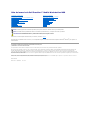 1
1
-
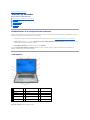 2
2
-
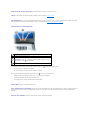 3
3
-
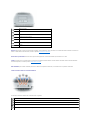 4
4
-
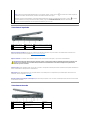 5
5
-
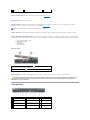 6
6
-
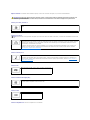 7
7
-
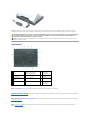 8
8
-
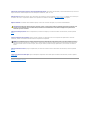 9
9
-
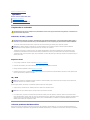 10
10
-
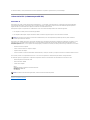 11
11
-
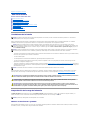 12
12
-
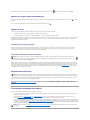 13
13
-
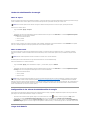 14
14
-
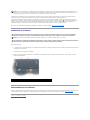 15
15
-
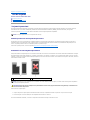 16
16
-
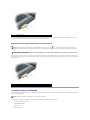 17
17
-
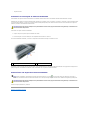 18
18
-
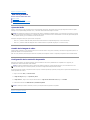 19
19
-
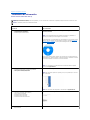 20
20
-
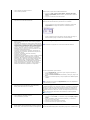 21
21
-
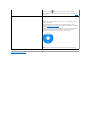 22
22
-
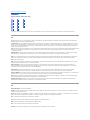 23
23
-
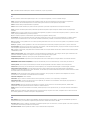 24
24
-
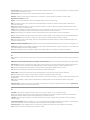 25
25
-
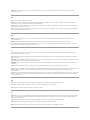 26
26
-
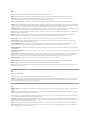 27
27
-
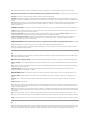 28
28
-
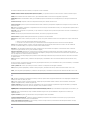 29
29
-
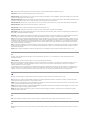 30
30
-
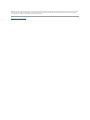 31
31
-
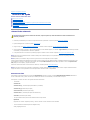 32
32
-
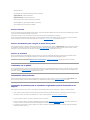 33
33
-
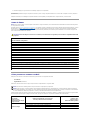 34
34
-
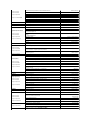 35
35
-
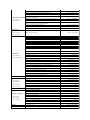 36
36
-
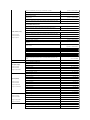 37
37
-
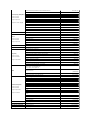 38
38
-
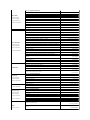 39
39
-
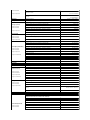 40
40
-
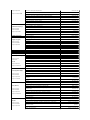 41
41
-
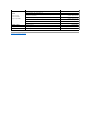 42
42
-
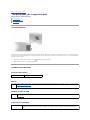 43
43
-
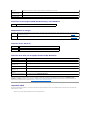 44
44
-
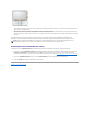 45
45
-
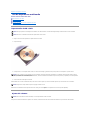 46
46
-
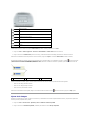 47
47
-
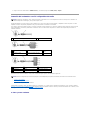 48
48
-
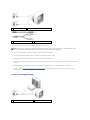 49
49
-
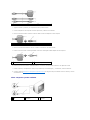 50
50
-
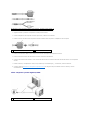 51
51
-
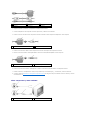 52
52
-
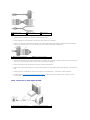 53
53
-
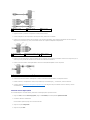 54
54
-
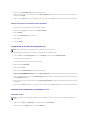 55
55
-
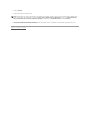 56
56
-
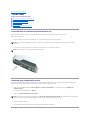 57
57
-
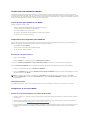 58
58
-
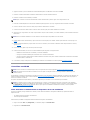 59
59
-
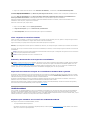 60
60
-
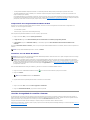 61
61
-
 62
62
-
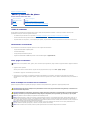 63
63
-
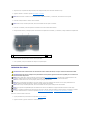 64
64
-
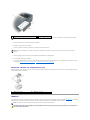 65
65
-
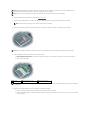 66
66
-
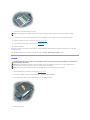 67
67
-
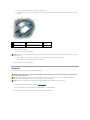 68
68
-
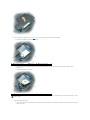 69
69
-
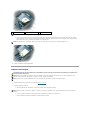 70
70
-
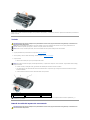 71
71
-
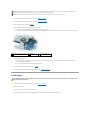 72
72
-
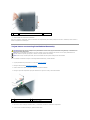 73
73
-
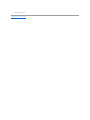 74
74
-
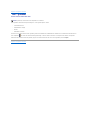 75
75
-
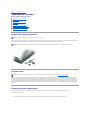 76
76
-
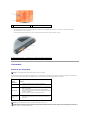 77
77
-
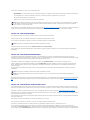 78
78
-
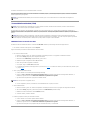 79
79
-
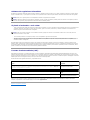 80
80
-
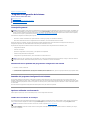 81
81
-
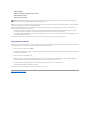 82
82
-
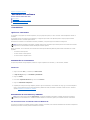 83
83
-
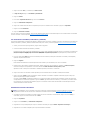 84
84
-
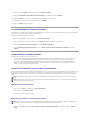 85
85
-
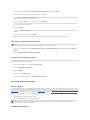 86
86
-
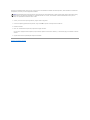 87
87
-
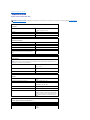 88
88
-
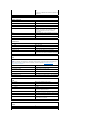 89
89
-
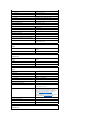 90
90
-
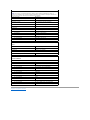 91
91
-
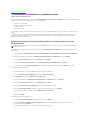 92
92
-
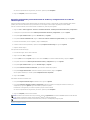 93
93
-
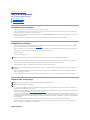 94
94
-
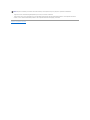 95
95
-
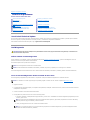 96
96
-
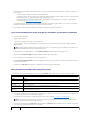 97
97
-
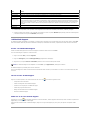 98
98
-
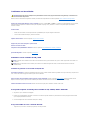 99
99
-
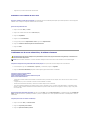 100
100
-
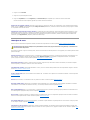 101
101
-
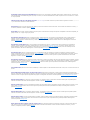 102
102
-
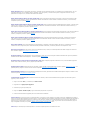 103
103
-
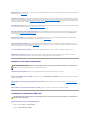 104
104
-
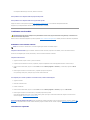 105
105
-
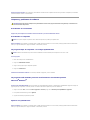 106
106
-
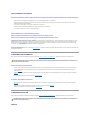 107
107
-
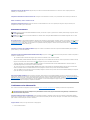 108
108
-
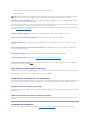 109
109
-
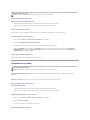 110
110
-
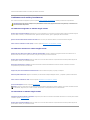 111
111
-
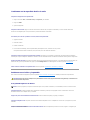 112
112
-
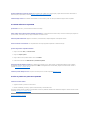 113
113
Artículos relacionados
-
Dell Latitude 120L Guía del usuario
-
Dell Inspiron 9300 El manual del propietario
-
Dell Latitude D610 Guía del usuario
-
Dell Inspiron 9400 El manual del propietario
-
Dell XPS M1710 El manual del propietario
-
Dell Precision M20 Guía del usuario
-
Dell XPS M2010 El manual del propietario
-
Dell Precision M6300 Guía del usuario
-
Dell Inspiron E1405 El manual del propietario
-
Dell Inspiron 2650 El manual del propietario